Page 1

C9300/C9500
l
РУКОВОДСТВО ПОЛЬЗОВАТЕЛЯ — WINDOWS XP
Page 2

Авторы настоящей инструкции приложили все усилия с целью обеспечения
полноты, точности и актуальности приведенной информации. Вместе с тем,
производитель не несет ответственности за последствия ошибок, находящихся вне
его контроля. Производитель также не может гарантировать того, что изменения в
программном и аппаратном обеспечении, внесенные другими производителями и
упомянутые в настоящем руководстве, не повлияют на применимость
содержащейся в нем информации. Упоминание программных продуктов других
компаний не предполагает безусловного их одобрения со стороны производителя.
Несмотря на то, что были приложены все возможные усилия для обеспечения
максимальной точности и полезности настоящего документа, мы не даем никаких
явных либо подразумеваемых гарантий в отношении точности и полноты
содержащейся в нем информации.
С самыми последними версиями драйверов и руководств можно ознакомиться на
европейской странице Oki в сети Интернет по адресу:
http://www.okieurope.com
Авторское право © 2005 г. Все права охраняются.
Oki и Microline - это зарегистрированные торговые знаки компании Oki Electric
Industry Company, Ltd.
Energy Star - это торговый знак Агентства по защите окружающей среды США.
Hewlett-Packard, HP и LaserJet - это зарегистрированные торговые знаки компании
Hewlett-Packard.
Microsoft, MS-DOS и Windows - это зарегистрированные торговые знаки
корпорации Microsoft.
Apple, Macintosh и Mac OS - это зарегистрированные торговые знаки корпорации
Apple Computers Inc.
Другие наименования и фабричные марки продуктов являются
зарегистрированными торговыми знаками или торговыми знаками,
принадлежащими их владельцам.
Являясь партнером Energy Star, производитель гарантирует
соответствие настоящего продукта требованиям Energy Star,
касающимся эффективности использования электроэнергии.
Настоящий продукт соответствует требованиям директив Совета
Европы 89/336/EEC (EMC) и 73/23/EEC (LVD) с применимыми
изменениями, связанными с приведением в соответствие законов
стран-членов Сообщества об электромагнитной совместимости и
низком напряжении.
Предупреждение: Настоящий продукт соответствует требованиям EN55022
Класс В. Однако, в случае подключения дополнительного финишера и/или кописканера обеспечивается
работе в домашних условиях такая конфигурация может вызвать радиопомехи, и
в этом случае пользователю необходимо принять соответствующие меры.
соответствие требованиям EN55022 для Класса А. При
ПРЕДИСЛОВИЕ > 2
Page 3
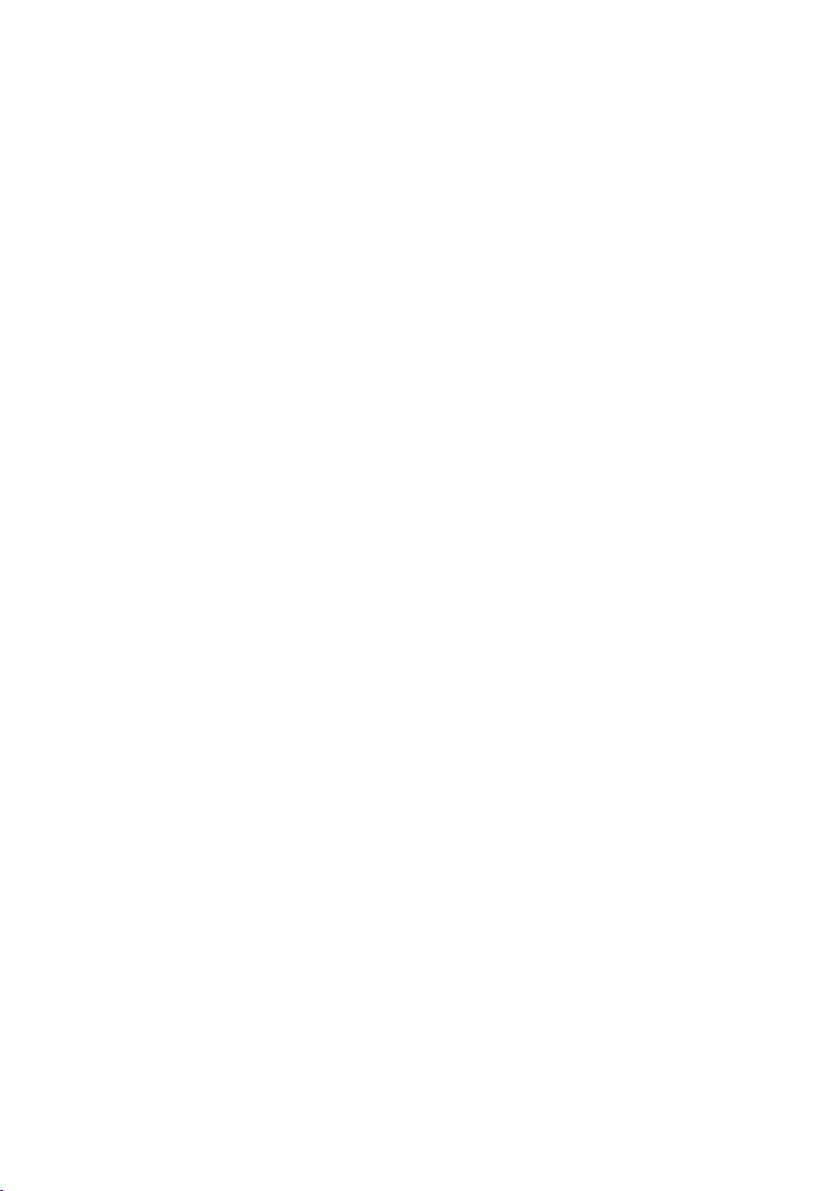
СОДЕРЖАНИЕ
Введение. . . . . . . . . . . . . . . . . . . . . . . . . . . . . . . . . . . . . . . . . . . .9
Характеристики. . . . . . . . . . . . . . . . . . . . . . . . . . . . . . . . . . . . . . . . 9
Пользование руководством . . . . . . . . . . . . . . . . . . . . . . . . . . . . . 11
Использование руководства в интерактивном режиме . . 11
Печать страниц . . . . . . . . . . . . . . . . . . . . . . . . . . . . . . . . . . . . 12
Приступая к работе . . . . . . . . . . . . . . . . . . . . . . . . . . . . . . . . . .13
Распаковка. . . . . . . . . . . . . . . . . . . . . . . . . . . . . . . . . . . . . . . . . . . 13
Содержание диска CD-ROM . . . . . . . . . . . . . . . . . . . . . . . . . . . . . 14
CD1 – драйверы. . . . . . . . . . . . . . . . . . . . . . . . . . . . . . . . . . . . 14
CD2 – руководства . . . . . . . . . . . . . . . . . . . . . . . . . . . . . . . . . 14
CD3 – сеть. . . . . . . . . . . . . . . . . . . . . . . . . . . . . . . . . . . . . . . . . 14
CD4 – программное обеспечение
для управления принтером . . . . . . . . . . . . . . . . . . . . . . . . . 15
Размещение принтера . . . . . . . . . . . . . . . . . . . . . . . . . . . . . . . . . 15
Компоненты принтера . . . . . . . . . . . . . . . . . . . . . . . . . . . . . . . . . 16
Настройка . . . . . . . . . . . . . . . . . . . . . . . . . . . . . . . . . . . . . . . . . .19
Удаление упаковочных и защитных материалов . . . . . . . . . . . 19
Установка картриджа с тонером . . . . . . . . . . . . . . . . . . . . . . . . . 24
Загрузка бумаги . . . . . . . . . . . . . . . . . . . . . . . . . . . . . . . . . . . . . . 27
Ручная подача . . . . . . . . . . . . . . . . . . . . . . . . . . . . . . . . . . . . . . . . 31
Подключение к сети . . . . . . . . . . . . . . . . . . . . . . . . . . . . . . . . . . . 33
Панель управления. . . . . . . . . . . . . . . . . . . . . . . . . . . . . . . . . . . . 34
Настройки меню . . . . . . . . . . . . . . . . . . . . . . . . . . . . . . . . . . . . . . 35
Изменение языка дисплея. . . . . . . . . . . . . . . . . . . . . . . . . . . 35
Подтверждение установок . . . . . . . . . . . . . . . . . . . . . . . . . . . 36
Подача бумаги, размер и носитель. . . . . . . . . . . . . . . . . . . . 36
Бумага, типы конвертов, прозрачние носители и
клеящиеся этикетки . . . . . . . . . . . . . . . . . . . . . . . . . . . . . . . . . . 40
Подача и выход бумаги. . . . . . . . . . . . . . . . . . . . . . . . . . . . . . . . . 41
Размеры бумаги . . . . . . . . . . . . . . . . . . . . . . . . . . . . . . . . . . . 42
Плотность бумаги и установки носителя . . . . . . . . . . . . . . . 43
Настройки принтера . . . . . . . . . . . . . . . . . . . . . . . . . . . . . . . . . . . 44
Подтверждение настроек принтера . . . . . . . . . . . . . . . . . . . 44
Изменение настроек принтера . . . . . . . . . . . . . . . . . . . . . . . 44
Список настроек меню . . . . . . . . . . . . . . . . . . . . . . . . . . . . . . . . . 45
Выключение принтера . . . . . . . . . . . . . . . . . . . . . . . . . . . . . . . . . 68
Интерфейсы . . . . . . . . . . . . . . . . . . . . . . . . . . . . . . . . . . . . . . . . . . 69
ПРЕДИСЛОВИЕ > 3
Page 4
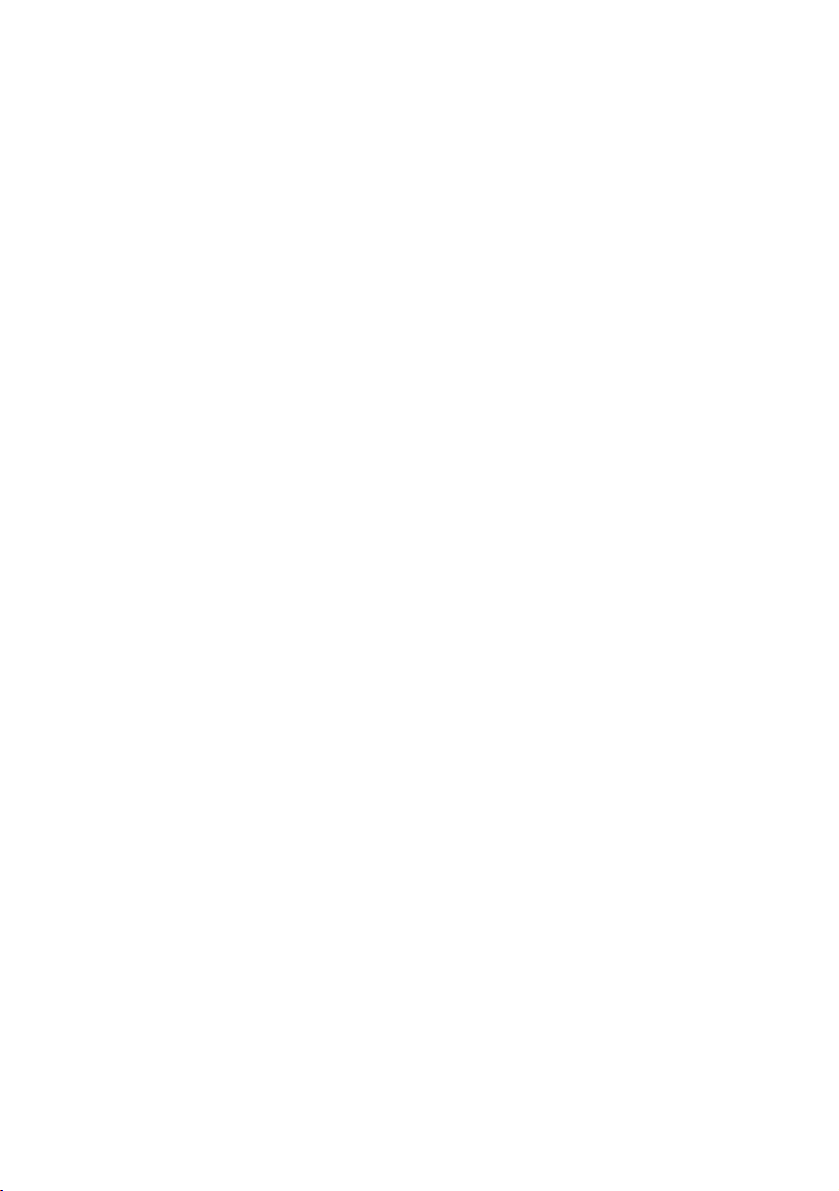
Драйверы принтера . . . . . . . . . . . . . . . . . . . . . . . . . . . . . . . . .71
Что такое драйвер принтера? . . . . . . . . . . . . . . . . . . . . . . . . . . . 71
Установленные опции . . . . . . . . . . . . . . . . . . . . . . . . . . . . . . . . . . 73
Дополнительная память . . . . . . . . . . . . . . . . . . . . . . . . . . . . . 73
Внутренний жесткий диск . . . . . . . . . . . . . . . . . . . . . . . . . . . 75
Блок дуплексной печати. . . . . . . . . . . . . . . . . . . . . . . . . . . . . 77
Дополнительные лотки для бумаги. . . . . . . . . . . . . . . . . . . . 79
Устройство для подачи бумаги высокой емкости. . . . . . . . 81
Подача бумаги, размер и носитель – установки по
умолчанию . . . . . . . . . . . . . . . . . . . . . . . . . . . . . . . . . . . . . . . . . 83
Сетевое расширение драйвера принтера . . . . . . . . . . . . . . 89
Эксплуатация принтера . . . . . . . . . . . . . . . . . . . . . . . . . . . . . .90
Цветная печать . . . . . . . . . . . . . . . . . . . . . . . . . . . . . . . . . . . . . . . 90
Факторы, влияющие на внешний вид
отпечатанных документов. . . . . . . . . . . . . . . . . . . . . . . . . . 90
Выбор метода подбора цвета . . . . . . . . . . . . . . . . . . . . . . . . . . . 93
RGB или CMYK? . . . . . . . . . . . . . . . . . . . . . . . . . . . . . . . . . . . . 93
Подбор соответствия фотографических изображений . . . 93
Подбор конкретных цветов . . . . . . . . . . . . . . . . . . . . . . . . . . 94
Печать ярких цветов . . . . . . . . . . . . . . . . . . . . . . . . . . . . . . . . 94
Драйвер PCL . . . . . . . . . . . . . . . . . . . . . . . . . . . . . . . . . . . . . . . . . . 95
Опции подбора цвета . . . . . . . . . . . . . . . . . . . . . . . . . . . . . . . 95
Colour swatch (Цветовой образец) . . . . . . . . . . . . . . . . . . . . 96
Драйвер PostScript . . . . . . . . . . . . . . . . . . . . . . . . . . . . . . . . . . . . 97
Опции подбора цвета . . . . . . . . . . . . . . . . . . . . . . . . . . . . . . . 97
Подбор цветов Oki. . . . . . . . . . . . . . . . . . . . . . . . . . . . . . . . . . 97
Подбор цветов PostScript. . . . . . . . . . . . . . . . . . . . . . . . . . . . 98
Имитация краски CMYK . . . . . . . . . . . . . . . . . . . . . . . . . . . . . 99
Подбор цветов Windows ICM . . . . . . . . . . . . . . . . . . . . . . . . . 99
Использование профилей ICC. . . . . . . . . . . . . . . . . . . . . . . 100
Печать нескольких страниц на листе . . . . . . . . . . . . . . . . . . . . 108
Размер бумаги, задаваемый пользователем. . . . . . . . . . . . . . 111
Разрешение печати . . . . . . . . . . . . . . . . . . . . . . . . . . . . . . . . . . . 115
Дуплексная печать . . . . . . . . . . . . . . . . . . . . . . . . . . . . . . . . . . . 116
Печать буклетов. . . . . . . . . . . . . . . . . . . . . . . . . . . . . . . . . . . . . . 119
Печать водяных знаков. . . . . . . . . . . . . . . . . . . . . . . . . . . . . . . . 123
Раскладка по копиям . . . . . . . . . . . . . . . . . . . . . . . . . . . . . . . . . 125
Замена шрифтов . . . . . . . . . . . . . . . . . . . . . . . . . . . . . . . . . . . . . 126
Печать списка шрифтов . . . . . . . . . . . . . . . . . . . . . . . . . . . . 128
ПРЕДИСЛОВИЕ > 4
Page 5
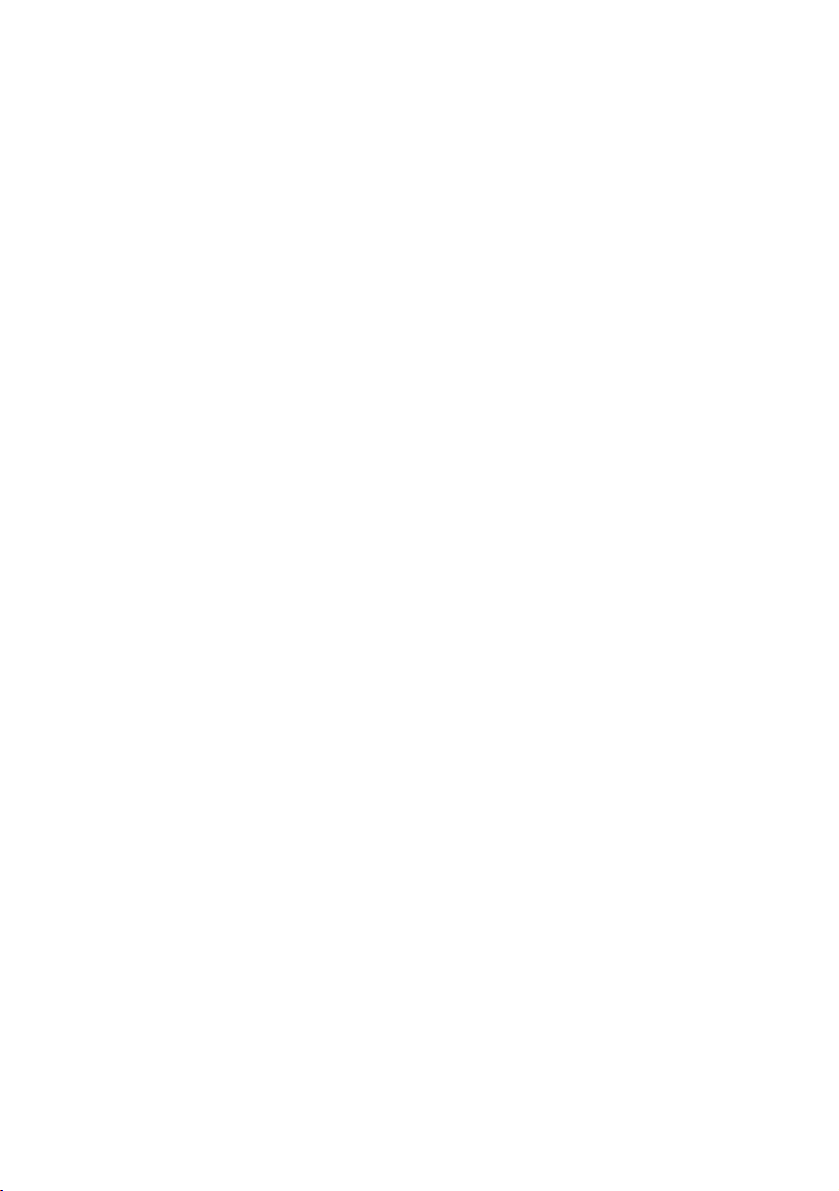
Проверка и печать. . . . . . . . . . . . . . . . . . . . . . . . . . . . . . . . . . . . 129
Печать копий . . . . . . . . . . . . . . . . . . . . . . . . . . . . . . . . . . . . . 130
Удаление копий. . . . . . . . . . . . . . . . . . . . . . . . . . . . . . . . . . . 131
Защищенная печать . . . . . . . . . . . . . . . . . . . . . . . . . . . . . . . . . . 132
Конфиденциальная печать . . . . . . . . . . . . . . . . . . . . . . . . . 133
Удаление конфиденциальных заданий печати . . . . . . . . . 134
Сохранение на жестком диске. . . . . . . . . . . . . . . . . . . . . . . . . . 135
Печать копий . . . . . . . . . . . . . . . . . . . . . . . . . . . . . . . . . . . . . 136
Удаление копий. . . . . . . . . . . . . . . . . . . . . . . . . . . . . . . . . . . 137
Надпечатки. . . . . . . . . . . . . . . . . . . . . . . . . . . . . . . . . . . . . . . . . . 138
Создание документов для использования
в качестве надпечаток . . . . . . . . . . . . . . . . . . . . . . . . . . . . 139
Загрузка в принтер файлов, которые будут
использоваться в качестве надпечаток. . . . . . . . . . . . . . 141
Определение надпечаток . . . . . . . . . . . . . . . . . . . . . . . . . . . 142
Печать плакатов. . . . . . . . . . . . . . . . . . . . . . . . . . . . . . . . . . . . . . 148
Обслуживание . . . . . . . . . . . . . . . . . . . . . . . . . . . . . . . . . . . . .150
Добавление бумаги. . . . . . . . . . . . . . . . . . . . . . . . . . . . . . . . . . . 150
Замена картриджа с тонером . . . . . . . . . . . . . . . . . . . . . . . . . . 152
Замена печатного барабара . . . . . . . . . . . . . . . . . . . . . . . . . . . 157
Замена ремня переноса . . . . . . . . . . . . . . . . . . . . . . . . . . . . . . . 162
Замена печки. . . . . . . . . . . . . . . . . . . . . . . . . . . . . . . . . . . . . . . . 164
Чистка светодиодной головки. . . . . . . . . . . . . . . . . . . . . . . . . . 166
Перевозка принтера . . . . . . . . . . . . . . . . . . . . . . . . . . . . . . . . . . 168
Поиск неисправностей . . . . . . . . . . . . . . . . . . . . . . . . . . . . . .169
Сообщения на жидко-кристаллическом дисплее . . . . . . . . . . 169
Застревание бумаги . . . . . . . . . . . . . . . . . . . . . . . . . . . . . . . . . . 172
В лотке для бумаги . . . . . . . . . . . . . . . . . . . . . . . . . . . . . . . . 172
Под правой крышкой . . . . . . . . . . . . . . . . . . . . . . . . . . . . . . 173
На ремне переноса . . . . . . . . . . . . . . . . . . . . . . . . . . . . . . . . 174
За левой крышкой. . . . . . . . . . . . . . . . . . . . . . . . . . . . . . . . . 175
В печке . . . . . . . . . . . . . . . . . . . . . . . . . . . . . . . . . . . . . . . . . . 176
В блоке двусторонней печати . . . . . . . . . . . . . . . . . . . . . . . 177
В любом дополнительном лотке для бумаги . . . . . . . . . . . 179
Режим работы по параллельному интерфейсу . . . . . . . . . . . . 180
Устранение проблем. . . . . . . . . . . . . . . . . . . . . . . . . . . . . . . . . . 181
Проблемы подачи бумаги . . . . . . . . . . . . . . . . . . . . . . . . . . 181
Застревание бумаги устранено, но принтер
не печатает . . . . . . . . . . . . . . . . . . . . . . . . . . . . . . . . . . . . . 181
ПРЕДИСЛОВИЕ > 5
Page 6
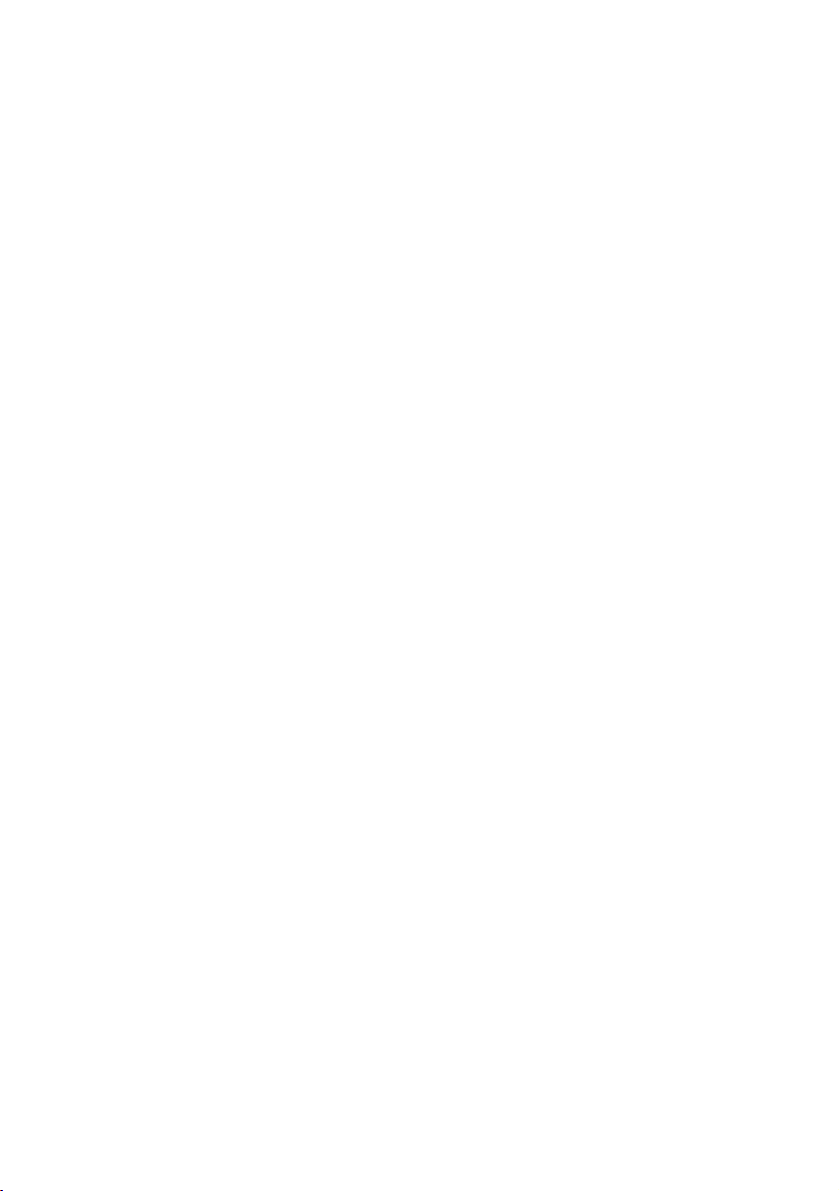
Печать из Windows . . . . . . . . . . . . . . . . . . . . . . . . . . . . . . . . . . . 182
Невозможность конфигурации соединения по
параллельному интерфейсу . . . . . . . . . . . . . . . . . . . . . . . 182
Невозможность конфигурации соединения USB . . . . . . . 182
Материал, отпечатанный с использованием
параллельного интерфейса, нечеткий или
содержит ошибки . . . . . . . . . . . . . . . . . . . . . . . . . . . . . . . . 184
Печать невозможна. . . . . . . . . . . . . . . . . . . . . . . . . . . . . . . . 184
Сообщение об ошибке прикладной программы
или общей ошибке защиты . . . . . . . . . . . . . . . . . . . . . . . . 185
Недостаточно памяти . . . . . . . . . . . . . . . . . . . . . . . . . . . . . . 185
Медленная печать. . . . . . . . . . . . . . . . . . . . . . . . . . . . . . . . . 185
Принтер требует изменения размера бумаги
для продолжения печати . . . . . . . . . . . . . . . . . . . . . . . . . . 186
Нечеткая печать . . . . . . . . . . . . . . . . . . . . . . . . . . . . . . . . . . 186
Разное. . . . . . . . . . . . . . . . . . . . . . . . . . . . . . . . . . . . . . . . . . . . . . 188
Принтер включен, но не переходит
в состояние готовности . . . . . . . . . . . . . . . . . . . . . . . . . . . 188
Не начинается обработка печати . . . . . . . . . . . . . . . . . . . . 188
Обработка печати отменена . . . . . . . . . . . . . . . . . . . . . . . . 188
Странный шум при работе принтера . . . . . . . . . . . . . . . . . 188
Принтер требует длительного времени
до начала печати. . . . . . . . . . . . . . . . . . . . . . . . . . . . . . . . . 189
Стирание тонера при трении отпечатанного
изображения . . . . . . . . . . . . . . . . . . . . . . . . . . . . . . . . . . . . 189
Принадлежности . . . . . . . . . . . . . . . . . . . . . . . . . . . . . . . . . . .190
Введение . . . . . . . . . . . . . . . . . . . . . . . . . . . . . . . . . . . . . . . . . . . 190
Дополнительная память . . . . . . . . . . . . . . . . . . . . . . . . . . . . . . . 190
Внутренний жесткий диск . . . . . . . . . . . . . . . . . . . . . . . . . . . . . 194
Устройство двусторонней печати . . . . . . . . . . . . . . . . . . . . . . . 196
Дополнительные лотки для бумаги. . . . . . . . . . . . . . . . . . . . . . 199
Устройство для подачи бумаги высокой емкости. . . . . . . . . . 202
Копировальное устройство CCS . . . . . . . . . . . . . . . . . . . . . . . . 205
Финишер. . . . . . . . . . . . . . . . . . . . . . . . . . . . . . . . . . . . . . . . . . . . 205
Технические характеристики . . . . . . . . . . . . . . . . . . . . . . . .206
Наружные размеры. . . . . . . . . . . . . . . . . . . . . . . . . . . . . . . . . . . 209
Расходные материалы . . . . . . . . . . . . . . . . . . . . . . . . . . . . . .210
ПРЕДИСЛОВИЕ > 6
Page 7
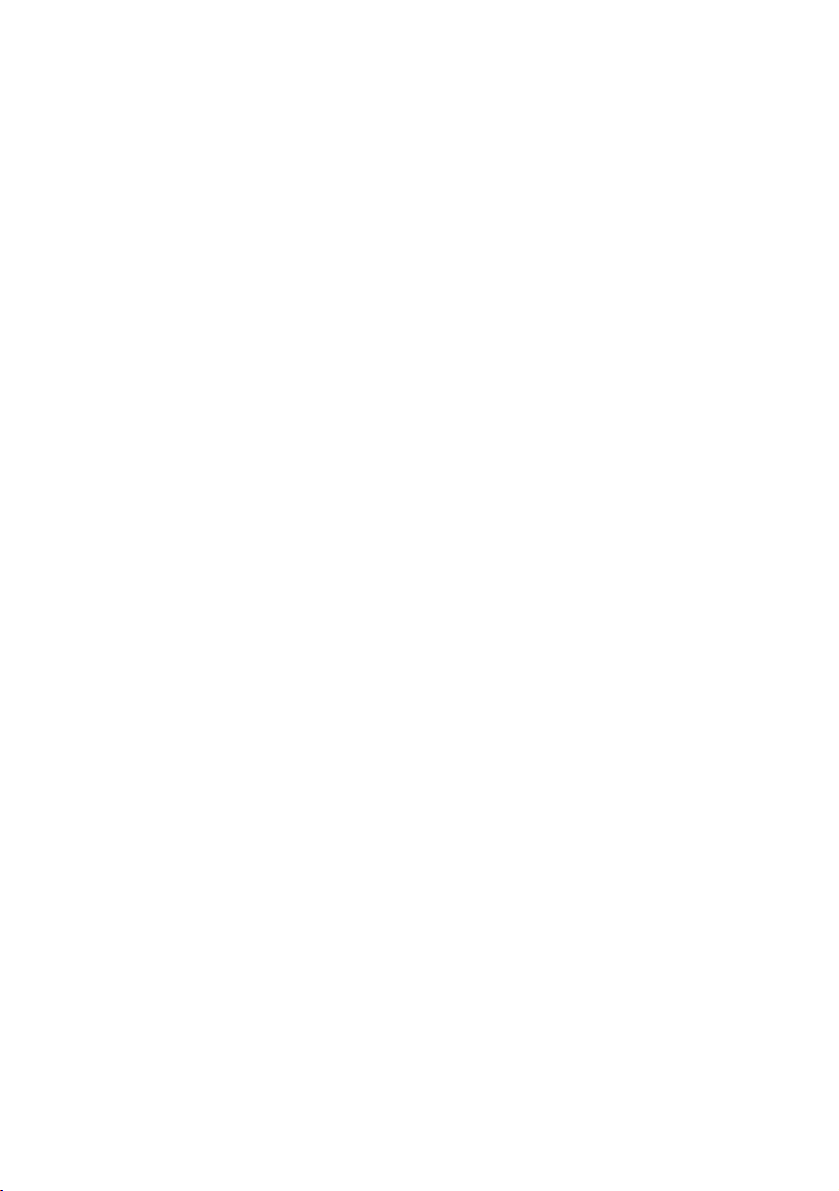
Установки производителя по умолчанию . . . . . . . . . . . . . .211
Меню печати . . . . . . . . . . . . . . . . . . . . . . . . . . . . . . . . . . . . . . . . 211
Меню носителя . . . . . . . . . . . . . . . . . . . . . . . . . . . . . . . . . . . . . . 212
Меню цвета . . . . . . . . . . . . . . . . . . . . . . . . . . . . . . . . . . . . . . . . . 212
Меню системной конфигурации . . . . . . . . . . . . . . . . . . . . . . . . 212
Меню эмуляции PCL . . . . . . . . . . . . . . . . . . . . . . . . . . . . . . . . . . 213
Меню э муляции PPR. . . . . . . . . . . . . . . . . . . . . . . . . . . . . . . . . . 213
Меню эмуляции FX . . . . . . . . . . . . . . . . . . . . . . . . . . . . . . . . . . . 214
Параллельное меню . . . . . . . . . . . . . . . . . . . . . . . . . . . . . . . . . . 214
Меню USB . . . . . . . . . . . . . . . . . . . . . . . . . . . . . . . . . . . . . . . . . . 214
Сетевое меню . . . . . . . . . . . . . . . . . . . . . . . . . . . . . . . . . . . . . . . 215
Меню памяти . . . . . . . . . . . . . . . . . . . . . . . . . . . . . . . . . . . . . . . . 215
Меню обслуживания диска . . . . . . . . . . . . . . . . . . . . . . . . . . . . 215
Меню системной регулировки . . . . . . . . . . . . . . . . . . . . . . . . . 216
Меню обслуживания . . . . . . . . . . . . . . . . . . . . . . . . . . . . . . . . . 216
Указатель...........................................................................217
Контактные адреса и телефоны Oki .................................219
ПРЕДИСЛОВИЕ > 7
Page 8
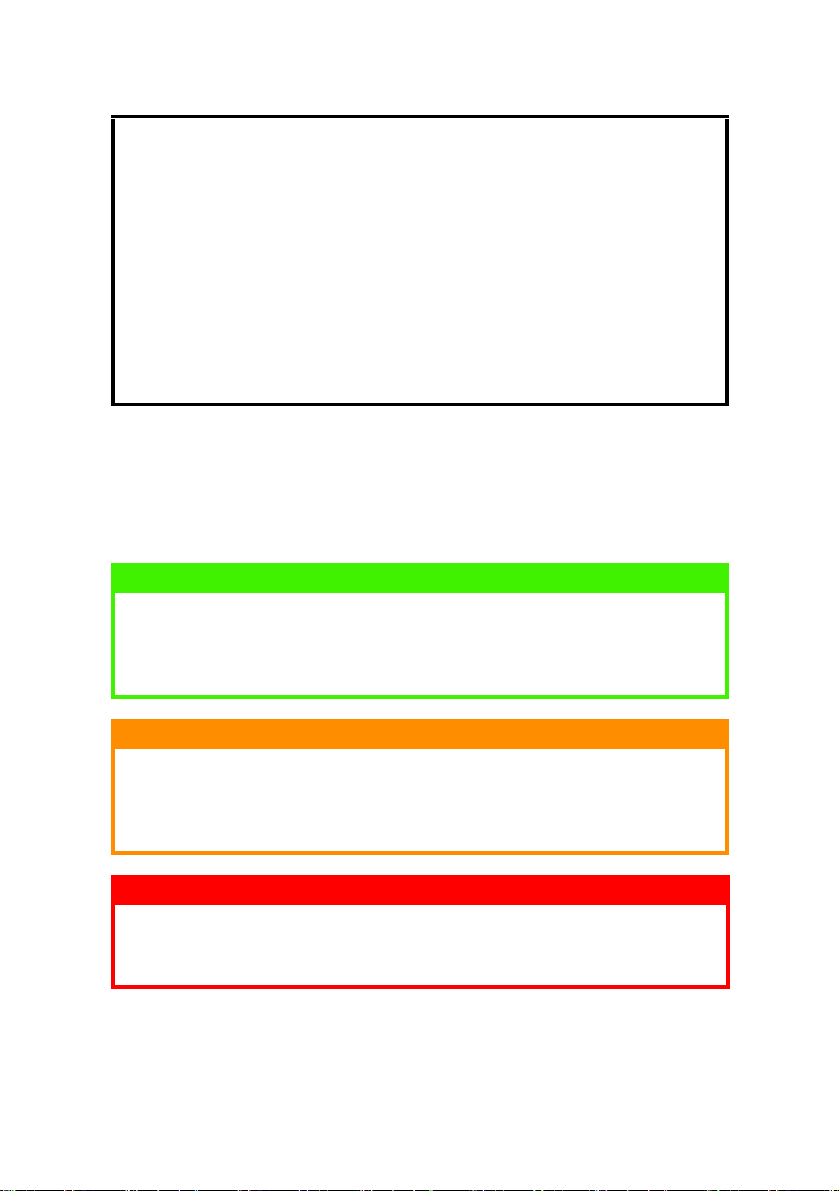
ІНСТРУКЦIЯ З БЕЗПЕКИ ДЛЯ КОРИСТУВАЧIВ В УКРАїНI.
ИСТРУКЦИЯ ПО БЕЗОПАСНОСТИ
ДЛЯ ПОЛЬЗОВАТЕЛЕЙ В УКРАИНЕ.
> Пiдключайте принтер чи факсимiльний апарат тiльки до заземленого
джерела живлення з напругою, що вiдповiдає вказанiй на заднiй стiнцi.
Не використовуйте перехiдникiв та подовжувачiв, що iгнорують
заземлення.
> Пiдключайте вирiб тiльки до мережi iз заземленою нейтраллю.
> Перед пiдключенням виробу переконайтесь, що електрична мережа,
якою Ви користуєтесь, обладнана пристроями захисту вiд
перевантаження по струму.
Примечания, информация о мерах предосторожности и предупреждающие надписи
ПРИМЕЧАНИЕ:
Все примечания в настоящем руководстве выглядят таким образом. В них
представлена дополнительная информация, которая может оказаться
полезной при пользовании продуктом и понимании принципов работы с
ним.
МЕРЫ ПРЕДОСТОРОЖНОСТИ:
Меры предосторожности, включенные в настоящее руководство,
выглядят таким образом. В них представлена дополнительная
информация, игнорирование которой может привести к повреждению
или нарушению работы оборудования.
ПРЕДУПРЕЖДАЮЩИЕ НАДПИСИ:
Все предупреждающие надписи, приведенные в настоящем руководстве,
выглядят таким образом. В них содержится дополнительная информация,
игнорирование которой может явиться причиной травмы.
ПРЕДИСЛОВИЕ > 8
Page 9
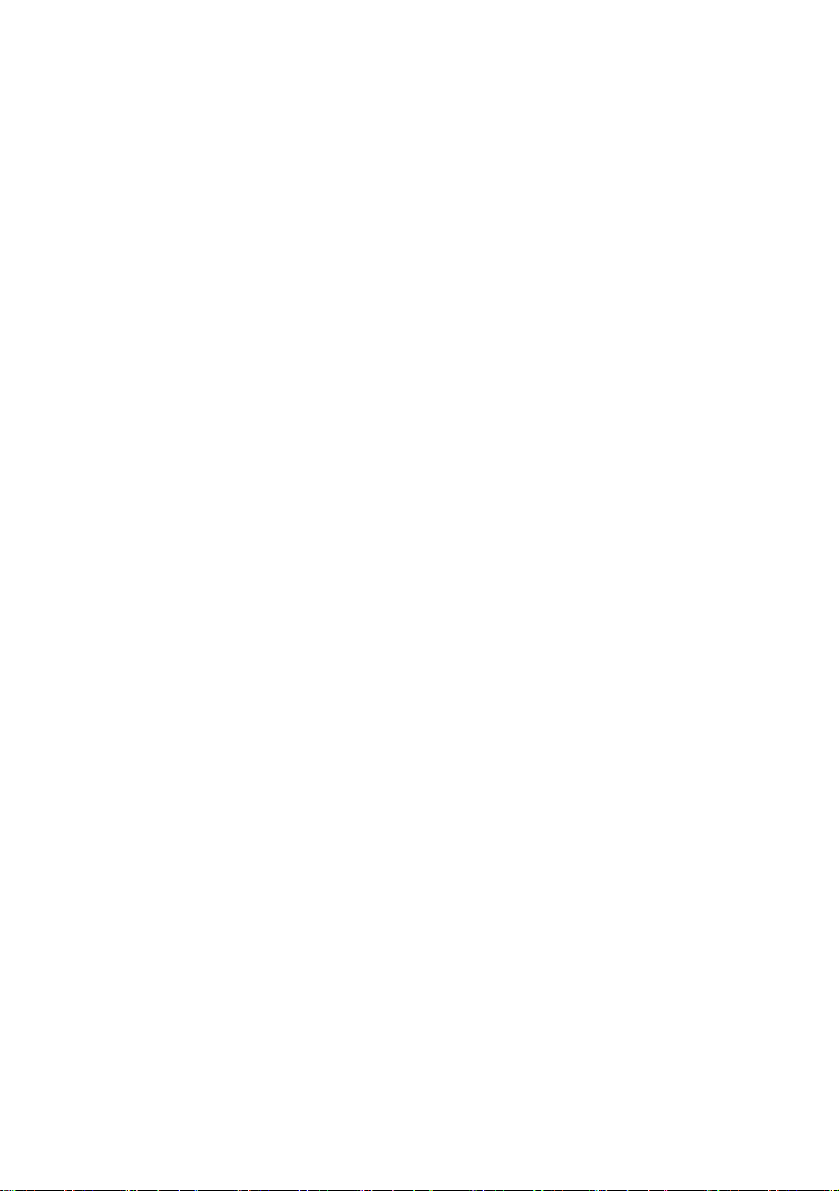
ВВЕДЕНИЕ
Поздравляем с приобретением нового принтера для цветной печати!
В этой главе вы ознакомитесь с основными характеристиками вашего
принтера и получите полезные советы об использовании Руководства
пользователя для получения максимальной отдачи от него.
ХАРАКТЕРИСТИКИ
> Возможность выбора из пяти моделей: C9300n, C9300dn,
C9300hdn, C9500dn, C9500hdn.
> Высокая скорость печати:
Бумага формата А4 - 30 страниц в минуту (РРМ) при цветной
печати, 37 страниц в минуту при монохромной печати.
Бумага формата А3 - 16 страниц в минуту при цветной печати, 20
страниц в минуту при монохромной печати.
> Печать буклетов.
> Цифровая технология печати за один проход, обеспечивающая
высокое качество, скорость и надежность.
> Настоящее разрешение 1200 dpi (точек на дюйм) (C9500) или
разрешение 600 x 1200 dpi (C9300) для обеспечения очень
высокого качества печати.
> Двусторонняя печать для быстрого и надежного получения
отпечатков на двух сторонах бумаги (стандартная характеристика
для моделей C9300dn, C9300hdn, C9500dn и C9500hdn и
дополнительная для всех других моделей).
> Высокоскоростной двунаправленный параллельный интерфейс
(IEEE-1284) и интерфейс USB.
> Промышленный стандарт подключения к сети с помощью
внутренней сетевой интерфейсной платы.
> Автоматическое переключение между USB, параллельным и
сетевым интерфейсами.
> Жесткий диск большого объема 10 Гб (стандарт для моделей hdn,
дополнительная возможность для других моделей).
> Эмуляция PCL5c и оригинальный Adobe PostScript 3 с
возможностью автоматического переключения.
> Гибкое управление бумагой со стандартным лотком примерно на
550 страниц и универсальным лотком примерно на 100 страниц.
ВВЕДЕНИЕ > 9
Page 10
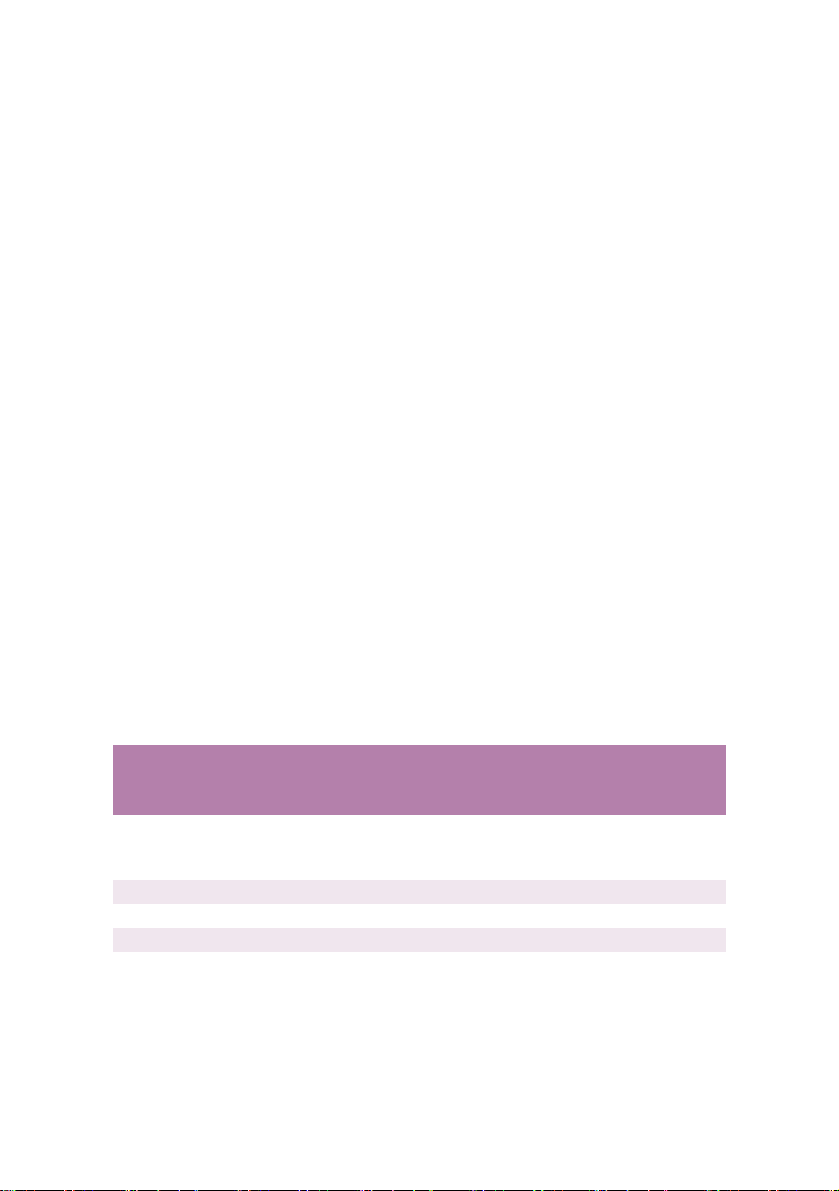
> Дополнительные 2-й и 3-й лотки для бумаги емкостью примерно
550 страниц каждый, а также дополнительное устройство подачи
бумаги высокой емкости (вместо третьего лотка), вмещающее
около 1650 страниц при максимальной емкости около 2850
страниц.
> Возможность работы с бумагой в диапазоне плотности от 64 до
203 г/м
2
.
> Стандартный универсальный лоток для картонных карт,
конвертов и др.
> Выходной лоток емкостью 500 листов (лицевой стороной вниз) и
выходной лоток емкостью в 100 листов (лицевой стороной вверх)
для непрерывной бесперебойной печати.
> Дружественность к окружающей среде: усовершенствованный
режим экономии электроэнергии минимизирует ее потребление,
а отдельные блоки тонера и барабана сокращают объем отходов.
> Автоматическая регулировка цветового баланса для обеспечения
постоянной равномерной печати. Устройство автоматически
выполняет проверку цвета при включении, открывании и
закрывании верхней крышки, а также автоматически регулирует
цветовой баланс. Существует возможность задания регулировки
цветового баланса при продолжительной печати.
> Автоматическое определение носителя: устанавливает плотность
носителя, подаваемого в принтер, и автоматически устанавливает
температуру нагрева, скорость (при необходимости) и
напряжение переноса для обеспечения правильного нагрева и
должного качества печати.
> Настоящий принтер входит в семейство цветных принтеров Oki
C9300/C9500, конфигурация которых приведена в следующей
таблице:
Модель Сетевая
плата
Блок
двусторонней
Память Жесткий
диск
Дополнительные лотки
печати
C9300n Стандарт Опция (требует
дополнительную
память)
C9300dn Стандарт Стандарт 192 МБ Опция Опция
C9300hdn Стандарт Стандарт 192 МБ Стандарт Опция
C9500dn Стандарт Стандарт 320 МБ Опция Опция
C9500hdn Стандарт Стандарт 320 МБ Стандарт Опция
128 МБ Опция Опция
ВВЕДЕНИЕ > 10
Page 11
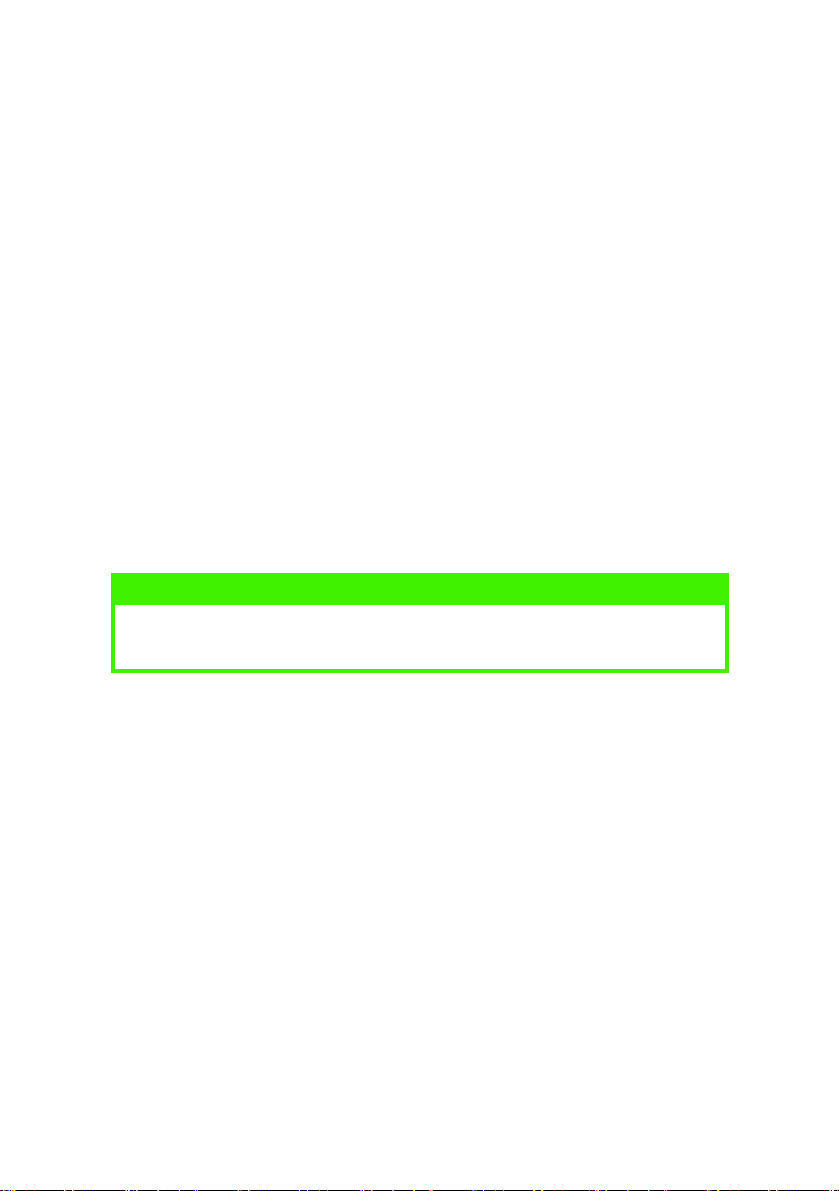
ПОЛЬЗОВАНИЕ РУКОВОДСТВОМ
Настоящее руководство в логической последовательности ознакомит вас
с распаковкой, настройкой и эксплуатацией принтера, что позволит
наилучшим образом воспользоваться его разнообразными
расширенными возможностями. В руководство включены также
основные направления поиска неисправностей и текущего ухода,
обеспечивающего повышение срока службы принтера при высоком
качестве печати. Здесь также содержатся указания по установке
дополнительных принадлежностей, в которых может возникнуть
необходимость.
> Руководство пользователя было разработано на примере одного
принтера, что и отражено в иллюстрациях и изображениях
экранов. То, что вы увидите, будет соответствовать
устанавливаемой вами модели.
> Руководство пользователя было разработано, чтобы
предоставить вам четкую информацию об установке и
эксплуатации нового принтера. Эта информация изложена в
логической последовательности, необходимой для успешной
установки.
ПРИМЕЧАНИЕ:
Информация, приведенная в данном руководстве, дополняется обширной
встроенной справочной системой, которая входит в программное
обеспечение драйвера.
ИСПОЛЬЗОВАНИЕ РУКОВОДСТВА В ИНТЕРАКТИВНОМ РЕЖИМЕ
Это руководство разработано для чтения на экране с использованием
программы Adobe Acrobat Reader. Используйте средства навигации и
просмотра, включенные в данную программу.
Доступ к конкретной информации может быть получен двумя путями:
> Для перехода к интересующей вас рубрике щелкните по ней в
списке вкладок в нижней левой части экрана. (Если вкладки
отсутствуют, то воспользуйтесь Содержанием).
> Для перехода к Указателю щелкните по нему в списке вкладок
(если вкладки отсутствуют, то воспользуйтесь Содержанием).
Найдите интересующий вас термин из алфавитного перечня и
щелкните по соответствующему номеру страницы для перехода к
странице, содержащей нужный вопрос.
ПОЛЬЗОВАНИЕ РУКОВОДСТВОМ > 11
Page 12
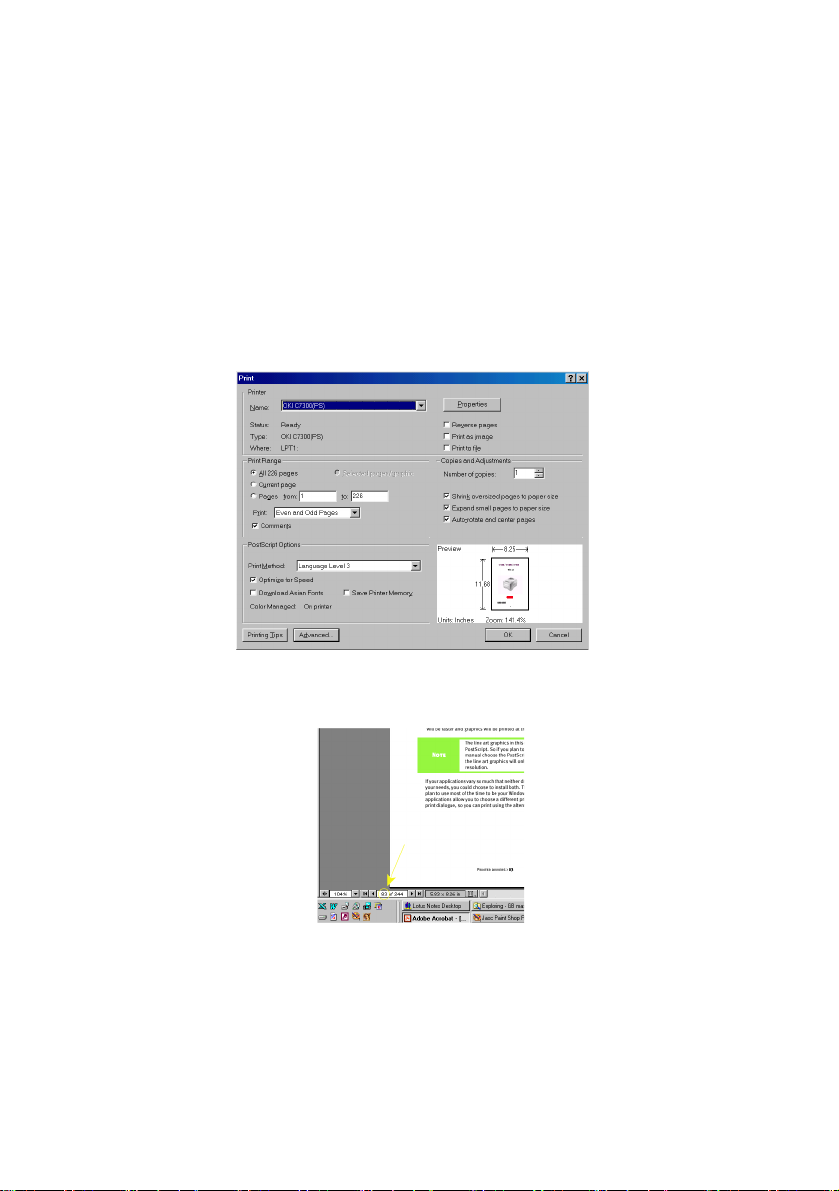
ПЕЧАТЬ СТРАНИЦ
Вы можете распечатать книгу целиком, ее отдельные страницы или
разделы. Процедура печати включает следующие шаги:
1. Выберите [File (Файл)], затем [Print (Печать)] в меню (или нажмите
клавиши Ctrl + P).
2. Выберите страницы, которые вы хотите отпечатать:
(a) [All pages (Все страницы)] - для печати всего руководства.
(b) [Current page (Текущая страница)] для печати
просматриваемой страницы.
(c) [Pages from (Страницы с)] and [to (до)] для указания
диапазона страниц путем введения номеров.
3. Щелкните по [OK].
ПОЛЬЗОВАНИЕ РУКОВОДСТВОМ > 12
Page 13
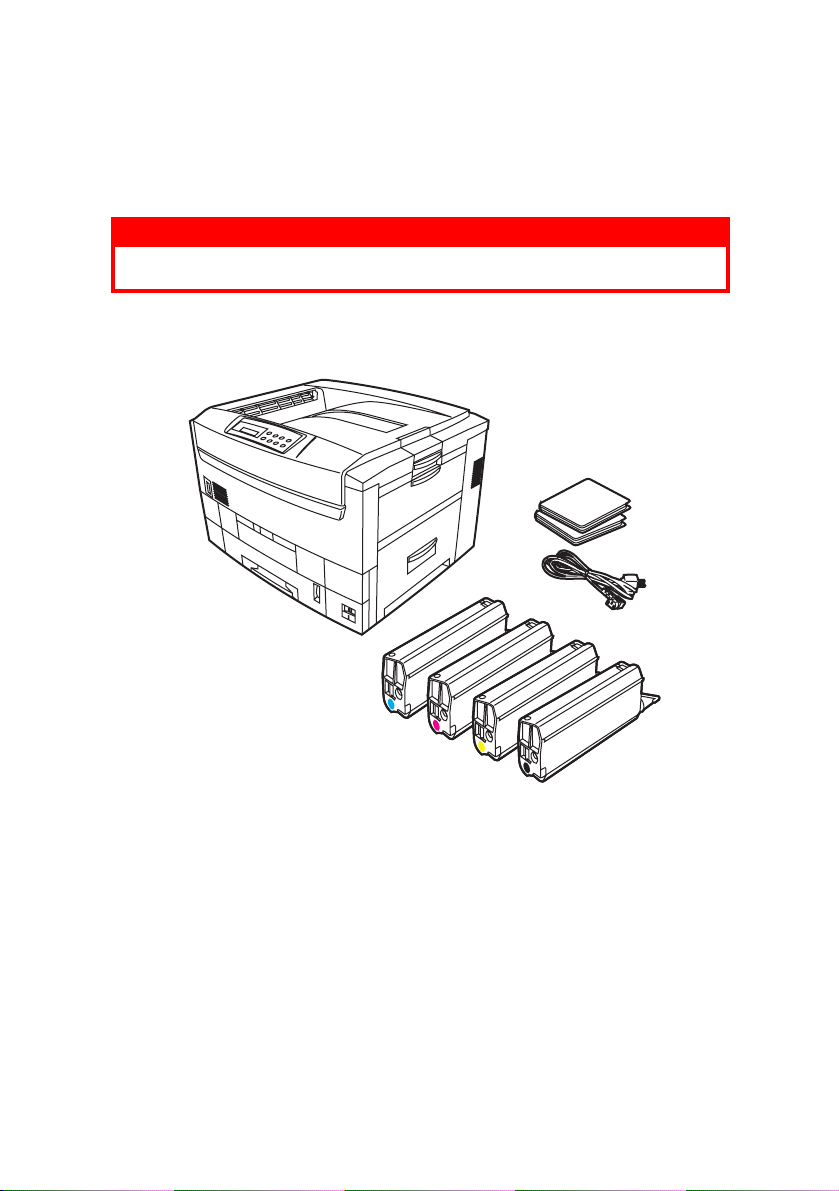
ПРИСТУПАЯ К РАБОТЕ
РАСПАКОВКА
ПРЕДУПРЕЖДЕНИЕ!
Этот принтер весит 72 килограмма. Его могут безопасно поднять только 3
человека.
После распаковки принтера и выбора подходящего места для его
установки убедитесь в наличии всех необходимых деталей для
продолжения операции.
1. Принтер.
2. 4 картриджа с тонером (бирюзовый, пурпурный, желтый и
черный).
3. Диск CD-ROM, содержащий драйверы принтера, сетевое
программное обеспечение и документацию (смотрите
следующую страницу с содержанием).
4. Средство очистки линз LED (на рисунке не показано).
5. Светонепроницаемые пластиковые пакеты (на рисунке не
показаны).
6. 2 сетевых кабеля (для Великобритании и континентальной
Европы).
7. Руководство по установке (на рисунке не показано).
Сохраните все упаковочные материалы для упрощения
транспортировки.
ПРИСТУПАЯ К РАБОТЕ > 13
Page 14
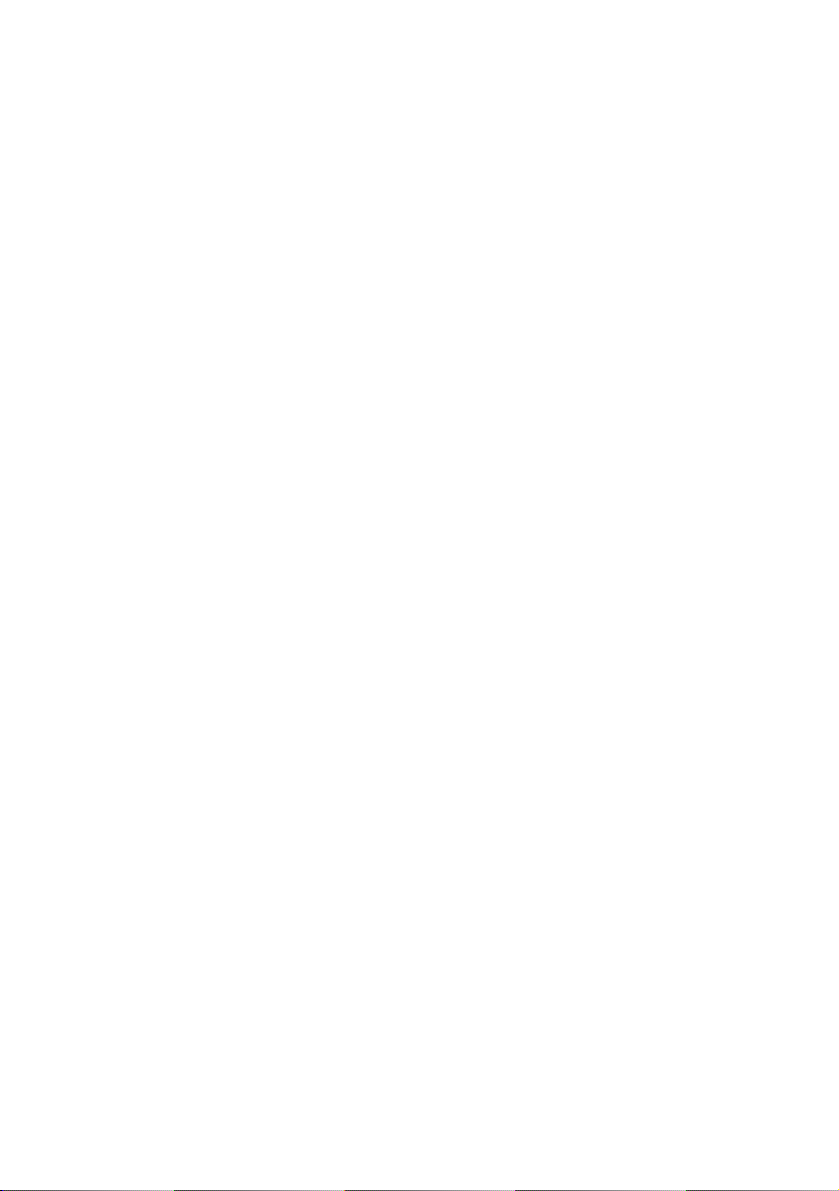
СОДЕРЖАНИЕ ДИСКА CD-ROM
Диск CD-ROM, поставляемый в комплекте с принтером, содержит
следующее программное обеспечение:
CD1 – ДРАЙВЕРЫ
> Oki LPR
> CD Install (Установка)
> Oki Template (Шаблон)
> Storage Device Manager
> PDF Direct Printing (Прямая печать PDF)
> Драйверы принтера (на всех языках)
Сервисные программы кратко описаны в справочной системе,
предусмотренной на CD, и могут быть установлены по мере
необходимости. Все они снабжены обширной встроенной справочной
системой.
CD2 – РУКОВОДСТВА
> Руководство пользователя принтера
> Сетевое Руководство пользователя
CD3 – СЕТЬ
> PrintSuperVision
> NDPS
> Net Installer (Установка сети)
> Oki LPR
> CD Install
> Web Jet Admin
> Oki Template Manager (Диспетчер шаблонов)
> Storage Device Manager
> PDF Direct Printing (Прямая печать PDF)
> Сетевое Руководство пользователя
ПРИСТУПАЯ К РАБОТЕ > 14
Page 15
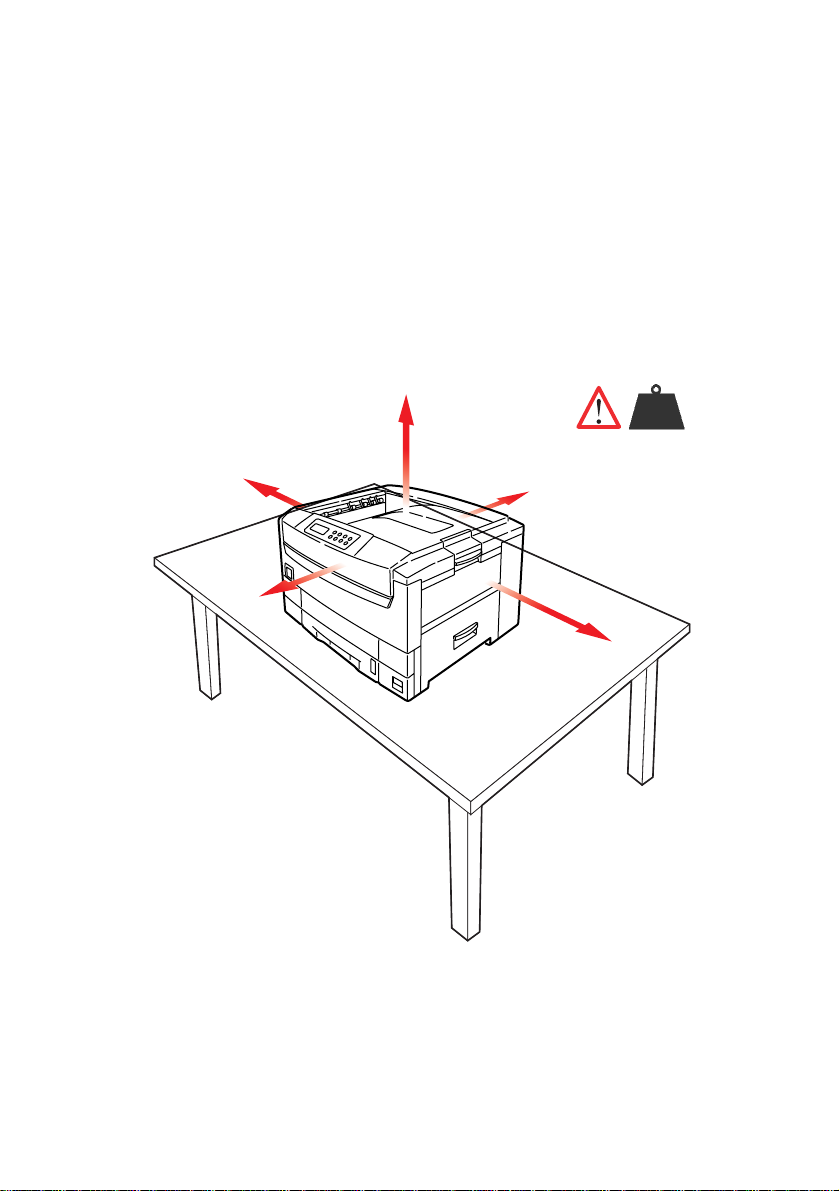
CD4 – ПРОГРАММНОЕ ОБЕСПЕЧЕНИЕ ДЛЯ УПРАВЛЕНИЯ
ПРИНТЕРОМ
> Программное обеспечение для управления принтером
РАЗМЕЩЕНИЕ ПРИНТЕРА
Принтер следует установить на плоской поверхности, размеры и несущая
способность которой соответствовали бы размеру и весу принтера.
Вокруг принтера должно быть обеспечено достаточно места для доступа
и текущего ухода за ним.
60cm
100cm
70cm
72
Kg.
20cm
60cm
72kg
ПРИСТУПАЯ К РАБОТЕ > 15
Page 16
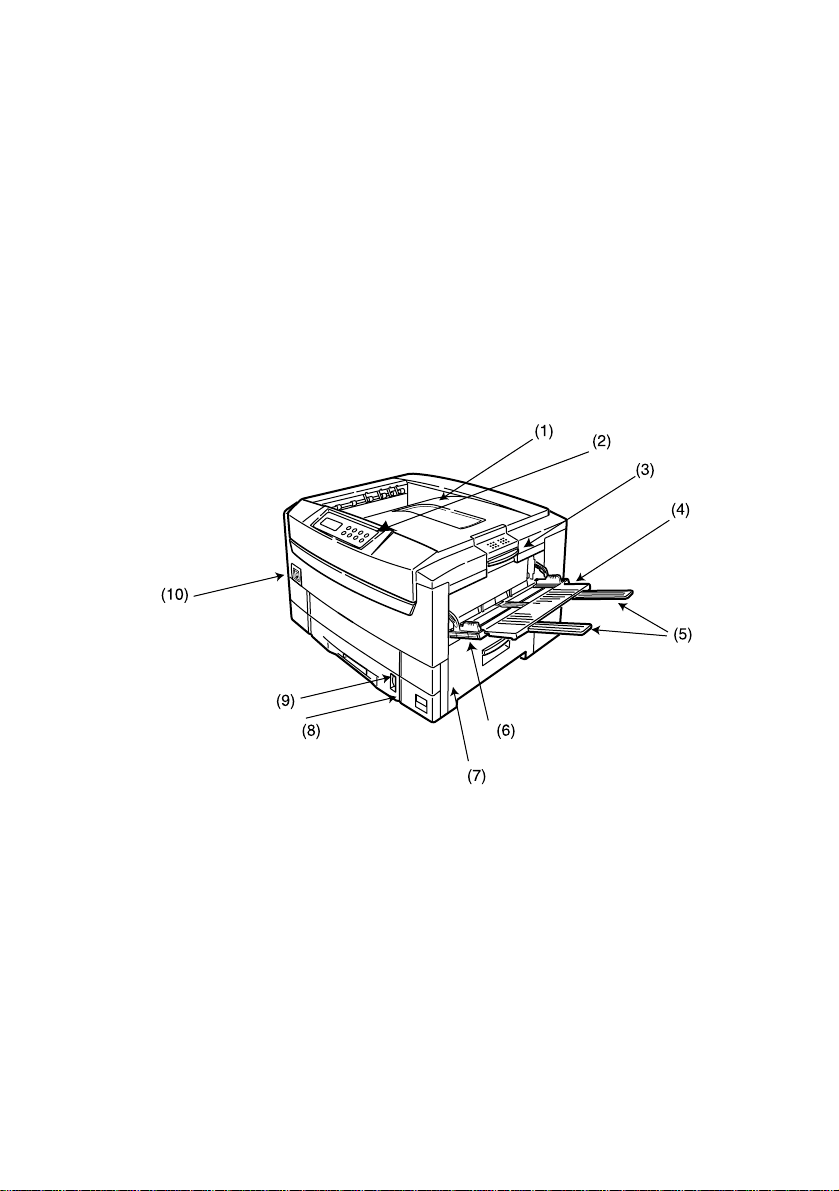
КОМПОНЕНТЫ ПРИНТЕРА
1. Верхняя крышка
2. Панель управления
3. Ручка открывания верхней крышки
4. Универсальный лоток (ручная подача)
5. Расширитель для поддержки бумаги
6. Направляющие бумаги
7. Правая крышка
8. Лоток для бумаги
9. Индикатор уровня бумаги
10. Сетевой выключатель
ПРИСТУПАЯ К РАБОТЕ > 16
Page 17

11. Головки LED (4)
12. Антистатический ролик
13. Печка
14. Печатный барабан (бирюзовый)
15. Печатный барабан (пурпурный)
16. Печатный барабан (желтый)
17. Печатный барабан (черный)
ПРИСТУПАЯ К РАБОТЕ > 17
Page 18
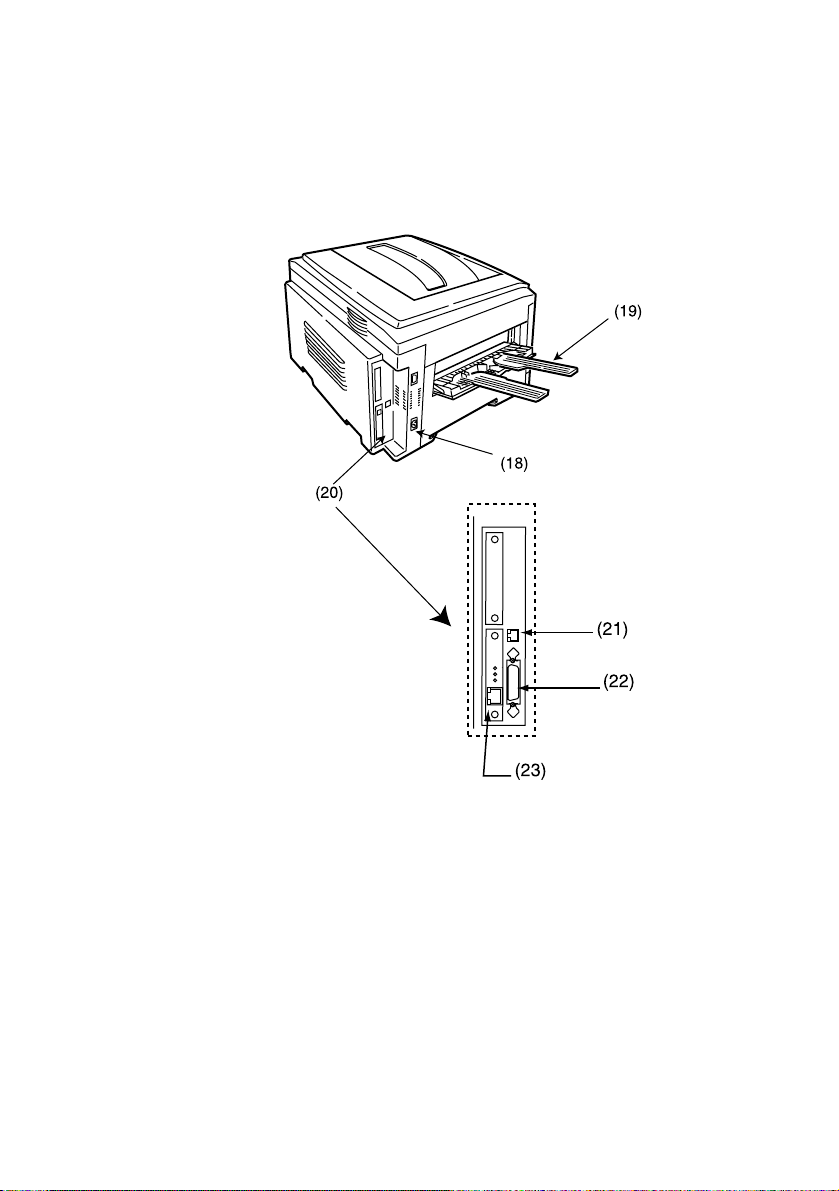
18. Разъем питания
19. Лоток для бокового выхода бумаги
20. Разъем для интерфейса и плат
21. Разъем интерфейса USB
22. Разъем параллельного интерфейса
23. Плата сетевого интерфейса
ПРИСТУПАЯ К РАБОТЕ > 18
Page 19
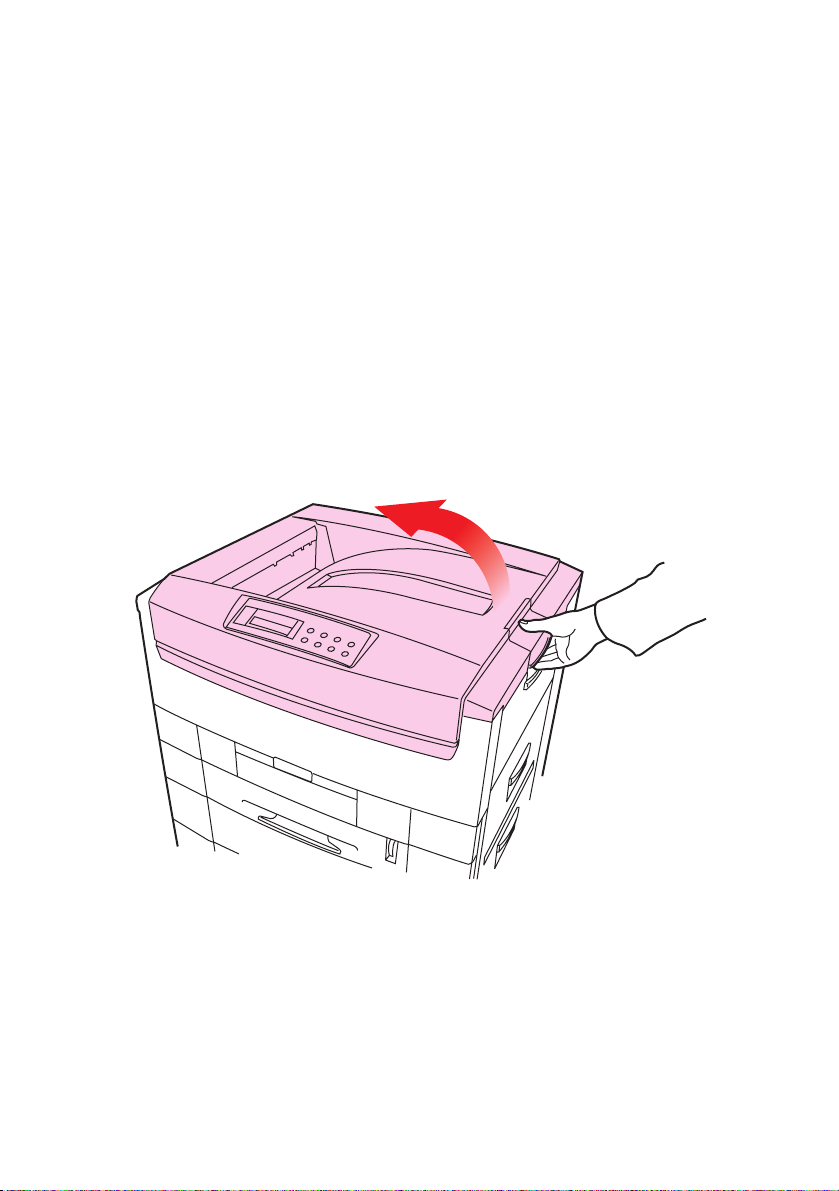
НАСТРОЙКА
Перед подключением принтера к компьютеру и источнику питания
следует установить картриджи с тонером и заполнить лотки бумагой.
УДАЛЕНИЕ УПАКОВОЧНЫХ И ЗАЩИТНЫХ МАТЕРИАЛОВ
1. Удалите с принтера всю липкую ленту и упаковочные материалы.
2. Откройте верхнюю крышку при помощи ручки.
НАСТРОЙКА > 19
Page 20
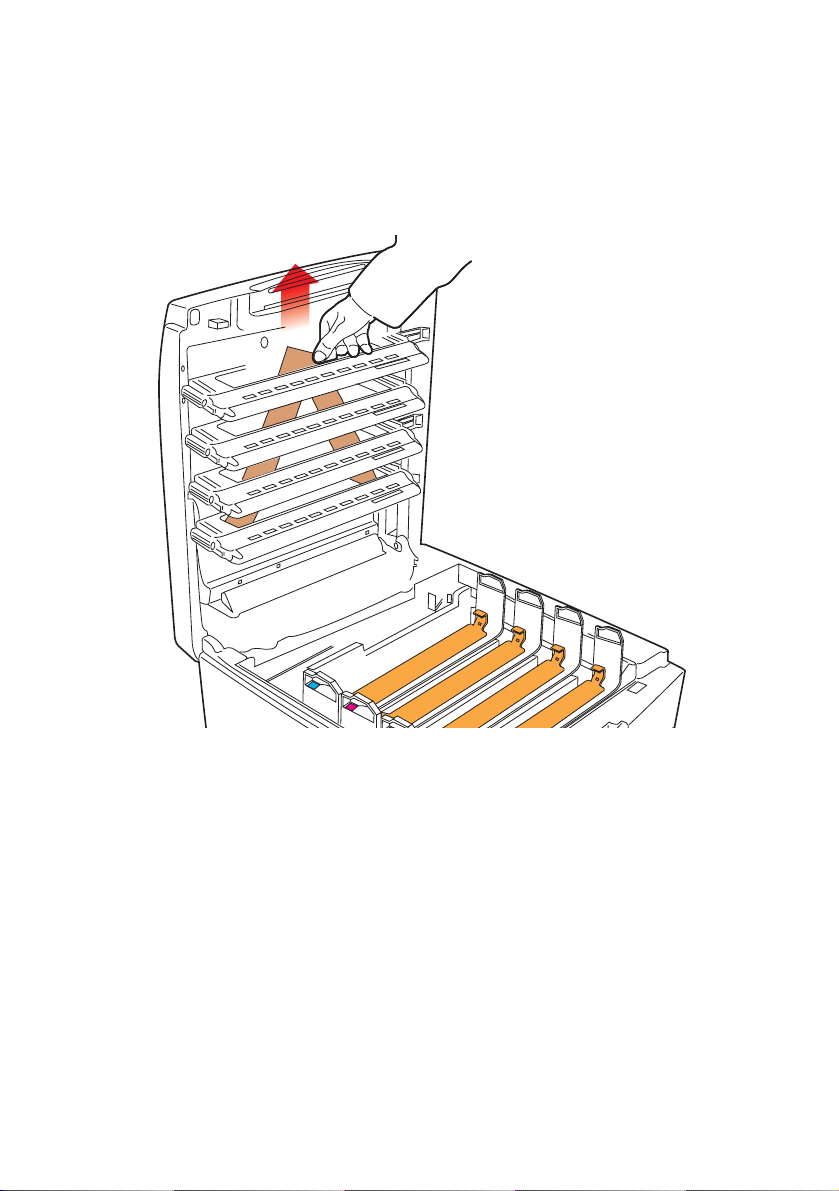
3. Удалите фиксатор головок LED, расположенный между головками
LED на верхней крышке.
НАСТРОЙКА > 20
Page 21
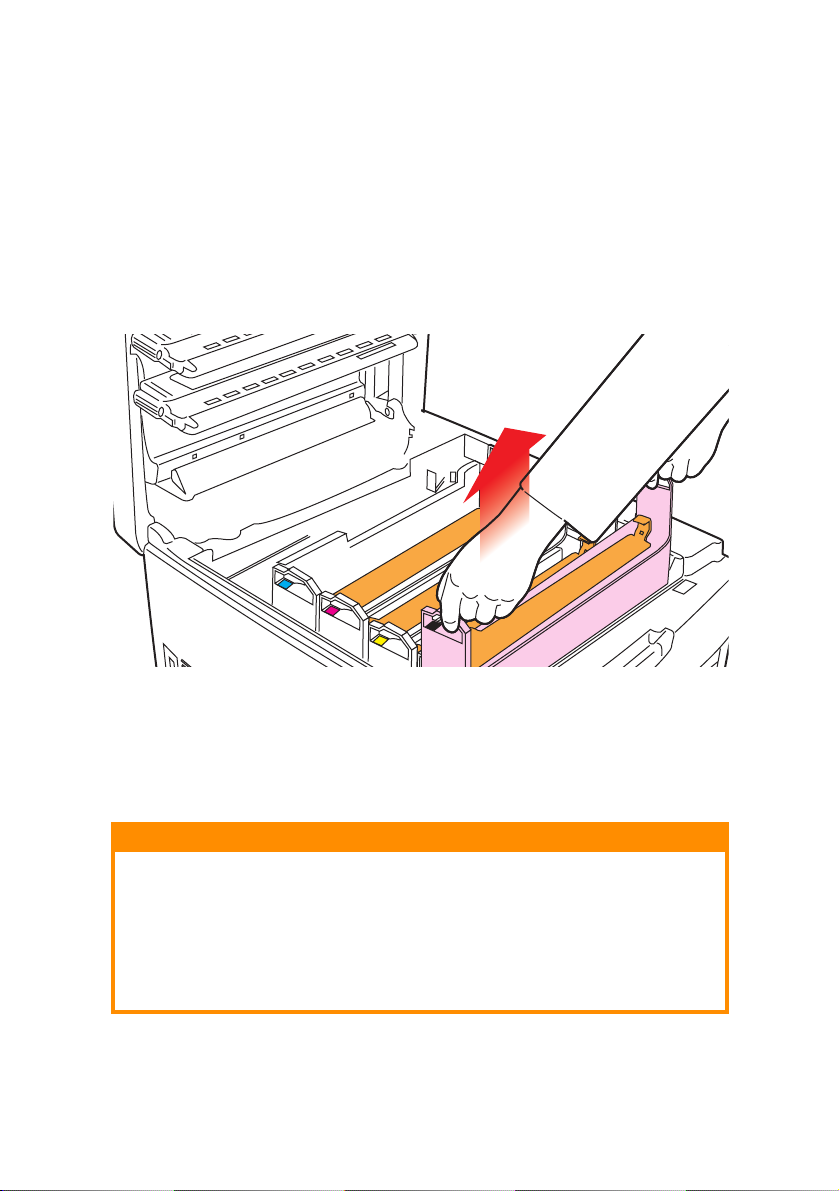
4. Достаньте четыре печатных барабана и поместите их на ровной
поверхности.
ПРЕДУПРЕЖДЕНИЕ:
> Никогда не подвергайте печатные барабаны воздействию света более,
чем на 5 минут.
> Всегда держите печатный барабан за торцы.
> Никогда не подвергайте печатные барабаны воздействию прямого
солнечного света
> Никогда не касайтесь зеленой поверхности барабана.
НАСТРОЙКА > 21
Page 22
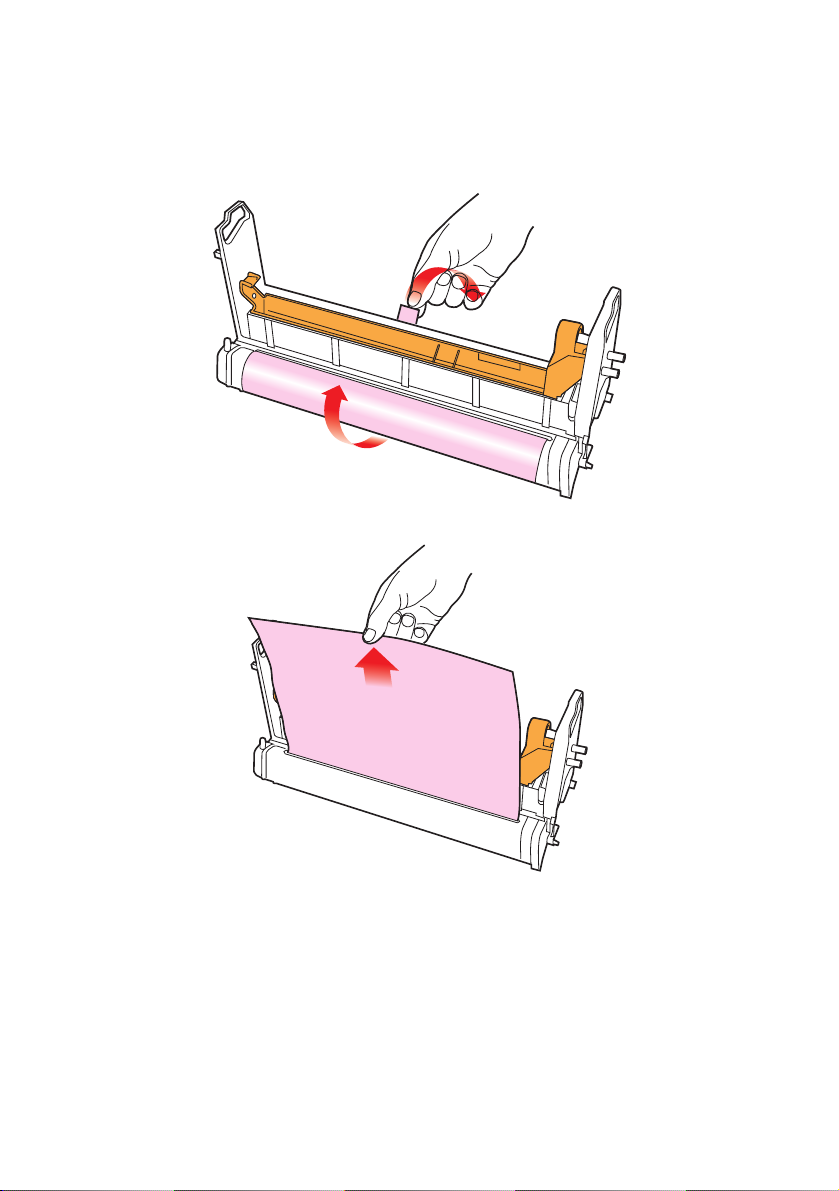
5. Удалите защитные листы с каждого из четырех печатных
барабанов.
НАСТРОЙКА > 22
Page 23
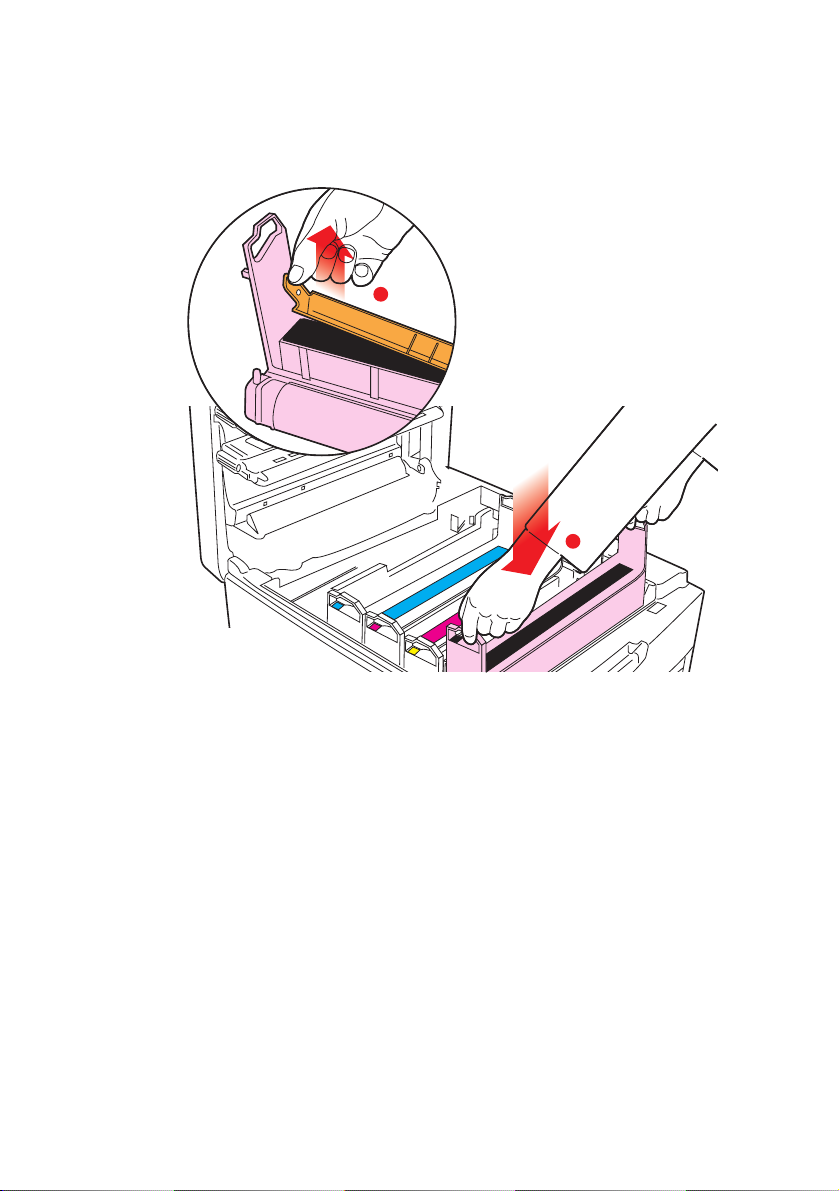
6. Установите четыре печатных барабана в принтер и убедитесь, что
каждый барабан установлен на место, соответствующее его цвету.
2
1
7. Нажмите на защелку и удалите пустые пластины из каждого из
четырех печатных барабанов.
НАСТРОЙКА > 23
Page 24
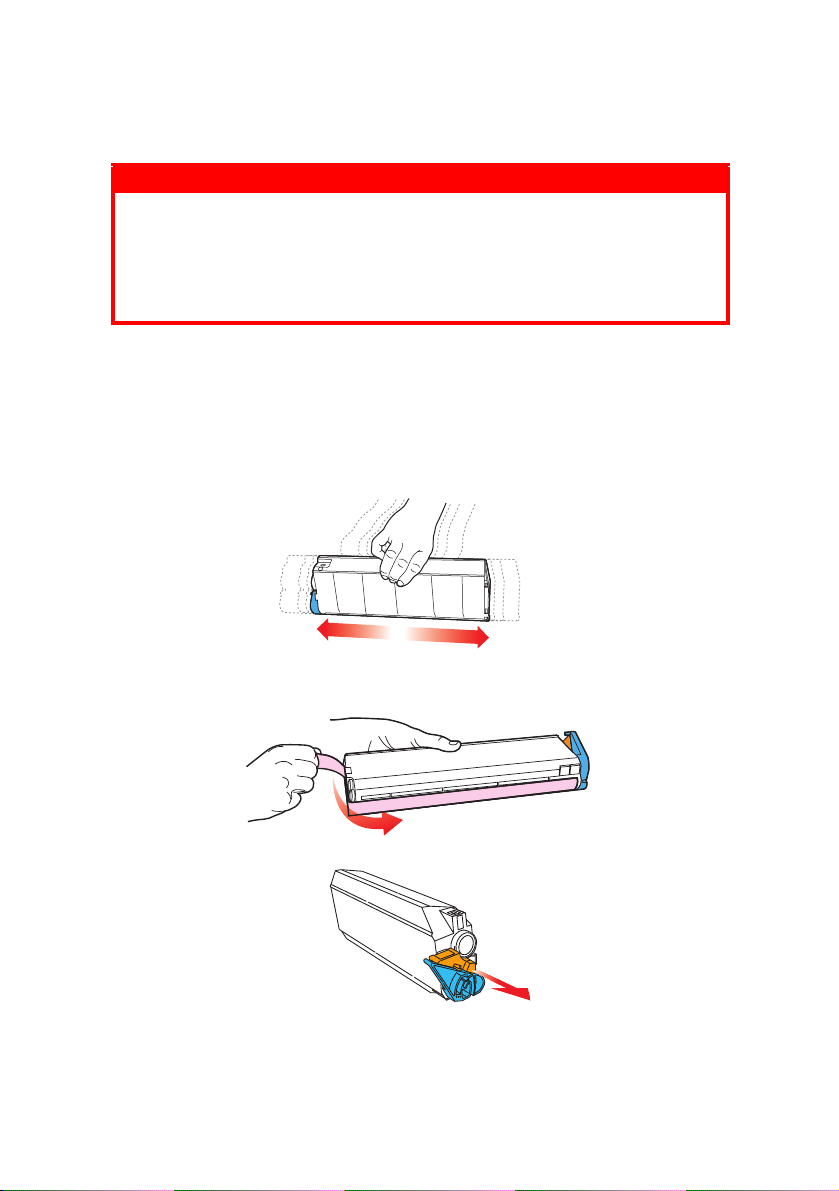
УСТАНОВКА КАРТРИДЖА С ТОНЕРОМ
ПРЕДОСТЕРЕЖЕНИЕ!
При обращении с тонером соблюдайте максимальные меры
предосторожности.
> Тонер представляет опасность при вдыхании, проглатывании или
попадании в глаза.
> Тонер оставляет пятна на руках и одежде.
1. Достаньте четыре цветных картриджа с тонером из упаковки.
2. Несколько раз встряхните картриджи с тонером вперед-назад,
держа их горизонтально, удалите ленту, а затем удалите
блокирующий элемент из-под цветной ручки освобождения
тонера.
НАСТРОЙКА > 24
Page 25

3. Установите каждый картридж с тонером в печатный барабан,
начиная с левой стороны. Штырек барабана должен находиться в
соответствующем пазу картриджа с тонером. Убедитесь в
соответствии цветов картриджа с тонером и печатного барабана.
4. Мягко
надавите на картридж с тонером вниз, обеспечивая его
фиксацию в желобе печатного барабана.
НАСТРОЙКА > 25
Page 26
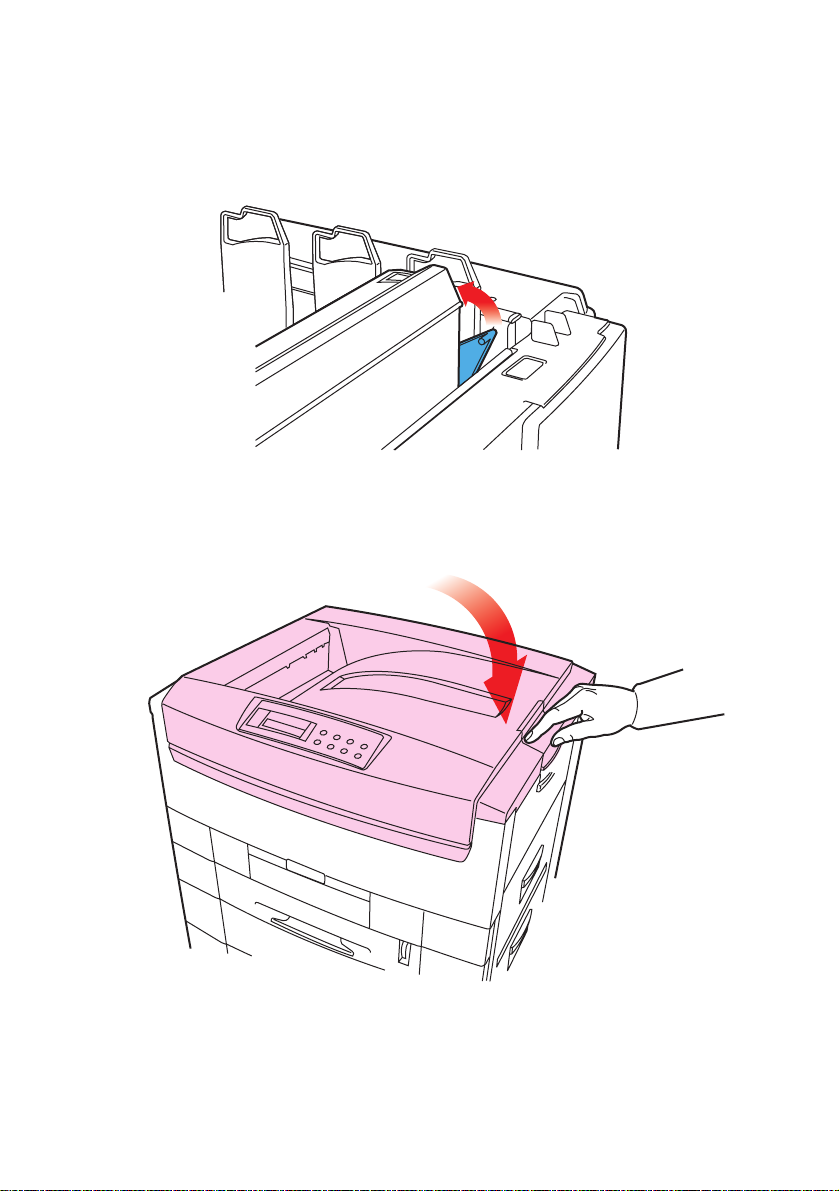
5.
Плавно
переместите цветную рукоятку в направлении задней
части принтера до упора. Эта операция наполняет тонером
печатный барабан.
6. Закройте верхнюю крышку.
НАСТРОЙКА > 26
Page 27
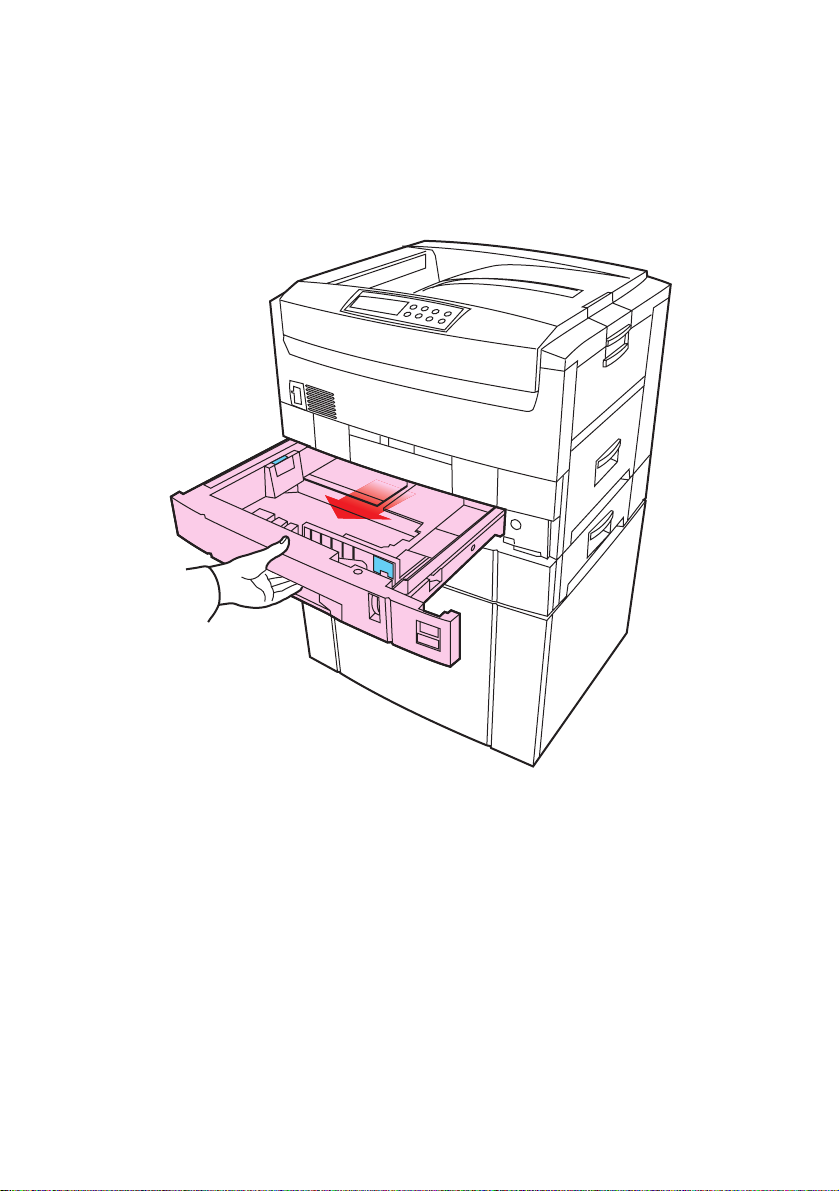
ЗАГРУЗКА БУМАГИ
1. Достаньте лоток для бумаги из принтера.
НАСТРОЙКА > 27
Page 28
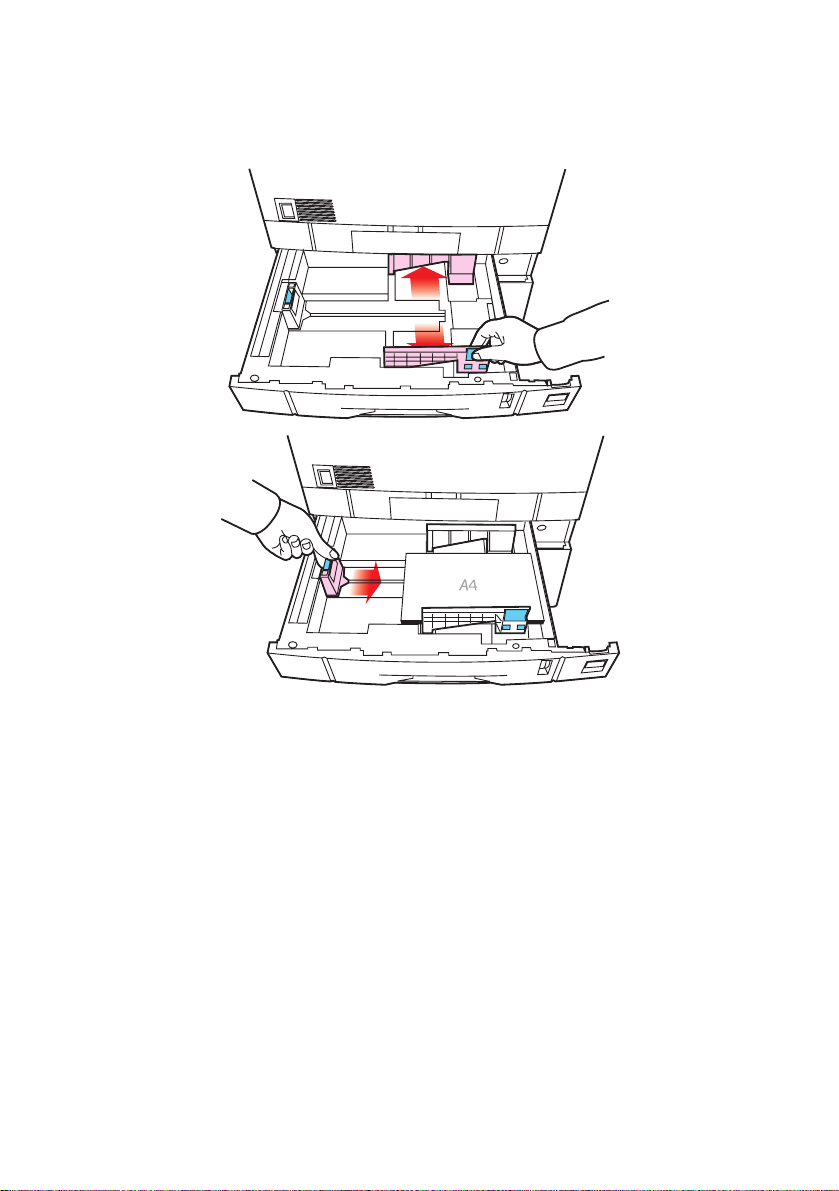
2. Установите направляющие для бумаги и задний стопор в
соответствии с используемым размером бумаги.
3. Для предотвращения застревания бумаги:
> Не оставляйте свободного пространства между бумагой и
направляющими для бумаги и задним стопором.
> Не допускайте переполнения лотка для бумаги. Емкость лотка
зависит от типа и плотности бумаги.
> Не загружайте поврежденные листы бумаги.
> Не загружайте одновременно листы бумаги разного размера,
качества или толщины.
> Не вынимайте лоток для бумаги в процессе печати.
>
Мягко
закрывайте лоток для бумаги.
НАСТРОЙКА > 28
Page 29
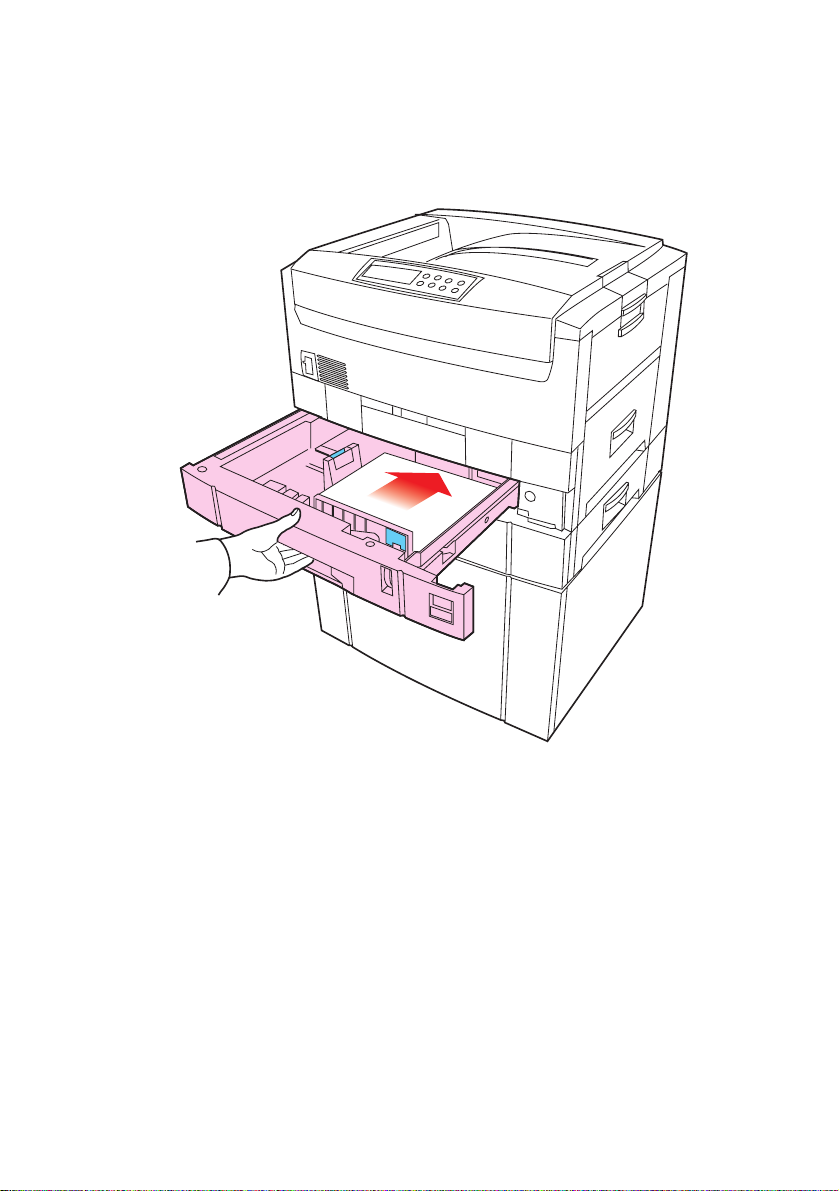
> Листы бумаги большого размера всегда следует загружать в
продольном направлении или в книжной ориентации. Бумага
меньшего размера (например, А4, А5, В5) может быть загружена
как в книжной, так и в альбомной ориентации.
4. Если установлен нижний лоток для бумаги, то его нельзя
использовать для печати при отсутствии верхних лотков.
5. При печати лицевой стороной вниз убедитесь, что задний выход
для бумаги закрыт (бумага выходит в верхней части принтера).
Листы складируются в порядке печати, а емкость лотка составляет
около 500 листов, в зависимости от плотности бумаги.
НАСТРОЙКА > 29
Page 30
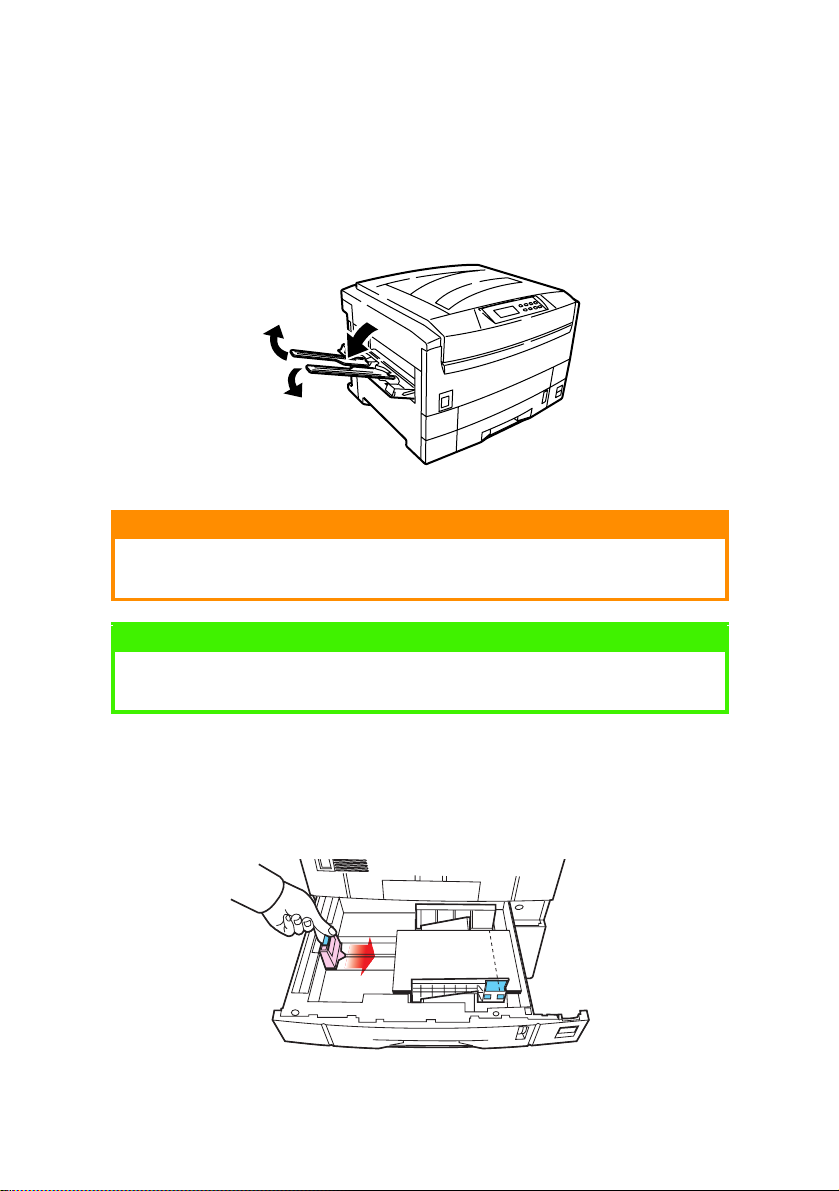
6. При печати лицевой стороной вверх убедитесь, что задний выход
для бумаги открыт и установлены расширители для бумаги. Листы
складируются в обратном порядке, а емкость лотка составляет
около 100 листов, в зависимости от плотности бумаги.
ПРЕДУПРЕЖДЕНИЕ!
Не открывайте и не закрывайте задний выход для бумаги в процессе
печати, так как это может привести к застреванию бумаги.
ПРИМЕЧАНИЕ
Всегда используйте задний накопитель для плотной бумаги (картонные
карточки и др.).
7. Фирменные бланки следует устанавливайть лицом вниз, как
показано на рисунке (для книжной и альбомной ориентации
бумаги):
abc
НАСТРОЙКА > 30
Page 31

РУЧНАЯ ПОДАЧА
1. Откройте универсальный лоток и раздвиньте направляющие для
бумаги.
2. Загрузите бумагу и отрегулируйте направляющие в соответствии
с используемым размером листа.
3. Загрузите бумагу в универсальный лоток лицевой стороной вверх
для односторонней печати и лицевой стороной вниз для
дуплексной печати.
4. Не превышайте линию заполнения бумаги (около 100 листов в
зависимости от плотности).
НАСТРОЙКА > 31
Page 32

5. Конверты или фирменные бланки следует загружать лицевой
стороной вверх, как показано на рисунке (для книжной и
альбомной ориентации бумаги).
ПРЕДУПРЕЖДЕНИЕ!
Не открывайте и не закрывайте задний выход для бумаги в процессе
печати, так как это может привести к застреванию бумаги.
НАСТРОЙКА > 32
Page 33

ПОДКЛЮЧЕНИЕ К СЕТИ
ПРЕДОСТЕРЕЖЕНИЕ!
Перед подключением принтера к сети убедитесь в том, что выключатели
на принтере и на источнике питания находятся в положении "выключено".
1. Подключите сетевой кабель (1) к разъему принтера, а затем
включите его в заземленную розетку.
2
1
2. Переведите принтер в положение ON (Включен), используя
сетевой выключатель (2).
Принтер проходит процесс инициализации и прогревания. Когда он будет
готов к работе, загорится зеленый индикатор READY, а на жидко-
кристаллическом дисплее (ЖКД) появится надпись ONLINE.
ПРИМЕЧАНИЕ
После установки новых картриджей с тонером на дисплее может появиться
сообщение TONER LOW (Низкий уровень тонера) или CHANGE TONER
(Замените тонер). Если это сообщение не исчезнет после печати нескольких
страниц, вновь установите соответствующий картридж с тонером.
НАСТРОЙКА > 33
Page 34

ПАНЕЛЬ УПРАВЛЕНИЯ
23
Ready
Ready
Attention
Attention
Menu
Menu
Online
Online
Item
Item
Value
Value
Select
Select
Cancel
Cancel
1
11
10 9 8
1. Индикатор "внимание" (красный). ВКЛЮЧЕНИЕ индикатора
призвано привлечь внимание пользователя, но печать при этом
продолжается. МИГАНИЕ индикатора призвано привлечь
внимание пользователя при прекращении печати.
2. Индикатор готовности (зеленый). Включение индикатора
свидетельствует о готовности к получению данных. Мигание
указывает на обработку данных или ошибку.
3. Жидко-кристаллический дисплей (ЖКД). Два ряда по 24
алфавитно-цифровых символа показывают состояние принтера,
элементы меню в режиме меню и сообщения об ошибках.
4. Кнопка Menu (Меню). Краткое нажатие этой кнопки переводит в
режим МЕНЮ. Повторное краткое нажатие позволяет выбрать
следующее меню. Нажатие продолжительностью более 2 секунд
позволяет просматривать различные меню.
5. Кнопка Item (Элемент) (+). Краткое нажатие этой кнопки
позволяет перейти к следующему элементу меню.
6. Кнопка Val ue (Значение) (+). Краткое нажатие этой кнопки
позволяет перейти к следующему значению для каждого элемента
меню.
7. Кнопка Select (Выбор). Краткое нажатие этой кнопки позволяет
выбирать меню, элемент или значение, указанные на ЖКД.
8. Кнопка Cancel (Отмена). Нажатие этой кнопки приводит к отмене
задания печати.
9. Кнопка Value (Значение) (–). Краткое нажатие этой кнопки
позволяет перейти к предыдущему значению для каждого
элемента меню.
10. Кнопка Item (Элемент) (–). Краткое нажатие этой кнопки
позволяет перейти к предыдущему элементу меню.
НАСТРОЙКА > 34
Page 35

11. Кнопка Online (Включение). Включает и отключает состояние
готовности.
ПРИМЕЧАНИЕ
При нажатии кнопки On li n e в режиме Меню принтер возвращается в
состояние готовности. Нажатие кнопки Onli ne, когда на экране показана
надпись DATA PRESENT (НАЛИЧИЕ ДАННЫХ), вынуждает принтер
отпечатать оставшиеся в нем данные. При сообщении о неправильном
размере бумаги нажатие кнопки Onl ine также заставляет принтер
печатать.
НАСТРОЙКИ МЕНЮ
ИЗМЕНЕНИЕ ЯЗЫКА ДИСПЛЕЯ
Menu
Menu
Item
Online
Online
Item
Ready
Ready
Attention
Attention
Для изменения языка сообщений на ЖКД принтера следует выполнить
приведенные ниже указания.
1. Нажмите кнопку Onli ne для отключения состояния готовности
принтера.
2. Несколько раз нажимайте кнопку Menu до появления текста
SYSTEM CONFIG MENU (МЕНЮ СИСТЕМНОЙ КОНФИГУРАЦИИ).
3. Нажмите кнопку Select.
4. Несколько раз нажимайте кнопку Item до появления текста
LANGUAGE (ЯЗЫК).
5. Несколько раз нажимайте кнопку Value до появления требуемого
языка.
6. Нажмите кнопку Select. Рядом с выбранным языком появится
звездочка (*).
7. Нажмите кнопку Onli ne, когда выбор языка будет завершен.
Value
Value
Select
Select
Cancel
НАСТРОЙКА > 35
Page 36

ПОДТВЕРЖДЕНИЕ УСТАНОВОК
Печатает список элементов меню для подтверждения правильной
конфигурации принтера.
Ready
Ready
Attention
Attention
Online
Online
Item
Value
Value
Select
Select
Cancel
Menu
Menu
Item
1. Убедитесь в том, что в лоток загружена бумага формата А4.
2. Нажимайте кнопку Menu до появления текста INFORMATION MENU
(МЕНЮ ИНФОРМАЦИИ), а затем нажмите кнопку Select.
3. Убедитесь в наличии текста PRINT MENU MAP (ПЕЧАТЬ КАРТЫ
МЕНЮ) на ЖКД.
4. Нажмите кнопку Select для печати карты меню.
ПОДАЧА БУМАГИ, РАЗМЕР И НОСИТЕЛЬ
С панели управления принтера вы можете выбрать следующие
параметры:
> какую бумагу использовать
> какой размер бумаги использовать
> плотность бумаги (толщину)
> тип бумаги
ПРИМЕЧАНИЕ
> Если установки принтера отличаются от тех, которые заданы в вашем
компьютере, то принтер не будет печатать документ, и на ЖКД появится
сообщение об ошибке.
> Приведенные ниже настройки принтера даны в качестве примера.
Некоторые прикладные программы требуют задания подачи бумаги, ее
размера и установок носителя внутри программы (настройка страницы).
НАСТРОЙКА > 36
Page 37

Выбор подачи бумаги
Ready
Ready
Attention
Attention
Online
Online
Item
Value
Value
Select
Select
Cancel
Menu
Menu
Item
Подача бумаги, размер листа, плотность бумаги и тип носителя могут
быть установлены вручную с панели управления принтера:
1. Несколько раз нажимайте кнопку Menu до появ ления текста PRINT
MENU (МЕНЮ ПЕЧАТИ), а затем нажмите кнопку Select.
2. Нажимайте кнопку Item до появления текста PAPER FEED (ПОДАЧА
БУМАГИ).
3. Нажимайте кнопку Val ue до появления требуемого размера
бумаги, а затем нажмите кнопку Select. Рядом с выбранным
лотком для бумаги появится звездочка (*).
ПРИМЕЧАНИЕ
Когда функция AUTO TRAY SWITCH (АВТОМАТИЧЕСКОЕ ПЕРЕКЛЮЧЕНИЕ
ЛОТКА) находится в положении ON, и в принтере установлены два или более
лотков для бумаги, подача автоматически переключается на следующий
лоток, что обеспечивает непрерывность печати.
НАСТРОЙКА > 37
Page 38

Размер бумаги
Ready
Ready
Attention
Attention
Online
Online
Item
Value
Value
Select
Select
Cancel
Menu
Menu
Item
ПРИМЕЧАНИЕ
> При использовании лотков для бумаги стандартные размеры листа
определяются автоматически, если выбрана установка по умолчанию
CASSETTE SIZE (РАЗМЕР КАССЕТЫ). Установка размера листа требуется
только при использовании размеров A3 Wide, A3 outsize/Nobi, Tabloid
Extra и размеров, задаваемых пользователем.
> При использовании универсального лотка (ручная подача) следует
выбрать размер бумаги.
1. Нажмите кнопку Onli ne для отключения состояния готовности
принтера.
2. Нажимайте кнопку Menu до появления текста PRINT MENU (МЕНЮ
ПЕЧАТИ), а затем нажмите кнопку Select.
3. Нажмите несколько раз кнопки Item (+) или (–) до появления
текста EDIT SIZE (РЕДАКТИРОВАТЬ РАЗМЕР).
4. Нажмите несколько раз кнопки Val ue (+) или (–) до показа
требуемого размера бумаги, а затем нажмите кнопку Select.
Рядом с выбранным размером бумаги появится звездочка (*).
5. Нажмите кнопку Onli ne для возвращения принтера в состояние
готовности.
6. До печати файла выберите правильные установки бумаги в
драйвере принтера.
НАСТРОЙКА > 38
Page 39

Тип и плотность носителя
Принтер автоматически определяет тип и плотность бумаги. Вместе с
тем, вы можете изменить эти установки следующим образом:
Menu
Menu
Item
Ready
Ready
Attention
Attention
Online
Online
Item
Value
Value
Select
Select
Cancel
ПРЕДУПРЕЖДЕНИЕ!
При неправильной установке типа или плотности носителя ухудшается
качество печати и может быть повреждена печка.
1. Нажмите кнопку Onli ne для отключения состояния готовности
принтера.
2. Нажимайте кнопку Menu до появления текста MEDIA MENU (МЕНЮ
НОСИТЕЛЯ), а затем нажмите кнопку Select.
3. Нажимайте кнопку Item (+) или (–) до появления текста MEDIA
TYPE (ТИП НОСИТЕЛЯ) или MEDIA WEIGHT (ПЛОТНОСТЬ НОСИТЕЛЯ)
для выбранного лотка.
4. Нажимайте кнопку Val ue ( +) или (–) до показа нужного типа или
плотности бумаги, затем нажмите кнопку Select. Рядом с
выбранным типом или плотностью бумаги появится звездочка (*).
5. Нажмите кнопку Onli ne для возвращения принтера в состояние
готовности.
Перед тем, как печатать файл, выберите правильные установки бумаги в
драйвере принтера.
НАСТРОЙКА > 39
Page 40

Бумага, типы конвертов, прозрачные носители и клеящиеся этикетки
При выборе бумаги и конвертов для использования с данным принтером
мы рекомендуем следующее:
> Любая бумага и конверты должны храниться на плоской
поверхности и вдали от влаги, прямого солнечного света и
источников тепла.
> Используйте конверты, предназначенные для лазерных
принтеров.
> Использование плотной или структурированной бумаги
существенно сокращает срок службы печатного барабана и
приводит к снижению качества печати. Для улучшения качества
печати носитель должен быть установлен на "Сверхплотный".
Однако, это уменьшает скорость печати и не позволяет
использовать дуплексную печать.
> Не используйте очень гладкую, блестящую или глянцевую бумагу.
> Не используйте рельефную бумагу, очень жесткую бумагу или
бумагу, имеющую большие отличия в размере зерен каждой из
сторон.
> Не используйте бумагу с отверстиями, разрезами или с
растрепанными краями.
> Не используйте конверты с окошками или металлическими
зажимами.
> Не используйте конверты с самоклеящимися клапанами.
> Не используйте влажную, поврежденную или скрученную бумагу и
конверты.
> Не используйте копировальную бумагу, бумагу типа NCR,
светочувствительную бумагу, бумагу, чувствительную к давлению
или бумагу для термопечати.
> Носители должны быть предназначены для использования в
цветных лазерных принтерах и копировальных машинах.
> Носитель должен выдерживать температуру в 200°C в течение 0,1
секунды.
> Этикетки должны быть полностью покрыты носителем.
> Этикетки или клеящиеся материалы не должны вступать в контакт
с любой деталью принтера.
НАСТРОЙКА > 40
Page 41

ПОДАЧА И ВЫХОД БУМАГИ
Принтер предусматривает возможность выбора подачи и выхода бумаги
и использования односторонней (симплексная) или двусторонней
(дуплексная) печати. Этот выбор зависит от размера листа, плотности и
типа используемого носителя. Обратитесь к следующим таблицам:
НАСТРОЙКА > 41
Page 42

РАЗМЕРЫ БУМАГИ
Размер
Подача Выход
бумаги
Лоток 1 Лоток 2/
Лоток 5
Ручная
подача
Задний
выход
(лицевой
стороной
вверх)
A3 Симплекс/
A4 Симплекс/
A5 Симплекс/
A6 Симплекс * Симплекс Симплекс *
В4 Симплекс/
В5 Симплекс/
Letter Симплекс/
Legal (13
дюймов)
Legal (14
дюймов)
Executive Симплекс/
A3 Wide Симплекс/
A3 Outsize/
Nobi
Tabloid Симплекс/
Tabl oid Extra Симплекс/
Конверты
(Com 9; Com
10; DL; C5;
C4; Monarch)
Нестандартный (ширина
76,2-328 мм;
высота 127,0
- 1200 мм)
Дуплекс
Дуплекс
Дуплекс
Дуплекс
Дуплекс
Дуплекс
Симплекс/
Дуплекс
Симплекс/
Дуплекс
Дуплекс
Дуплекс
Симплекс/
Дуплекс
Дуплекс
Дуплекс
* * Симплекс Симплекс *
* * Симплекс Симплекс *
Симплекс/
Дуплекс
Симплекс/
Дуплекс
Симплекс/
Дуплекс
Симплекс/
Дуплекс
Симплекс/
Дуплекс
Симплекс/
Дуплекс
Симплекс/
Дуплекс
Симплекс/
Дуплекс
Симплекс/
Дуплекс
Симплекс/
Дуплекс
Симплекс/
Дуплекс
Симплекс/
Дуплекс
Симплекс/
Дуплекс
Симплекс Симплекс/
Дуплекс
Симплекс Симплекс/
Дуплекс
Симплекс Симплекс/
Дуплекс
Симплекс Симплекс/
Дуплекс
Симплекс Симплекс/
Дуплекс
Симплекс Симплекс/
Дуплекс
Симплекс Симплекс/
Дуплекс
Симплекс Симплекс/
Дуплекс
Симплекс Симплекс/
Дуплекс
Симплекс Симплекс/
Дуплекс
Симплекс Симплекс/
Дуплекс
Симплекс Симплекс/
Дуплекс
Симплекс Симплекс/
Дуплекс
Передний
выход
(лицевой
стороной
вниз)
Симплекс/
Дуплекс
Симплекс/
Дуплекс
Симплекс/
Дуплекс
Симплекс/
Дуплекс
Симплекс/
Дуплекс
Симплекс/
Дуплекс
Симплекс/
Дуплекс
Симплекс/
Дуплекс
Симплекс/
Дуплекс
Симплекс/
Дуплекс
Симплекс/
Дуплекс
Симплекс/
Дуплекс
Симплекс/
Дуплекс
* Недоступен
НАСТРОЙКА > 42
Page 43

ПЛОТНОСТЬ БУМАГИ И УСТАНОВКИ НОСИТЕЛЯ
Плотность
бумаги
64 – 67 г/м
68 – 74 г/м
75 – 90 г/м
91 – 1
04 г/м
105 –
120 г/м
121 –
203 г/м
Прозрачный
носитель
Этикетки 1 Толщина от
Этикетки 2 Толщина от
Плотность
носителя
2
Тонкая Симплекс Симплекс Симплекс Симплекс Симплекс
2
Среднетонкая
2
Средний Симплекс/
Средне-
2
плотная
Плотная * * Симплекс Симплекс Симплекс
2
Сверх-
2
плотная
* Симплекс Симплекс Симплекс *
0,1 до 0,17
мм
0,17 до
0,2 мм
Подача Выход
Лоток 1 Лоток 2/
Лоток 5
Симплекс Симплекс Симплекс Симплекс Симплекс
Дуплекс
Симплекс/
Дуплекс
* * Симплекс Симплекс *
* * Симплекс Симплекс *
**СимплексСимплекс*
Симплекс/
Дуплекс
Симплекс/
Дуплекс
Ручная
подача
Задний
выход
(лицевой
стороной
вверх)
Симплекс Симплекс/
Симплекс Симплекс/
Дуплекс
Дуплекс
Передний
выход
(лицевой
стороной
вниз)
Симплекс/
Дуплекс
Симплекс/
Дуплекс
* Недоступен
ПРИМЕЧАНИЕ
Повторно используемая бумага несколько толще, чем бумага, вес которой
указан на упаковке. Для обеспечения правильного закрепления тонера на
такой бумаге убедитесь, что параметр MEDIA TYPE (ТИП НОСИТЕЛЯ)
установлен на RECYCLED (РЕГЕНЕРИРОВАННАЯ), а параметр MEDIA WEIGHT
(ПЛОТНОСТЬ НОСИТЕЛЯ) - на AUTO (АВТОМАТИЧЕСКИЙ).
НАСТРОЙКА > 43
Page 44

НАСТРОЙКИ ПРИНТЕРА
ПОДТВЕРЖДЕНИЕ НАСТРОЕК ПРИНТЕРА
Текущие настройки принтера могут быть получены при печати карты
меню.
Menu
Menu
Item
Online
Online
Item
Ready
Ready
Attention
Attention
1. Убедитесь в том, что в лоток загружена бумага формата А4.
2. Нажмите кнопку Onli ne для отключения состояния готовности
принтера.
3. Нажимайте кнопку Menu до появления текста INFORMATION MENU
(МЕНЮ ИНФОРМАЦИИ).
4. Нажмите кнопку Select до получения приглашения печатать карту
меню.
5. Нажмите кнопку Select для печати карты меню. После завершения
печати карты меню принтер вернется в состояние готовности.
Value
Value
Select
Select
Cancel
ИЗМЕНЕНИЕ НАСТРОЕК ПРИНТЕРА
1. Нажимайте кнопку Menu до появления требуемого меню, а затем
нажмите кнопку Select.
2. Нажимайте кнопку Item (+) или (–) до появления требуемого
элемента меню.
3. Нажимайте кнопку Val ue (+) or (–) до появления требуемого
значения.
4. Нажмите кнопку Select. Справа от выбранного значения появится
звездочка (*).
5. Нажмите кнопку Onli ne для возвращения принтера в состояние
готовности.
НАСТРОЙКА > 44
Page 45

СПИСОК НАСТРОЕК МЕНЮ
Параметры, приведенные в следующих ниже таблицах, могут
использоваться в качестве настроек принтера. Значения настроек по
умолчанию выделены жирным наклонным текстом.
Меню заданий печати
(Показывается только при установке жесткого диска.)
Элемент Значение Описание
ENTER PASSWORD
(Введите пароль)
SELECT JOB (Выбор
задания)
Меню информации
Элемент Значение Описание
PRINT MENU MAP
(Печать карты меню )
PRINT FILE LIST (Печать
списка файлов)
PRINT PCL FONT
(Печать шрифта PCL)
PRINT PS FONT (Печать
шрифта PS)
PRINT IBM PPR FONT
(Печать шрифтов IBM
PPR)
PRINT EPSON FX
FONT (Печать шрифта
EPSON FX)
PRINT GL/2
PALETTE GL/2 (Печать
GL/2 Палитра GL/2)
PRINT DEMO1 TO 32
(Печать демо от 1 до
32)
PRINT ERROR LOG
(Печать протокола
ошибок)
**** Задает пароль, используя четыре
No jobs (Нет
заданий); All jobs(Все
задания); Имя файла
от 1 до nn
Execute (Выполнить) Печатает список меню.
Execute (Выполнить) Печатает список файлов заданий
Execute (Выполнить) Печатает список шрифтов PCL.
Execute (Выполнить) Печатает список шрифтов
Execute (Выполнить) Печатает список шрифтов IBM PPR.
Execute (Выполнить) Печатает список шрифтов Epson FX.
Execute (Выполнить) Печатает цветной образец Меню
Execute (Выполнить) Печать демонстрационной
Execute (Выполнить) Печатает протокол ошибок.
цифры (0~9).
Этот элемент также показывается,
когда для OP MENU “ALL CATEGORY”
(Оп. меню "все категории") в меню
администратора установлено
значение DISABLE (Отключено).
Выбирает задание для защищенной
печати.
Этот элемент появляется также, если
для OP MENU “ALL CATEGORY” (Оп.
меню "все категории") установлено
значение DISABLE (Отключено) в
меню администратора.
PostScript.
выбора кисти (только при
включенном HP-GL2).
страницы.
НАСТРОЙКА > 45
Page 46

Меню тестовой печати
Элемент Значение Описание
PRINT ID CHECK
PATTERN
(Проверка ID)
Execute (Выполнить) Печатает образец кода ID для выявления
ошибочных ID. Показывается только
тогда, когда значение "TEST PRINT MENU
(ПРОВЕРКА ПЕЧАТИ МЕНЮ)" в Меню
обслуживания системы задано как
ENABLE (ВКЛЮЧЕНО).
Меню выключения
Элемент Значение Описание
SHUTDOWN START
(Начало
выключения)
Execute (Выполнить) Выполняет последовательность действий
для выключения принтера. Во избежание
потери данных рекомендуется
использовать только при наличии
жесткого диска.
Меню печати
Элемент Значение Описание
COPIES (Копии)
DUPLEX (Дуплекс)
BINDING
(Переплет)
OUTPUT BIN
(Приемный лоток)
JOB OFFSET
(Смещение
задания на
печать)
PAPER FEED
(Подача бумаги)
1 - 999 Задает количество печатаемых
On(Включен);
Off (Выключен)
Long edge (Длинная
сторона); Short edge
(Короткая сторона)
Face Up (Лицевой
стороной вверх); Face
Down (Лицевой
стороной вниз)
On( Вк л юч ен );
Off (Выключен)
Tray 1 (Лоток 1); Tray
2; Tray 3; ray 4; Tray 5;
MP Tray
(Универсальный
лоток)
экземпляров.
Задает двустороннюю (дуплексную)
печать, если установлен
дополнительный блок дуплексной
печати.
Задает переплет для дуплексной
печати. Показывается только тогда,
когда дуплекс включен.
Задает параметры для приемного
лотка.
Задает смещение задания на печать.
Задает источник подачи бумаги. Лотки
2 - 5 показываются только тогда, когда
они установлены.
НАСТРОЙКА > 46
Page 47

Элемент Значение Описание
AUTO TRAY
SWITCH
(Автоматическое
переключение
лотков)
TRAY SEQUENCE
(Последовательность лотков)
MULTI-PURPOSE
(MP) TRAY USAGE
(Использование
универсального
лотка)
MEDIA CHECK
(Проверка
носителя)
On ( Вк лю че н) ;
Off (Выключен)
Down (Вниз); Up
(Вверх); Paper feed
tray (Лоток подачи
бумаги)
Normal tray (Обычный
лоток); High priority
tray (Лоток высокого
приоритета); Feed
when mismatching
(Использовать при
несоответствии); Do
not use (Не
использовать)
Enable (Включена);
Disable (Выключена)
Автоматический переход к новому
лотку, если бумага в текущем лотке
закончилась.
Задает порядок приоритетов для
автоматического выбора и
автоматического переключения лотков.
Определяет параметры использования
универсального лотка.
В качестве обычного лотка (при
выборе или переключении лотка):
Использовать как обычный лоток.
Лоток высокого приоритета
(применяется только при выбранном
лотке):
При наличии бумаги в универсальном
лотке и если не задана дуплексная
печать, то принтер использует
универсальный лоток.
Подача при несоответствии размеров:
При несоответствии размеров бумаги
(то есть размер бумаги или носителя в
лотке не соответствует данным печати)
запрос на подачу бумаги направляется
к универсальному лотку. Если данные
предназначаются для дуплексной
печати, указанный лоток используется
вместо универсального лотка.
НЕ ИСПОЛЬЗОВАТЬ:
Одновременное использование
функций Auto Tray Select
(Автоматический выбор лотка) и Auto
Tray Switch (Авт омат ическое
переключение лотка) исключают
возможность использования
универсального лотка. Однако, если в
"PAPER FEED" указано "MP TRAY", то
принтер ведет себя так же, как при
выборе "NORMAL TRAY" даже в случае
выбора опции "DO NOT USE" (MP TRAY
может быть выбран как AUTO TRAY).
Устанавливает, проверяет ли принтер
соответствие размера бумаги
имеющемуся в лотке. Проверяются
только стандартные размеры.
НАСТРОЙКА > 47
Page 48

Элемент Значение Описание
TRANSPARENCY
CHECK OHP
(Проверка
прозрачного
носителя)
RESOLUTION
(Разрешение)
TONER SAVE MODE
(Режим экономии
тонера)
MONO-PRINT
SPEED (Скорость
монохромной
печати)
ORIENTATION
(Ориентация)
LINE PER PAGE
(Число строк на
странице)
EDIT SIZE
(Редактирование
размера)
Au t o
(Автоматическая);
Disable (Отключена)
C9300 - 600 dpi
C9500 - 1200 dpi
ON (Включен); OFF
(Выключен)
Au t o
(Автоматическая);
Colour speed (Цветная
печать);
Normal speed
(Обычная скорость)
Portrait (Книжная);
Landscape
(Альбомная)
5 - 128 (64) Задает число строк, которое может
Cassette size (Размер
кассеты); Letter;
Executive; Legal 14;
Legal 13.5; Legal 13;
Tabl oid Extra; Tabl oid;
A3; A4; A5; A6; B4; B5;
нестандартный;
конверт Com-9;
конверт Com-10;
конверт Monarch;
конверты C4, C5, DL;
открытка; открытка
из вторсырья;
конверт 1; конверт 2;
конверт 3; конверт 4
Включает и выключает функцию
автоматического выявления
прозрачного носителя. (Используется
при обрезании страниц, если датчик
работает с ошибкой).
Задает разрешение принтера.
ON: Включает режим экономии.
OFF: Выключает режим экономии.
Задает скорость монохромной печати.
Автоматическая: печатает с наиболее
подходящей скоростью для обработки
страницы.
Цветная: печатает всегда со скоростью
цветной печати.
Обычная: печатает всегда со скоростью
монохромной печати.
Задает ориентацию печати.
быть отпечатано на странице.
Размер кассеты выбирается при
использовании бумаги стандартного
размера в лотке.
Редактирование размера производится
только при печати страницы одного
размера на листе другого размера,
например, А6 на А4, редактируемый
размер будет установлен на А6, но
фактический размер бумаги в лотке –
А4.
НАСТРОЙКА > 48
Page 49

Меню носителя
Элемент Значение Описание
TRAY 1 MEDIA
TYPE
(Тип носителя в
лотке 1)
TRAY 2, 3, 4, 5
MEDIA TYPE
(Тип носителя в
лотках 2, 3, 4, 5)
TRAY 1, 2, 3, 4
AND 5 MEDIA
WEIGHT
(Плотность
носителя для
лотков 1, 2, 3, 4
и 5)
MP TRAY
PAPERSIZE
(Размер бумаги
в универсальном
лотке)
Plain (Обычная
бумага); Letterhead
(Фирменный бланк);
Transparency
(Прозрачная пленка);
Bond (Обложка);
Recycled (Бумага из
вторсырья); Card stock
(Шаблон бизнескарточек); Rough
(Рельефная бумага);
User type 1–5 (Тип
пользователя 1-5)
Plain (Обычная
бумага); Letterhead
(Фирменный бланк);
Transparency
(Прозрачная пленка);
Bond (Обложка);
Recycled (Бумага из
вторсырья); Card stock
(Шаблон бизнескарточек); Rough
(Рельефная бумага);
User type 1–5 (Тип
пользователя 1-5)
Auto (Автоматический);
Light (Тонкая); Medium
light (Средне-тонкая);
Medium (Средняя);
Medium heavy (Среднеплотная); Heavy
(Плотная); Ultra heavy
(Сверхплотная)
A3 Nobi; A3 Wide; A3;
A4 Short Edge; A4 Long
Edge; A5; A6; B4; B5
Short Edge; B5 Long
Edge; Legal 14; Legal
13.5; Legal 13; Tabloid
Extra; Tabloid; Letter
Short Edge; Letter Long
Edge; Executive;
Нестандартный;
конверты: Com- 9 LEF;
Com-10 LEF; Monarch
LEF; C4; C5; DL LEF;
открытки; открытки из
вторсырья; конверт 1
LEF; конверт 2 LEF;
конверт 3 LEF; конверт
4 LEF;
Выбирает тип бумаги для лотка 1.
Типы пользователя 1-5 показываются
только тогда, когда они
зарегистрированы в главном
компьютере. Если заданы Media
character strings (Определения
носителей), то они будут показаны
вместо них.
Выбирает тип бумаги для выбранного
лотка. Лотки 2 - 5 показываются только
при их установке).
Типы пользователя 1-5 показываются
только тогда, когда они
зарегистрированы в главном
компьютере. Если главный компьютер
задает определение носителей, то они
будут показаны вместо них.
Задает плотность бумаги в выбранном
лотке. Лотки 2 - 5 показываются
только, если они установлены.
Задает размер бумаги в
универсальном лотке.
НАСТРОЙКА > 49
Page 50

Элемент Значение Описание
MP TRAY MEDIA
TYPE (Тип
носителя в
универсальном
лотке)
MP TRAY MEDIA
WEIGHT
(Плотность
носителя в
универсальном
лотке)
UNIT OF
MEASURE
(Единицы
измерения)
X DIMENSION
(Размер
по оси Х)
Y DIMENSION
(Размер по оси Y)
Plain (Обычная
бумага); Letterhead
(Фирменный бланк);
Transparency
(Прозрачная пленка);
Lables (Этикетки); Bond
(Обложка); Recycled
(Бумага из вторсырья);
Card stock (Шаблон
бизнес-карточек);
Rough (Рельефная
бумага); User type 1 – 5
(Тип пользователя 1-5)
Auto (Автоматический);
Light (Тонкая); Medium
light (Средне-тонкая);
Medium (Средняя);
Medium heavy (Среднеплотная); Heavy
(Плотная); Ultra heavy
(Сверхплотная)
Inches (дюймы);
millimetres
(миллиметры)
3 – 8,5 дюйма
76 мм - 216 мм (210
мм)
5 – 47,2 дюйма
(11 дюймов)
127 мм - 1200 мм
(297мм)
Выбирает тип бумаги для
универсального лотка.
Типы пользователя 1-5 показываются
только тогда, когда они
зарегистрированы.
Задает плотность бумаги в
универсальном лотке.
Задает единицы измерения для
нестандартных размеров листа.
Зад ает ра змеры нестандартных листов.
Для их использования следует задать
нестандартный размер бумаги в
универсальном лотке.
Зад ает ра змеры нестандартных листов.
Для их размеров следует задать
нестандартный размер бумаги в
универсальном лотке.
НАСТРОЙКА > 50
Page 51

Меню цвета
Элемент Значение Описание
AUTO DENSITY
MODE
(Автоматическая
плотность цвета)
ADJUST DENSITY
(Регулировать
плотность)
COLOUR TUNING
(Настройка цвета)
CYAN, MAGENTA,
YELLOW OR BLACK
HIGHLIGHT
(Светлый
бирюзовый,
пурпурный,
желтый или
черный)
CYAN, MAGENTA,
YELLOW OR BLACK
MID-TONE
(Средний
бирюзовый,
пурпурный,
желтый или
черный)
Au t o
(Автоматическая);
Manual (Ручная)
Execute (Выполнить) Если выбрано EXECUTE, то принтер
Print pattern (Печать
образца)
0+1+2+3-3-2-1 Регулирует HIGHLIGHT (светлую зону)
0+1+2+3-3-2-1 Регулирует MID-TONE (зону средней
Устанавливает, производится ли
автоматическая регулировка плотности и
компенсация кривой реакции тонера
Toner Response Curve (TRC).
Автоматическая: Производится
автоматическая регулировка плотности в
определенных условиях, что отражается в
компенсации TRC.
Ручная: Принтер не производит
регулировки плотности.
немедленно регулирует плотность и
выполняет компенсацию TRC. Коррекция
плотности должна быть выполнена, когда
принтер свободен. Она может привести к
ошибке, если выполнена в любом другом
состоянии принтера.
Печатает образец для пользователя для
регулировки TRC. Обычно эта функция не
требуется, поскольку TRC регулируется
автоматически до рекомендуемых
уровней путем регулировки плотности и
компенсации TRC. Эта функция позволяет
регулировать TRC в соответствии с
вашими требованиями путем
использования меню регулировки
HIGHLIGHT (СВЕТЛЫЙ), MID-TONE
(СРЕДНИЙ), and DARK (ТЕМНЫЙ) для
каждого из цветов CMYK. Результатом
регулировки может стать смещение
значений (добавление) к тем коррекциям,
которые были выполнены в ходе функции
регулировки плотности/компенсации
TRC.
бирюзового, пурпурного, желтого или
черного TRC. Плюс указывает на
регулировку в сторону более темного
цвета, а минус - в сторону более светлого.
освещенности) бирюзового, пурпурного,
желтого или черного TRC. Плюс указывает
на регулировку в сторону более темного
цвета, а минус - в сторону более светлого.
НАСТРОЙКА > 51
Page 52

Элемент Значение Описание
CYAN, MAGENTA,
YELLOW OR BLACK
DARK (Темный
бирюзовый, пурпурный, желтый
или черный)
CYAN, MAGENTA,
YELLOW OR BLACK
DARKNESS
(Темнота
бирюзового,
пурпурного,
желтого или
черного)
ADJUST
REGISTRATION
(Регистрация
регулировки)
CYAN
REGISTRATION
- FINE ADJUST
(Регистрация
бирюзового –
тонкая
настройка)
MAGENTA
REGISTRATION FINE
ADJUST
(Регистрация
пурпурного –
тонкая
настройка)
YELLOW
REGISTRATION FINE
ADJUST
(Регистрация
желтого – тонкая
настройка)
INK SIMULATION
(Симуляция
краски)
INK LIMIT (Лимит
краски)
0+1+2+3-3-2-1 Регулирует DARK (темную зону)
0+1+2+3-4-3-2-1 Регулирует плотность печати бирюзового,
Execute (Выполнить) При выборе этого меню принтер
0+1+2+3-3-2-1 Выполняет тонкую настройку
0+1+2+3-3-2-1
0+1+2+3-3-2-1
Off (Выключена);
Euroscale
Dark (Темный);
Medium (Средний);
Light (Светлый)
бирюзового, пурпурного, желтого или
черного TRC. Плюс указывает на
регулировку в сторону более темного
цвета, а минус - в сторону более светлого.
пурпурного, желтого или черного цвета.
Установки плотности для каждого из
цветов CMYK могут быть отражены как
смещение значений (добавление) к тем
коррекциям, которые были выполнены в
ходе функции регулировки плотности/
компенсации TRC.
выполняет регистрацию автоматической
регулировки.
Должна быть выполнена при свободном
принтере (Auto Registration OFF).
регистрации изображения для
бирюзового, пурпурного, желтого по
отношению к черному цвету в
горизонтальном направлении. Эта
регулировка отражается как смещение
значений (добавление) к тем значениям,
которые получены в ходе коррекции
автоматической цветной регистрации.
регулировка регистрации. значения
регулируются с шагом 1/1200 дюйма.
если бумага движется вверх и
пример:
значение увеличивается (+), то это
означает относительное перемещение
изображения вниз.
Принтер оснащен собственным
генератором процесса симуляции
стандартных цветов принтера. Эта
функция включена только для заданий
печати, использующих язык Postscript.
Задает лимит толщины слоя тонера. Если
при темной печати бумага скручивается,
то выберите среднюю или светлую. В
некоторых случаях это позволяет
уменьшить скручивание.
НАСТРОЙКА > 52
Page 53

Элемент Значение Описание
CMY 100%
DENSITY (100%
плотности CMY)
Disable (Отключен);
enable (включен)
Включает/выключает 100% выход по
сравнению со 100% компенсацией TRC.
Обычно функция компенсации TRC
управляет соответствующей плотностью
печати; поэтому 100% выход не всегда
включен. Включение этого параметра
позволяет 100% выход. В реальных
условиях значения TRC также
контролируются подбором цвета. Эта
функция используется для специальных
целей; например, для указания цвета для
цветового пространства CMYK в языке PS.
Меню конфигурации системы
Элемент Значение Описание
POWER SAVE
DELAY TIME (Пауза
перед переходом
в режим
экономии
электроэнергии)
PERSONALITY
(Эмуляция)
USB
PS-PROTOCOL
(Протокол USB PS)
!EEE 1394
PS PROTOCOL
(Протокол IEEE
1394 PS)
NETWORK
PS PROTOCOL
(Сетевой протокол
PS)
CLEARABLE
WARNING
(Стираемое
предостережение)
5 min; 15 min;
30 min; 60 min;
240 min.
Auto emulation
(Автоматическая
эмуляция); PCL; IBM
PPR III XL; Epson FX;
Adobe PostScript;
HP-GL2
ASCII
RAW
ASCII
RAW
ASCII
RAW
On ( Вк лю че но ); Job
(Задание)
Задает время, по истечении которого
принтер переходит в режим экономии
электроэнергии.
Выбирает язык эмуляции принтера.
Примечание: могут быть выбраны только
те языки, которые включены в раздел
"Эмуляция" меню "Техническое
обслуживание".
Задает режим протокола PostScript (PS)
для порта USB. (В режиме RAW
комбинация клавиш Ctrl-T не работает.)
Появляется только при установке
дополнительной платы IEEE1394. Задает
режим протокола PostScript (PS) для
IEEE1394. (В режиме RAW комбинация
клавиш Ctrl-T не работает.)
Задает режим протокола PostScript (PS)
для OkiLAN 7300e. (В режиме RAW,
комбинация клавиш Ctrl-T не работает.)
Эмуляция PCL: задает время до удаления
сообщения об ошибке. Если она
находится в положении "Включено", то
следует нажать Error Delete (Удалить
ошибку) для показа ошибки. Если задан
режим "Задание", то сообщения об
ошибках остаются на экране до
получения следующего задания печати.
Эмуляция PS: Сообщения об ошибках
показываются в процессе задания
независимо от установки.
НАСТРОЙКА > 53
Page 54

Элемент Значение Описание
AUTO CONTINUE
(Автоматическое
продолжение)
MANUAL TIMEOUT
(Задержка ручной
подачи)
WAIT TIMEOUT
(Время ожидания)
LOW TONE R
(Низкий уровень
тонера)
JAM RECOVERY
(Восстановление
после
застревания
On (Включено); Off
(Выключено)
60 sec; 30 sec; Off
(Выключено)
Off; 5 sec to 300 sec
(90 sec)
Continue
(Продолжать);
Stop (Остановка)
ON (Включено); OFF
(Выключено)
бумаги)
ERROR REPORT
(Отчет об ошибке)
LANGUAGE (Язык) English
ON (Включено); OFF
(Выключено)
(английский);
German (немецкий);
French
(французский);
Italian
(итальянский);
Spanish
(испанский);
Swedish
(шведский);
Norwegian
(норвежский);
Danish (датский);
Dutch
(голландский);
Turkish (турецкий);
Portuguese
(португальский);
Polish (польский)
Задает автоматическое восстановление
после переполнения памяти или ошибки
печати.
Задает время между требованием
установки бумаги и отменой задания
печати в связи с отсутствием бумаги.
Работает только в режиме PostScript.
Задает интервал между получением
последнего байта данных и
автоматической выдачей листа. Работает
только в режиме PCL. В режиме PS
задание будет отменено.
При установке "Продолжать" позволяет
печать при сообщении о низком уровне
тонера. При установке "Остановка"
принтер выходит из состояния готовности
при низком уровне тонера.
Задает, будет ли продолжена печать
после удаления застрявшего листа
бумаги. При установке на "Выключено"
задание печати будет отменено после
удаления застрявшего листа бумаги. При
установке на "Включено" задание печати
будет продолжено после удаления
застрявшего листа бумаги.
Если этот параметр находится в
положении "Включено", то будет
отпечатан отчет при возникновении
внутренней ошибки. Работает только в
режиме PostScript.
Задает язык дисплея принтера.
НАСТРОЙКА > 54
Page 55

Эмуляция PCL
Элемент Значение Описание
FONT SOURCE
(Источник
шрифтов)
FONT NO. (Шрифт
номер...)
FONT PITCH
(Ширина шрифта)
FONT HEIGHT
(Высота шрифта)
SYMBOL SET
(Набор символов)
A4 PRINT WIDTH
(Ширина печати
А4)
WHITE PAGE SKIP
(Пропуск чистой
страницы)
CR FUNCTION
(Функция возврата каретки)
LF FUNCTION
(Функция подачи
строки)
PRINT MARGIN
(Поле печати)
TRUE BLACK
(Истинный
черный)
Resident
(Резидентные);
Dimmo;
Downloaded
(Загруженные)
I000 - 1083 Зада ет но мер шри фта PCL. Диапазо н этой
0,44 cpi – 99,99 cpi
(1000 cpi)
4,00 – 999,75 pt
(12.00 pt)
PC-8 Задает набор символов PCL.
78 column (колонок);
80 column (колонок)
OFF (Выключен); ON
(Включен)
CR; CR+LF Зада ет функ цию обра ботк и ко манд ы CR в
LF; LF+CR Задает функцию обработки команды LF в
Normal
(Нормальное);
1/5 inch; 1/6 inch
ON (Включен);
OFF (Выключен)
Задает источник используемых шрифтов
PCL. Опция Dimmo показывается только
тогда, когда в разъеме установлен
источник шрифтов DIMM ROM.
Загруженные шрифты появляются только, если они были загружены в принтер.
переменной зависит от "Источника
шрифтов", заданного в данный момент.
Если в "Источнике шрифтов" задан
шрифт по умолчанию, то номер
начинается с 1. Максимальное значение
этого параметра равно числу шрифтов,
установленных в "Источнике шрифтов".
Задает ширину шрифта в символах на
дюйм. Показывается, если используется
шрифт постоянной ширины.
Задает размер шрифта в точках.
Показывается, если используется шрифт
пропорциональной ширины.
Задает число символов до
автоматического перехода на новую
строку (лист А4, режим PCL).
Задает печать пустой страницы в режиме
PCL.
режиме PCL.
режиме PCL.
Задает непечатаемую область на листе
бумаги (поля).
Нормальное: совместимое с режимом
PCL.
1/5 дюйма: эмуляция местной модели.
1/6 дюйма: эмуляция HIPER-W.
PCL: определяет, использовать ли
композитный черный цвет (смешанный
CMYK) для печати черного (100%) в
изображении.
Выключен: режим использует
композитный черный.
Включен: режим использует чистый
черный (не действительно в режиме
PostScript).
НАСТРОЙКА > 55
Page 56

Эмуляция PPR
Элемент Значение Описание
PEN WIDTH
ADJUST
(Регулировка
ширины пера)
CHARACTER PITCH
(Ширина символа)
FONT CONDENSE
(Сжатый шрифт)
CHARACTER SET
(Набор символов)
SYMBOL SET
LETTER 0 STYLE
(Стиль буквы о)
ZERO CHARACTER
(Символ ноль)
LINE PITCH
(Шаг строки)
WHITE PAGE SKIP
(Пропуск чистой
страницы)
CR FUNCTION
(Функция возврата
каретки)
LF FUNCTION
(Функция подачи
строки)
LINE LENGTH
(Длина строки)
FORM LENGTH
(Длина страницы)
TOF POSITION
(Верхнее
положение)
LEFT MARGIN
(Левое поле)
FIT TO LETTER
(Соответствие
размеру LETTER)
TEXT HEIGHT
(Высота текста)
CONT PAPER MOD E
ON (Включена);
OFF (Выключена)
10 CPI; 12 CPI; 17 CPI;
20 CPI; PROPORTIONAL
(Пропорциональная)
12CPI - 20CPI; 12CPI 12CPI
Set 1; Set 2 Задает набор символов.
IBM 437 Задает набор символов.
Disable (Выключен);
Enable (Включен)
Normal (Нормальный);
Slashed
(Перечеркнутый)
6 LPI; 8 LPI Задает расстояние между строками.
OFF (Выключен);
ON (Включен)
CR; CR+LF Задает функцию обработки команды
LF; LF+CR Задает функцию обработки команды
80 COLUMN (колонок);
136 COLUMN (колонок)
11 INCH; 11.7 INCH;
12 INCH
0.0 INCH - 1.0 INCH Задает расстояние печатаемой
0.0 INCH - 1.0 INCH Задает расстояние печатаемой
Disable (Выключено);
Enable (Включено)
Same (Такая же);
Diff (Другая)
OFF (Выключен);
ON (Включен)
В режиме PCL при значении
"Включена" увеличивает ширину пера
для улучшения внешнего вида линий
минимальной ширины.
Определяет ширину символа для
эмуляции IBM PPR.
Задает ширину 12CPI для режима
сжатого шрифта.
Задает стиль, заменяющий 9BH буквой
"о" и 9DH – нулем.
Определяет, печатается ли ноль
нормально или с диагональной чертой.
Задает режим печати пустой страницы.
Не применяется при дуплексной
печати.
CR.
LF.
Задает количество символов в строке.
Задает длину листа.
страницы от верхнего края бумаги.
страницы от левого края бумаги.
Задает режим печати, эквивалентный
11 дюймам (66 строк) в области печати
размера LETTER.
Задает высоту символа.
Такая же: постоянная высота, не
зависящая от CPI.
Другая: высота может изменяться так
же, как CPI.
Задает альбомную ориентацию бумаги.
НАСТРОЙКА > 56
Page 57

Эмуляция FX
Элемент Значение Описание
CHARACTER PITH
(Ширина символа)
CHARACTER SET
(Набор символов)
SYMBOL SET
LETTER 0 STYLE
(Стиль буквы о)
ZERO CHARACTER
(Символ ноль)
LINE PITCH
(Шаг строки)
WHITE PAGE SKIP
(Пропуск чистой
страницы)
CR FUNCTION
(Функция возврата каретки)
LF FUNCTION
(Функция подачи
строки)
LINE LENGTH
(Длина строки)
FORM LENGTH
(Длина страницы)
TOF POSITION
(Верхнее
положение)
LEFT MARGIN
(Левое поле)
FIT TO LETTER
(Соответствие
размеру LETTER)
TEXT HEIGHT
(Высота текста)
CONT PAPER MOD E
(Режим
редактирования
бумаги
10 CPI; 12 CPI; 17 CPI;
20 CPI; PROPORTIONAL
(Пропорциональная)
Set 1; Set 2 Задает набор символов.
IBM 437 Задает набор символов.
Disable (Выключен);
Enable (Включен)
Normal (Нормальный);
Slashed
(Перечеркнутый)
6 LPI; 8 LPI Задает расстояние между строками.
OFF (Выключен);
ON (Включен)
CR; CR+LF Задает функцию обработки команды
LF; LF+CR Задает функцию обработки команды
80 COLUMN (колонок);
136 COLUMN (колонок)
11 inch; 11.7 inch;
12 INCH
0.0 inch - 1.0 inch Задает расстояние печатаемой
0.0 inch - 1.0 inch Задает расстояние печатаемой
Disable (Выключено);
Enable (Включено)
Same (Такая же);
Diff (Другая)
OFF (Выключен);
ON (Включен)
Задает ширину символа для данной
эмуляции.
Задает стиль, заменяющий 9BH
буквой о и 9DH – нулем.
Определяет, печатается ли ноль
нормально или с диагональной
чертой.
Задает режим печати пустой
страницы. Не применяется при
дуплексной печати.
CR.
LF.
Задает количество символов в строке.
Задает длину листа.
страницы от верхнего края листа.
страницы от левого края листа.
Задает режим печати, эквивалент-
ный 11 дюймам (66 строк) в области
печати размера LETTER.
Задает высоту символа.
Такая же: постоянная высота, не
зависящая от CPI.
Другая: высота может изменяться так
же, как CPI.
Выбирает режим редактирования
бумаги в альбомной ориентации.
НАСТРОЙКА > 57
Page 58

Эмуляция HP-GL/2
Элемент Значение Описание
ROTATE (Поворот)
AUTO ROTATE
(Автоматический
поворот)
AUTO SCALE
(Автоматическое
масштабирование)
MERGE (Слияние)
PALETTE SOURCE
(Источник
цветовой палитры
PEN 0 - 15 WIDTH
(Ширина перьев
0-15)
0; 90;180;270 Задает угол поворота чертежей в
эмуляции GL/2.
OFF (Выключен);
ON (Включен)
OFF (Выключен);
ON (Включен)
OFF (Выключен);
ON (Включен)
SOFTWARE; PALETTE Задает использование палитры меню,
0,0 - 12,0 мм
Pen 0: 0,13 мм
Pen 1: 0,18 мм
Pen 2: 0,25 мм
Pen 3: 0,35 мм
Pen 4: 0,50 мм
Pen 5: 0,65 мм
Pen 6: 0,70 мм
Pen 7: 0,80 мм
Pen 8: 0,90 мм
Pen 9: 1,0 мм
Pen 10: 1,4 мм
Pen 11: 2,0 мм
Pen 12: 3,0 мм
Pen 13: 5,0 мм
Pen 14: 8,0 мм
Pen 15: 12,0 мм
Автоматически переворачивает
ориентацию печати чертежей в
эмуляции GL/2 в соответствии с
указанными размерами графиков.
Автоматически увеличивает или
уменьшает площадь печати документа
(определяемую размерами графиков,
указанными для чертежей в эмуляции
GL/2)
Указывает параметры логических
операций для чертежей в эмуляции GL/
2, используемые по умолчанию. Off –
режим замены; On OR – режим записи.
определяющей ширину и цвет пера в
чертежах эмуляции GL/2. При выборе
параметра PALETTE ширина и цвет
пера, указанные этой командой,
становятся недействительными.
Определяет ширину перьев 0-15 для
палитры меню при использовании в
рисунках GL/2.
Указанное значение не действительно,
если в качестве "Источника палитры"
не выбрана "Палитра" и ширина пера
по умо лчанию в этом случае составляе т
0,35 мм.
Это не влияет на режим GL/2 в PCL.
НАСТРОЙКА > 58
Page 59

Элемент Значение Описание
PEN 0 – 15
COLOUR (Цвет
перьев 0-15)
ORIGIN (Начало)
PEN 0 FUNCTION
(Функция пера 0)
CHARACTER PITCH
(Ширина
символа)
SELECT PAPER
(Выбор листа)
0 – 255
Pen 0: 0
Pen 1: 1
Pen 2: 2
Pen 3: 3
Pen 4: 4
Pen 5: 5
Pen 6: 6
Pen 7: 7
Pen 8: 8
Pen 9: 12
Pen 10: 19
Pen 11: 27 мм
Pen 12: 35 мм
Pen 13: 68 мм
Pen 14: 100 мм
Pen 15: 110 мм
Corner (Угол)
Centre (Центр)
White pen (Белое перо)
End plot (Конец
чертежа)
6 CPI; 9 CPI Задает ширину символов по
Edit size
(Редактировать
размер); Plotsize all;
Plotsize equip
Определяет цвет перьев 0-15 для
палитры меню при использовании в
рисунках GL/2. Указанное значение не
действительно, если в качестве
"Источника палитры" не выбрана
"Палитра".
Это не влияет на режим GL/2 в PCL.
Определяет начало изображения в
GL/2. Не влияет на GL/2 в PCL.
(Началом в GL/2 в PCL является левый
нижний угол).
Задает роль пера 0 в чертежах GL/2.
Если выбран "Конец чертежа", то
команда выбора Пера 0 вызывает
печать и выдачу листа.
Не влияет на GL/2 в PCL.
умолчанию в чертежах GL/2.
Не влияет на GL/2 в PCL.
Задает Метод определения размера
листа в чертежах GL/2.
"Редактировать размер" – будет
выбран лист, соответствующий
выбранному в меню.
PLOTSIZE – лист, размер которого
превышает или близок к заданному
размеру листа, будет выбран из всех
возможных размеров бумаги (all) или
из установленных в принтере (equip).
Не влияет на GL/2 в PCL.
НАСТРОЙКА > 59
Page 60

Параллельное меню
Элемент Значение Описание
PARALLEL
(Параллельный)
BI-DIRECTION
(Двунаправленный)
ECP (Режим
работы порта)
ACK WIDTH
(Ширина ACK)
ACK/BUSY
TIMING
I-PRIME
OFFLINE RECEIVE
Enable (Включен);
Disable (Выключен)
Enable (Включен);
Disable (Выключен)
Enable (Включен);
Disable (Выключен)
Narrow (Узкая) (0,5µs);
Medium (Средняя)
(1,0µs); Wide
(Широкая) (3,0µs)
ACK-i n-Bu sy; ACK-whileBusy
3 micro-sec; 50 microsec; Disable
(Выключен)
Enable (Включен);
Disable (Выключен)
Выбирает параллельный интерфейс
(Centronics).
Выбирает двунаправленную
коммуникацию.
Выбирает режим работы порта.
Задает ширину ACK для совместимого
приема.
Задает порядок вывода для ACK и Busy в
процессе приема.
ACK IN BUSY: BUSY=LOW в конце
импульса ACK.
ACK WHILE BUSY: BUSY=LOW в центре
импульса ACK.
Включает и выключает сигнал I-PRIME.
При включении эта функция
поддерживает прием, не меняя сигнал
интерфейса даже при получении
аварийного сигнала.
Интерфейс остается открытым, даже
если на панели оператора нажат
выключатель.
Интерфейс подает сигнал BUSY только
тогда, когда принимающий буфер
заполнен или поступает запрос на
обслуживание.
USB menu
Элемент Значение Описание
USB
SOFT RESET
(Мягкий сброс)
OFFLINE RECEIVE
Enable (Включен);
Disable (Выключен)
Enable (Включен);
Disable (Выключен)
Enable (Включен);
Disable (Выключен)
НАСТРОЙКА > 60
Выбирает интерфейс USB.
Выбирает использование команды
мягкого сбороса.
В положении "Включен" эта функция
поддерживает прием, не меняя сигнал
интерфейса даже при получении
аварийного сигнала. Интерфейс
остается открытым, даже если на
операторной панели нажат
выключатель.
Интерфейс подает сигнал BUSY только
тогда, когда принимающий буфер
заполнен или поступает запрос на
обслуживание.
Page 61

IEEE1394 menu
(Появляется только при установленной плате IEEE 1394.)
Элемент Значение Описание
SPEED (Скорость)
SBP2
S100; S200; S400 Задает верхний предел скорости
Enable (Включен);
Disable (Выключен)
передачи в коммуникационном слое.
(S400: 400 MB/Sec. или менее).
Показывается только на английском
языке.
Включает и выключает протокол SBP2.
Сетевое меню
Элемент Значение Описание
TCP/IP
NETWARE
ETHERTALK
NETBEUI
FRAME TYPE (Тип
фрейма)
DHCP/BOOTP
RARP
IP AD DRESS (Адрес
IP)
SUBNET MASK
(Маска подсети)
GATEWAY ADDRESS
(Адрес шлюза)
PRINT SETTINGS
(Настройки
принтера)
INITIALISE
(Инициализация)
Enable (Включен);
Disable (Выключен)
Enable (Включен);
Disable (Выключен)
Enable (Включен);
Disable (Выключен)
Enable (Включен);
Disable (Выключен)
Aut o ; 802.2; 802.3
Ether-II; snap
Enable (Включен);
Disable (Выключен)
Enable (Включен);
Disable (Выключен)
xxx.xxx.xxx.xxx Задает адрес IP из 12 алфавитно-
xxx.xxx.xxx.xxx Задает маску подсети из 12 алфавитно-
xxx.xxx.xxx.xxx Задает адрес ШЛЮЗА из 12 алфавитно-
ON (Включена); OFF
(Выключена)
ON (Включена); OFF
(Выключена)
Выбирает протокол TCP/IP.
Выбирает протокол Netware.
Выбирает протокол EtherTalk.
Выбирает протокол NetBEUI.
Выбирает тип фрейма Ethernet.
Задает, производится ли
автоматический выбор DHCP/BOOTP.
Задает, производится ли
автоматический выбор RARP.
цифровых символов.
цифровых символов.
цифровых символов.
Выбирает печать карты сетевого меню.
Выбирает сетевую инициализацию.
НАСТРОЙКА > 61
Page 62

Меню памяти
Элемент Значение Описание
RECEIVE BUFF SIZE
(Размер
принимающего
буфера)
RESOURCE SAVE
(Сохранение
источника)
FLASH INITIALIZE
(Инициализация
флэш-памяти)
PS FLASH RESIZE
(Изменение
размера флэшпамяти)
Auto; 0.5 Mb; 1 Mb; 2
Mb; 4 Mb; 8 Mb; 16
Mb; 32 Mb
Auto; Off; 0.5 Mb; 1
Mb; 2 Mb; 4 Mb; 8 Mb;
16 Mb; 32 Mb
Execute (Выполнить) Инициализирует флэш-память, если она
1Mb; 0.5Mb; 1.5Mb;
0Mb
Задает размер принимающего буффера
и зависит от количества памяти в
принтере.
Задает размер кэш-буфера шрифтов и
зависит от количества памяти в
принтере.
установлена.
Изменяет размер области флэш-памяти.
Примечание: во флэш-памяти хранятся
особые данные, поэтому в этом поле
нельзя указать 100%.
Обслуживание диска
(Появляется только в случае установки жесткого диска.)
Элемент Значение Описание
HDD INITIALIZE
(Инициализация
жесткого диска)
PARTITION #1
(Раздел 1)
PARTITION #2
(Раздел 2)
PARTITION #3
(Раздел 3)
HDD FORMATTING
(Форматирование
жесткого диска)
Execute (Выполнить) Создает и форматирует разделы на
жестком диске.
Common (Общий);
PCL;
Common (Общий);
PCL;
Common (Общий);
PCL;
Partition 1; Partition
2; Partition 3
Задает использование раздела 1.
Задает использование раздела 2.
Задает использование раздела 3.
Форматирует указанный раздел.
НАСТРОЙКА > 62
Page 63

Меню системной регулировки
Элемент Значение Описание
X ADJUST
(Регулировка Х)
Y ADJUST
(Регулировка Y)
DUPLEX X ADJUST
(Дуплексная
регулировка Х)
DUPLEX Y ADJUST
(Дуплексная
регулировка Y)
TRAY 1 A3 NOBI
TRAY 1 LEGAL 14
TRAY 2 A3 NOBI
TRAY 2 LEGAL 14
TRAY 3 A3 NOBI
TRAY 3 LEGAL 14
TRAY 4 A3 NOBI
TRAY 4 LEGAL 14
TRAY 5 A3 NOBI
TRAY 5 LEGAL 14
PCL TRAY 2 ID#
PCL TRAY 3 ID#
PCL TRAY 4 ID#
PCL TRAY 5 ID#
PCL MP TRAY ID#
0,00 мм; +0,25 - +2,0
мм; – 2,0 - –0,25 мм
0,00 мм; +0,25 - +2,0
мм; – 2,0 - –0,25 мм
0,00 мм; +0,25 - +2,0
мм; – 2,0 - –0,25 мм
0,00 мм; +0,25 - +2,0
мм; – 2,0 - –0,25 мм
A3 Nobi; A3 Wide; A3
Tab lo id ex tr a
Legal 14; Legal 13.5 Задает размер листа Legal
A3 Nobi; A3 Wide; A3
Tab lo id ex tr a
Legal 14; Legal 13.5 Задает размер листа Legal
A3 Nobi; A3 Wide; A3
Tab lo id ex tr a
Legal 14; Legal 13.5 Задает размер листа Legal
A3 Nobi; A3 Wide; A3
Tab lo id ex tr a
Legal 14; Legal 13.5 Задает размер листа Legal
A3 Nobi; A3 Wide; A3
Tab lo id ex tr a
Legal 14; Legal 13.5 Задает размер листа Legal
1 – 59 (5) Задает номер лотка 2 для эмуляции
1 – 59 (20) Задает номер лотка 3 для эмуляции
1 – 59 (21) Задает номер лотка 4 для эмуляции
1 – 59 (22) Задает номер лотка 5 для эмуляции
1 – 59 (4) Задает номер универсального лотка
Регулирует положение печати по
горизонтали с шагом 0,20.
Регулирует положение печати по
вертикали с шагом 0,20.
Регулирует положение печати по
горизонтали на лицевой стороне с
шагом 0,20.
Регулирует положение печати по
вертикали на лицевой стороне с
шагом 0,20.
Задает большой размер листа
для лотка 1.
для лотка 1.
Задает большой размер листа
для лотка 2.
для лотка 2.
Задает большой размер листа
для лотка 3.
для лотка 3.
Задает большой размер листа
для лотка 4.
для лотка 4.
Задает большой размер листа
для лотка 5.
для лотка 5.
(Показывается только при
установленном лотке 5)
PCL.
PCL.
PCL.
PCL.
для эмуляции PCL.
НАСТРОЙКА > 63
Page 64

Элемент Значение Описание
DRUM CLEANING
(Чистка барабана
HEX DUMP
OFF (Выключен);
ON (Включен)
Execute (Выполнить) Распечатывает данные, полученные
Задает режим поворота барабана
перед печатью, когда принтер
находится в режиме ожидания, для
смягчения эффекта белых
горизонтальных линий. Эта функция
уменьшает срок службы барабана.
от главного компьютера, в
шестнадцатеричном формате.
Меню обслуживания
Элемент Значение Описание
EEPROM RESET
(Инициализация
EEPROM)
SAVE MENU
(Сохранить меню)
RESTORE
(Восстановить)
POWER SAVE (Режим
экономии энергии)
PAPER BLACK SETTING
(Установка черного
цвета бумаги)
PAPER COLOUR
SETTING (Установка
цвета бумаги)
TRANSPR BLACK
SETTING (Установка
черноты прозрачного
носителя)
TRANSPR COLOUR
SETTING (Установка
цвета прозрачного
носителя)
Execute (Выполнить) Инициализация памяти EEPROM для
Execute (Выполнить) Сохраняет текущие установки меню.
Execute (Выполнить) Возвращается к сохраненным
Enable (Включен);
Disable (Выключен)
0; +1; +2; –2; –1 Регулирует печать с целью
0; +1; +2; –2; –1
0; +1; +2; –2; –1 Регулирует печать с целью
0; +1; +2; –2; –1
каждого блока.
установкам меню. (Показывается
только при наличии сохраненных
установок меню).
Устанавливает режим экономии
энергии, если в течение заданного
времени не поступило никаких
заданий. Смотрите также меню
регулировки системы.
уменьшения уровня ухудшения
качества в результате разницы
температур при печати на бумаге.
уменьшения уровня ухудшения в
результате разницы температур при
печати на прозрачных носителях.
НАСТРОЙКА > 64
Page 65

Меню использования
Элемент Значение Описание
TOTAL PAGE COUNT
(Общий счетчик
листов)
TRAY 1 PAGE COUNT
(Счетчик лотка 1)
TRAY 2 PAGE COUNT
(Счетчик лотка 2)
TRAY 3 PAGE COUNT
(Счетчик лотка 3)
TRAY 4 PAGE COUNT
(Счетчик лотка 4)
TRAY 5 PAGE COUNT
(Счетчик лотка 5)
MP TRAY PAGE
COUNT (Счетчик универсального лотка)
COLOUR PAGE
COUNT (Счетчик
цветных страниц)
MONOCHROME
PAGE COUNT (Счетчик
монохромных
страниц)
BLACK DRUM LIFE (Срок
службы черного
барабана)
CYAN DRUM LIFE (Срок
службы бирюзового
барабана)
MAGENTA DRUM LIFE
(Срок службы
пурпурного барабана)
YELLOW DRUM LIFE
(Срок службы желтого
барабана)
BELT LIFE (Срок службы
приводного ремня)
FUSER LIFE (Срок
службы термоблока)
BLACK TONER (Черный
тонер)
CYAN TONER
(Бирюзовый тонер)
MAGENTA TONER
(Пурпурный тонер)
YELLOW TONER
(Желтый тонер)
nnnnnn Показывает общее количество
nnnnnn Показывает число страниц,
nnnnnn Показывает число страниц,
nnnnnn Показывает число страниц,
nnnnnn Показывает число страниц,
nnnnnn Показывает число страниц,
nnnnnn Показывает число страниц,
nnnnnn Количество страниц, отпечатанных в
nnnnnn Количество отпечатанных монохромных
Remaining
(осталось) nnn%
Remaining
(осталось) nnn%
Remaining
(осталось) nnn%
Remaining
(осталось) nnn%
Remaining
(осталось) nnn%
Remaining
(осталось) nnn%
15K = xxx%;
7.5K = xxx%
15K = xxx%;
7.5K = xxx%
15K = xxx%;
7.5K = xxx%
15K = xxx%;
7.5K = xxx%
отпечатанных страниц.
отпечатанных с лотка 1.
отпечатанных с лотка 2.
Показывается, если лоток 2 установлен.
отпечатанных с лотка 3.
Показывается, если лоток 3 установлен.
отпечатанных с лотка 4.
Показывается, если лоток 4 установлен.
отпечатанных с лотка 5.
Показывается, если лоток 5 установлен.
отпечатанных с универсального лотка.
цвете.
страниц.
Показывает оставшийся срок службы
черного печатного барабана в
процентах.
Показывает оставшийся срок службы
бирюзового печатного барабана в
процентах.
Показывает оставшийся срок службы
пурпурного печатного барабана в
процентах.
Показывает оставшийся срок службы
желтого печатного барабана в
процентах.
Показывает оставшийся срок службы
приводного ремня в процентах.
Показывает оставшийся срок службы
печки в процентах.
Показывает оставшийся черный тонер.
Показывает оставшийся бирюзовый
тонер.
Показывает оставшийся пурпурный
тонер.
Показывает оставшийся желтый тонер.
НАСТРОЙКА > 65
Page 66

Меню администратора.
(Доступ к этому меню предоставляется только системным администраторам.)
Для входа в меню включите принтер при нажатых клавишах
Элемент Значение Описание
ALL CATEGORY
(Все
категории)
PRINT JOBS
MENU (Меню
заданий
печати)
INFORMATION
MENU (Меню
информации)
SHUTDOWN
MENU (Меню
выключения)
PRINT MENU
(Меню печати)
MEDIA MENU
(Меню
носителя)
COLOUR MENU
(Меню цвета)
SYSTEM CONFIG
MENU (Меню
системной
конфигурации)
PCL EMULATION
MENU (Меню
эмуляции PCL)
PPR EMULATION
MENU (Меню
эмуляции PPR)
FX EMULATION
MENU (Меню
эмуляции FX)
PARALLEL MENU
(Параллельное
меню)
MENU USB
(Меню USB)
Enable
(Включены)/
Disable
(Выключены)
Enable (Вкл.)/
Disable (Выкл.)
Enable (Вкл.)/
Disable (Выкл.)
Enable (Вкл.)/
Disable (Выкл.)
Enable (Вкл.)/
Disable (Выкл.)
Enable (Вкл.)/
Disable (Выкл.)
Enable (Вкл.)/
Disable (Выкл.)
Enable (Вкл.)/
Disable (Выкл.)
Enable (Вкл.)/
Disable (Выкл.)
Enable (Вкл.)/
Disable (Выкл.)
Enable (Вкл.)/
Disable (Выкл.)
Enable (Вкл.)/
Disable (Выкл.)
Enable (Вкл.)/
Disable (Выкл.)
Включает и выключает все категории Меню
пользователя. При установке на "Выключены"
Меню пользователя не появляется, за
исключением элемента PRINT JOB MENU (Меню
заданий печати). Замок панели по-прежнему
доступен.
Включает и выключает PRINT JOBS MENU . При
установке на "Выключены" PRINT JOBS MENU не
появляется. (Данное меню выводится на экран,
когда включены (ENABLE) установки MENU даже
если ALL CATEGORY установлены на Disable.
Включает и выключает INFORMATION MENU.
При установке на "Выключены" INFORMATION
MENU не появляется.
Включает и выключает SHUTDOWN MENU .
При установке на "Выключены" SHUTDOWN MENU
не появляется.
Включает и выключает PRINT MENU.
При установке на "Выключены" PRINT MENU не
появляется.
Включает и выключает MEDIA MENU.
При установке на "Выключены" MEDIA MENU не
появляется.
Включает и выключает COLOUR MENU.
При установке на "Выключены" COLOUR MENU не
появляется.
Включает и выключает SYSTEM CONFIG MENU.
При установке на "Выключены" SYSTEM CONFIG
MENU не появляется.
Включает и выключает PCL EMULATION MENU.
При установке на "Выключены" PCL EMULATION
MENU не появляется.
Включает и выключает PPR EMULATION MENU.
При установке на "Выключены" PPR EMULATION
MENU (Меню эмуляции PPR) не появляется.
Включает и выключает FX EMULATION MENU.
При установке на "Выключены" FX EMULATION
MENU не появляется.
Включает и выключает PARALLEL MENU.
При установке на "Выключены" PARALLEL MENU не
появляется.
Включает и выключает MENU USB.
При установке на "Выключены" MENU USB не
появляется.
Item +/Item –
.
НАСТРОЙКА > 66
Page 67

Элемент Значение Описание
MENU IEEE
1394 (Меню
IEEE 1394)
NETWORK
MENU (Сетевое
меню)
MEMORY MENU
(Меню памяти)
DISK
MAINTENANCE
(Меню
обслуживания
диска)
SYSTEM ADJUST
MENU (Меню
системной
регулировки)
MAINTENANCE
MENU (Меню
обслуживания)
USAGE MENU
(Меню
использования)
COLOUR MENU
(Меню цвета)
BLOCK DEVICE
MENU (Меню
блокирования
устройства)
PEAK POWER
CONTROL
(Контроль
пиковой
мощности)
Enable (Вкл.)/
Disable (Выкл.)
Enable (Вкл.)/
Disable (Выкл.)
Enable (Вкл.)/
Disable (Выкл.)
Enable (Вкл.)/
Disable (Выкл.)
Enable (Вкл.)/
Disable (Выкл.)
Enable (Вкл.)/
Disable (Выкл.)
Enable (Вкл.)/
Disable (Выкл.)
Execute
(Выполнить)
Initialise lock YES
NO
(Инициализация замка – да
нет)
Normal
(Нормальная)/
Low( низкая)
Показывается только при установленной плате
IEEE 1394.
Включает и выключает MENU IEEE 1394.
При установке на "Выключены" MENU IEEE 1394 не
появляется.
Показывается только при установленной сетевой
плате. Включает и выключает NETWORK MENU.
При установке на "Выключены" NETWORK MENU не
появляется.
Включает и выключает MEMORY MENU .
При установке на "Выключены" MEMORY MENU не
появляется.
Включает и выключает DISK MAINTENANCE. При
установке на "Выключены" DISK MAINTENANCE не
появляется.
Включает и выключает SYSTEM ADJUST MENU. При
установке на "Выключены" SYSTEM ADJUST MENU
(Меню системной регулировки) не появляется.
Включает и выключает MAINTENANCE MENU.
При установке на "Выключены" MAINTENANCE
MENU не появляется.
Включает и выключает USAGE MENU.
При установке на "Выключены" USAGE MENU не
появляется.
Это меню служит для инициализации хранящихся
данных TRC (сохранено для повторения).
Например, правильные значения не могут быть
получены в связи с нештатной ситуацией. Это
меню предназначено для целей обслуживания и
обычно не используется.
Включает и выключает инициализацию
блокируемых устройств (жесткий диск, флэшпамять). При установке на YES (Да) панель
оператора не показывает элементы FLASH
INITIALISE (инициализация флэш-памяти) и PS
FLASH RESIZE (изменение размера флэш-памяти) в
меню DISK MAINTENANCE и MEMORY MENU.
Задает PEAK POWER CONTROL.
НАСТРОЙКА > 67
Page 68

ВЫКЛЮЧЕНИЕ ПРИНТЕРА
В нормальных условиях во избежание отключения принтера должна
использоваться функция экономии электроэнергии. Однако, если вы всеже хотите выключить принтер вручную, то вам следует выполнить
следующие действия:
Menu
Menu
Item
Online
Online
Item
Ready
Ready
Attention
Attention
ПРЕДУПРЕЖДЕНИЕ!
> НИКОГДА не выключайте принтер в процессе печати.
> Если установлен дополнительный жесткий диск, то описанная
процедура ДОЛЖНА БЫТЬ ОБЯЗАТЕЛЬНО ВЫПОЛНЕНА для защиты
всех данных, хранящихся на диске.
> Рекомендуется каждый раз выполнять процедуру выключения
принтера при отключении его от питания по любой причине.
> После ВЫКЛЮЧЕНИЯ принтера подождите не менее 10 секунд, прежде
чем ВКЛЮЧИТЬ его вновь. Это позволит освободиться от накопленной
внутри энергии. Слишком быстрое включение принтера может
привести к его неисправной работе.
Value
Value
Select
Select
Cancel
1. Нажимайте кнопку Menu до появления текста SHUTDOWN MENU
(МЕНЮ ОТКЛЮЧЕНИЯ), затем нажмите кнопку Select (Выбор).
2. Вновь нажмите кнопку Select (Выбор) для ВЫПОЛНЕНИЯ
процедуры выключения принтера.
3. Когда на ЖКД появится текст PLEASE POWER OFF SHUTDOWN
COMPLETED (ПРОЦЕСС ВЫКЛЮЧЕНИЯ ЗАВЕРШЕН, МОЖНО
ОТКЛЮЧИТЬ ПИТАНИЕ), отключите питание принтера, используя
главный выключатель.
НАСТРОЙКА > 68
Page 69

ИНТЕРФЕЙСЫ
Принтер оснащен набором разлиxных интерфейсов передаxи данных:
1. Параллельный – для прямого подключения к персональному
компьютеру. Этот порт требует двунаправленного параллельного
кабеля, совместимого со стандартом IEEE 1384.
2. USB - для подключения к персональному компьютеру,
работающему под управлением операционной системы Windows
98 или последующих версий (не включая версию Windows 95,
модернизированную до Windows 98), или к Macintosh. Этот порт
требует кабель, соответствующий USB версии 1.1 или выше.
Если USB-совместимое устройство используется совместно с
другими USB-совместимыми устройствами, то работа принтера не
гарантируется.
При соединении нескольких принтеров одного и того же типа они
появляются как *****, ***** (2), ***** (3) и т.д. Эти номера зависят
от порядка соединения или включения каждого принтера.
3. Ethernet – для сетевого соединения с помощью кабеля. Этот порт
является стандартным на моделях типа “n”, и дополнительным
для других моделей.
НАСТРОЙКА > 69
2
3
1
Page 70

> В случае подключения принтера к автономно работающему
компьютеру обратитесь к главе "Драйверы принтера".
> Если принтер должен быть установлен как сетевой принтер, то
обратитесь к соответствующему разделу Руководства
пользователя, касающемуся платы сетевого интерфейса. Здесь
вы получите дополнительную информацию о конфигурации
сетевого соединения перед установкой драйверов принтеров.
ПРИМЕЧАНИЕ
Для установки сетевого соединения необходимы привилегии
администратора.
НАСТРОЙКА > 70
Page 71

ДРАЙВЕРЫ ПРИНТЕРА
Драйверы принтера находятся на диске CD1. Для получения последней
информации об установке драйвера принтера откройте файл readme на
этом CD.
ЧТО ТАКОЕ ДРАЙВЕР ПРИНТЕРА?
Принтер поставляется в комплекте с драйверами Windows для языков
PCL и PostScript (PS). Вы можете установить любой из них или оба, если
пожелаете. Выбор драйвера зависит от используемых прикладных
программ.
> Если вы используете шрифты типа TrueType и не печатаете
графику PostScript (включая файлы“.eps”), выбирайте драйвер
PCL. При этом печать будет более эффективной и даст хорошие
результаты.
> Если вы используете шрифты PostScript или будете печатать
графику PostScript, то выберите драйвер PostScript. В этой
ситуации производительность принтера будет выше при
обеспечении оптимального качества печати графических
документов.
ПРИМЕЧАНИЕ
Штриховая графика в настоящем руководстве выполнена на языке
PostScript. Поэтому, если вы планируете отпечатать часть этого руководства,
то выберите драйвер PostScript. В противном случае штриховая графика
будет отпечатана с низким разрешением.
Если используемые вами прикладные программы настолько
различаются, что ни один драйвер не в состоянии полностью
удовлетворить ваши потребности, то вы можете выбрать установку обоих
драйверов. После этого выберите тот из них, который вы будете
использовать чаще, и задайте его в качестве драйвера Windows по
умолчанию. Большинство программ позволяет выбрать другой принтер
из диалогового окна печати, так что вы сможете печатать с
использованием альтернативного драйвера всегда, когда пожелаете.
Если вы устанавливаете оба драйвера, то просто выберите тот же самый
порт принтера (LPT1 или сетевой порт) в процессе установки.
1. При работе в операционной системе Windows вставьте CD-ROM с
драйверами принтера (CD1) в устройство для чтения CD-ROM.
ДРАЙВЕРЫ ПРИНТЕРА > 71
Page 72

2. Если CD не запускается автоматически, то используйте команду
[Start]-[Run...] и введите строку E:\setup (где E – обозначение
вашего устройства для чтения CD-ROM) в поле Open.
3. Щелкните по [OK].
Программа установки предложит вам ряд возможностей, в частности,
изменение языка панели оператора принтера и выполнение тестовой
печати для проверки правильности работы принтера.
4. Щелкните по [Driver Installation (Установка драйвера)], затем по
[Install Printer Driver (Установить драйвер принтера)] и следуйте
указаниям на экране до завершения установки драйвера
принтера.
ПРИМЕЧАНИЕ
> Внимательно ознакомьтесь с программами, содержащимися на CD.
Например, встроенная справочная система кратко описывает каждую из
сервисных программ, предусмотренных в программном обеспечении.
> Сетевое подключение добавляет вкладки к драйверу принтера в
дополнение к вкладкам, относящимся к локальному соединению.
ДРАЙВЕРЫ ПРИНТЕРА > 72
Page 73

УСТАНОВЛЕННЫЕ ОПЦИИ
Возможно, что некоторые опции уже были установлены в принтер. Чтобы
найти эти опции, проверьте их появление в Карте меню (смотрите раздел
"Подтверждение текущих установок" в главе "Настройка").
Принтер оснащен программой автоматической конфигурации драйвера.
Однако, для обоих языков PostScript (PS) и/или Printer Control Language
(PCL) вам следует вручную установить следующие опции:
ДОПОЛНИТЕЛЬНАЯ ПАМЯТЬ
Размер памяти в драйвере Windows PostScript может быть изменен
следующим образом:
1. Войдите в настройки принтера из меню [Start (Пуск)].
2. Выделите имя принтера и щелкните по [File (Файл)], а затем
[Properties (Свойства)].
3. Щелкните по вкладке [Device Settings (Установки устройства)].
ДРАЙВЕРЫ ПРИНТЕРА > 73
Page 74

4. В [Installable Options (Устанавливаемые опции)] задайте
количество памяти в соответствии с размером памяти принтера,
как показано в Карте меню.
5. Щелкните по [OK].
ДРАЙВЕРЫ ПРИНТЕРА > 74
Page 75

ВНУТРЕННИЙ ЖЕСТКИЙ ДИСК
PostScript
1. Войдите в настройки принтера из меню [Start (Пуск)].
2. Выделите имя принтера и щелкните по [File (Файл)], а затем
[Properties (Свойства)].
3. Щелкните по вкладке [Device Settings (Настройки устройства)].
4. Во вкладке [Installable Options (Устанавливаемые опции)]
пометьте [Hard Disk (Жесткий диск)] и установите его в положение
Installed (Установлен).
5. Щелкните по [OK].
ДРАЙВЕРЫ ПРИНТЕРА > 75
Page 76

PCL
1. Войдите в настройки принтера из меню [Start (Пуск)].
2. Выделите имя принтера и щелкните по [File (Файл)], а затем
[Properties (Свойства)].
3. Щелкните по вкладке [Device Options (Установки опции)].
4. Пометьте [Hard Disk (Жесткий диск)].
5. Щелкните по [OK].
ДРАЙВЕРЫ ПРИНТЕРА > 76
Page 77

БЛОК ДВУСТОРОННЕЙ ПЕЧАТИ
PostScript
1. Войдите в настройки принтера из меню [Start (Пуск)].
2. Выделите имя принтера и щелкните по [File (Файл)], а затем
[Properties (Свойства)].
3. Щелкните по вкладке [Device Settings (Установки устройства)].
4. Во вкладке [Installed Options (Установленые опции)] пометьте
[Duplex (Двусторонняя печать)] и установите этот параметр в
положение Installed (Установлен).
5. Щелкните по [OK].
ДРАЙВЕРЫ ПРИНТЕРА > 77
Page 78

PCL
1. Войдите в настройки принтера из меню [Start (Пуск)].
2. Выделите имя принтера и щелкните по [File (Файл)], а затем
[Properties (Свойства)].
3. Щелкните по вкладке [Device Options (Установки опции)].
4. Пометьте [Duplex Option Unit (Устройство двусторонней печати)].
5. Щелкните по [OK].
ДРАЙВЕРЫ ПРИНТЕРА > 78
Page 79

ДОПОЛНИТЕЛЬНЫЕ ЛОТКИ ДЛЯ БУМАГИ
PostScript
1. Войдите в настройки принтера из меню [Start (Пуск)].
2. Выделите имя принтера и щелкните по [File (Файл)], а затем
[Properties (Свойства)].
3. Щелкните по вкладке [Device Settings (Настройки устройства)].
4. Во вкладке [Installable Options (Устанавливаемые опции)]
щелкните [Available Tray (Имеющийся лоток)] и выберите
количество установленных лотков.
5. Щелкните по [OK].
ДРАЙВЕРЫ ПРИНТЕРА > 79
Page 80

PCL
1. Войдите в настройки принтера из меню [Start (Пуск)].
2. Выделите имя принтера и щелкните по [File (Файл)], а затем
[Properties (Свойства)].
3. Щелкните по вкладке [Device Options (Опции устройства)].
4. Увеличьте параметр [Installed Paper Trays (Установленные лотки
для бумаги)] в соответствии с количеством фактически
установленных лотков.
5. Щелкните по [OK].
ДРАЙВЕРЫ ПРИНТЕРА > 80
Page 81

УСТРОЙСТВО ДЛЯ ПОДАЧИ БУМАГИ ВЫСОКОЙ ЕМКОСТИ
PostScript
1. Войдите в настройки принтера из меню [Start (Пуск)].
2. Выделите имя принтера и щелкните по [File (Файл)], а затем
[Properties (Свойства)].
3. Щелкните по вкладке [Device Settings (Установки устройства)].
4. На вкладке [Installable Options (Устанавливаемые опции)]
щелкните по [ Available Tray (Доступный лоток)] и выберите нужное
устройство для подачи бумаги высокой емкости.
5. Щелкните по [OK].
ДРАЙВЕРЫ ПРИНТЕРА > 81
Page 82

PCL
1. Войдите в настройки принтера из меню [Start (Пуск)].
2. Выделите имя принтера и щелкните по [File (Файл)], а затем
[Properties (Свойства)].
3. Щелкните по вкладке [Device Options (Опции устройства)].
4. Увеличьте параметр [Installed Paper Trays (Установленные лотки
для бумаги)] в соответствии с количеством фактически
установленных лотков.
5. Щелкните по [OK].
ДРАЙВЕРЫ ПРИНТЕРА > 82
Page 83

ПОДАЧА БУМАГИ, РАЗМЕР И НОСИТЕЛЬ – УСТАНОВКИ ПО УМОЛЧАНИЮ
Предпочтительными настройками для этих элементов является Automatic
(Автоматически).
Однако, они также могут быть установлены вручную описанным ниже
образом.
Если настройки, выбранные в принтере вручную, отличаются от настроек
драйвера принтера, то принтер не будет печатать, а на ЖКД появится
сообщение об ошибке.
Приводимые указания для драйвера принтера даны только для сведения.
Некоторые прикладные программы требуют, чтобы подача, размер
бумаги и установки носителя были указаны внутри программы
(Параметры страницы).
PostScript
1. Войдите в настройки принтера из меню [Start (Пуск)].
2. Выделите имя принтера и щелкните по [File (Файл)], а затем
[Properties (Свойства)].
3. Щелкните по вкладке [General (Общие)], по кнопке [Printing
Preferences (Предпочтения печати)], а затем по вкладке [Paper/
Quality (Бумага/Качество)]
ИЛИ
ДРАЙВЕРЫ ПРИНТЕРА > 83
Page 84

Щелкните по вкладке [Advanced (Расширенные)], по кнопке
[Printing Defaults (Параметры печати по умолчанию)], а затем по
вкладке [Paper/Quality (Бумага/Качество)].
4. Выберите требуемый тип подачи бумаги в поле [Paper Source
(Источник бумаги)].
ПРИМЕЧАНИЕ
Если в поле "Источник бумаги" задан параметр [Automatically Select
(Выбирается автоматически)], то в качестве источника подачи бумаги
автоматически выбирается нужный лоток.
ДРАЙВЕРЫ ПРИНТЕРА > 84
Page 85

5. Щелкните по кнопке [Advanced (Расширенные)], а затем – по полю
[Media Type (Тип носителя)] для выбора требуемого типа.
ПРИМЕЧАНИЕ
При выборе параметра [Printer Setting (Настройки принтера)] убедитесь в
том, что в принтере установлен правильный тип носителя.
ДРАЙВЕРЫ ПРИНТЕРА > 85
Page 86

6. Щелкните по полю [Paper Size (Размер бумаги)] и задайте нужный
размер бумаги.
7. Трижды щелкните по кнопке [OK].
ДРАЙВЕРЫ ПРИНТЕРА > 86
Page 87

PCL
1. Войдите в настройки принтера из меню [Start (Пуск)].
2. Выделите имя принтера и щелкните по [File (Файл)], а затем
[Properties (Свойства)].
3. Щелкните по вкладке [General (Общие)], по кнопке [Printing
Preferences (Предпочтения печати)], а затем по вкладке [Setup
(Настройка)].
ИЛИ
Щелкните по вкладке [Advanced (Расширенные)], по кнопке
[Printing Defaults (Параметры печати по умолчанию)], а затем по
вкладке [Setup (Настройка)].
4. Выберите нужный размер бумаги в поле [Size (Размер)].
ДРАЙВЕРЫ ПРИНТЕРА > 87
Page 88

5. Выберите нужный тип подачи бумаги в поле [Source (Источник)].
ПРИМЕЧАНИЕ
> При выборе параметра [Auto (Выбирается автоматически)] в качестве
лотка для бумаги автоматически выбирается нужный лоток.
> При выборе параметра [Multi Purpose Tray (Универсальный лоток)] на
экране высвечивается поле [Weight (Плотность)].
6. Выберите требуемую плотность подачи бумаги в поле [Weight
(Плотность)].
ПРИМЕЧАНИЕ
При выборе параметра [Printer Setting (Настройки принтера)] убедитесь в
том, что в принтере установлен правильный тип носителя.
7. Щелкните по полю [Paper Feed Options (Опции подачи бумаги)] и
выберите остальные параметры, а затем щелкните по кнопке
[OK].
8. Дважды щелкните по кнопке [OK] и закройте диалоговое окно
принтера.
ДРАЙВЕРЫ ПРИНТЕРА > 88
Page 89

СЕТЕВОЕ РАСШИРЕНИЕ ДРАЙВЕРА ПРИНТЕРА
Доступно только при сетевом соединении по протоколу TCP/IP.
Сетевое расширение драйвера принтера доступно только в том случае,
если принтер был установлен с использованием программы установки
драйвера, содержащейся на CD.
При выборе команды [Get Printer Settings (Получить настройки принтера)]
программа запрашивает у драйвера принтера данные об установленных
опциях и включает соответствующие установки. Сетевое расширение
драйвера принтера позволяет просматривать (но не изменять) статус
следующих параметров на вкладках "Статус" или "Опции устройства":
> установленные лотки для бумаги и назначенные для них носители.
> общий размер и процент использования диска и памяти.
> процент остающегося тонера.
ДРАЙВЕРЫ ПРИНТЕРА > 89
Page 90

ЭКСПЛУАТАЦИЯ ПРИНТЕРА
В предыдущей главе "Драйверы принтера" разъяснены принципы
задания различных параметров по умолчанию. Доступ к этим
параметрам осуществлялся через программу Windows.
В настоящей главе вы узнаете, как можно управлять работой принтера в
зависимости от конкретных заданий печати.
Для этого следует пользоваться той же самой страницей "Свойства
драйвера принтера", но доступ к ней производится прямо из прикладной
программы Windows.
В этом случае страница свойств драйвера может выглядеть проще, чем
приведенные ниже примеры, и включать только те настройки, которые
вы хотите изменить.
Многие программы предусматривают доступ к свойствам принтера из
диалогового окна печати документа.
ЦВЕТНАЯ ПЕЧАТЬ
Драйверы принтера PCL и PostScript, поставляемые с данным
принтером, обеспечивают несколько возможностей управления для
изменения результатов цветной печати принтера. В общем случае
достаточно использовать установки Au t o , которые по умолчанию
обеспечивают разумные характеристики, обеспечивающие хорошее
качество печати большинства документов.
Многие программы имеют свои собственные установки цвета, которые
могут заменять собой установки драйвера принтера. Для получения
дополнительной информации об управлении цветом данной
программой обратитесь к документации по используемому
программному обеспечению.
ФАКТОРЫ, ВЛИЯЮЩИЕ НА ВНЕШНИЙ ВИД ОТПЕЧАТАННЫХ ДОКУМЕНТОВ
Если вы хотите вручную задать установки цвета в драйвере принтера, то
имейте в виду, что воспроизведение цвета является сложной проблемой
и следует принимать во внимание множество факторов. Наиболее
важные из них приведены ниже.
ЭКСПЛУАТАЦИЯ ПРИНТЕРА > 90
Page 91

Различия между диапазоном цветов, которые могут
воспроизводить принтер и экран компьютера
> Ни принтер, ни экран компьютера не в состоянии воспроизвести
полный спектр цветов, видимый человеческому глазу. Оба
прибора ограничены определенным набором цветов. Кроме этого
необходимо отметить, что принтер не может воспроизвести все
цвета, видимые на экране, и наоборот.
> Оба устройства используют совершенно разные технологии
представления цвета. В экранах компьютера – красный, зеленый
и синий люминофор (RGB), а в принтерах - бирюзовая, желтая,
пурпурная и черная краска или тонер (CMYK).
> Экран компьютера в состоянии воспроизводить очень живые и
яркие цвета (например, ярко-красный или синий), которые
нелегко передать на принтер при помощи тонера или краски. С
другой стороны, некоторые цвета можно отпечатать (например,
определенные оттенки желтого), но невозможно точно показать
на экране. Описанные различия между принтером и экраном
часто являются основной причиной несовпадения цветов.
Условия просмотра
При разном освещении один и тот же документ может выглядеть
совершенно по-разному. Например, цвет на бумаге, находящейся рядом
с освещенным солнцем окном, выглядит иначе, чем при обычном
флюоресцентном освещении офисных помещений.
Настройка цветов в драйвере принтера
Настройки драйвера при ручном управлении цветом также могут
изменить внешний вид печати. Существует несколько возможностей
обеспечения соответствия цветов на экране и на бумаге. Эти
возможности описаны в следующих разделах Руководства пользователя.
ЭКСПЛУАТАЦИЯ ПРИНТЕРА > 91
Page 92

Настройки экрана
Внешний вид документа в компьютере зависит от настроек яркости и
контрастности экрана. Кроме того, на "теплоту" или "холодность" цветов
влияет цветовая температура экрана.
ПРИМЕЧАНИЕ
Некоторые из опций подбора цветов связаны с цветовой температурой
экрана. Многие современные экраны позволяют регулировать цветовую
температуру с панели управления.
В стандартных экранах предусмотрены следующие настройки:
> 5000К самые теплые цвета; желтоватый оттенок, который обычно
используется при печати графических изображений.
> 6500К более прохладные цвета; приближены к условиям
дневного освещения.
> 9300К холодные цвета; во многих экранах компьютера и
телевизорах задаются по умолчанию.
(К – градусы Кельвина, используемые для измерения температуры)
Представление цвета прикладной программой
Некоторые графические приложения (Corel Draw или Adobe Photoshop) и
офисные программы (Microsoft Word) могут воспроизводить цвет поразному. Более подробную информацию можно прочесть в
интерактивной справочной системе или в руководстве для пользователя
программой.
Тип бумаги
Тип используемой бумаги также может оказывать существенное влияние
на печатаемый цвет. Например, документ, напечатанный на повторно
используемой бумаге, выглядит более тусклым, чем на особой глянцевой
бумаге.
ЭКСПЛУАТАЦИЯ ПРИНТЕРА > 92
Page 93

ВЫБОР МЕТОДА ПОДБОРА ЦВЕТА
Правильных методов получения должного соответствия между
документом на экране компьютера и его отпечатанным аналогом не
существует. На получение точных и воспроизводимых результатов
влияет множество факторов.
Вместе с тем, приведенные ниже указания могут помочь в получении
хороших результатов цветной печати на принтере. Существует несколько
методов, в зависимости от типа печатаемого документа.
ПРИМЕЧАНИЕ
Данные предложения приводятся только для сведения. Результаты печати
могут зависеть от прикладной программы, из которой выполняется печать.
Некоторые программы могут без предупреждения отменять настройки
подбора цвета в драйвере принтера.
RGB или CMYK?
Выбор метода цветового соответствия зависит от используемой
системы - Red, Green, Blue (RGB) или Cyan, Magenta, Yellow, Black (CMYK).
Как правило, большинство документов печатается в формате RGB. Это
наиболее распространенный формат, и если вам неизвестен цветовой
режим вашего документа, считайте, что это RGB.
Обычно документы формата CMYK поддерживаются только в
профессиональных издательских системах и графических программах.
ПОДБОР СООТВЕТСТВИЯ ФОТОГРАФИЧЕСКИХ ИЗОБРАЖЕНИЙ
Только RGB
Обычно система подбора цветов OKI обеспечивает хорошие результаты.
Выберите метод подбора, соответствующий экрану компьютера.
RGB или CMYK
Если вы печатаете фотографические изображения из такой графической
программы, как Adobe Photoshop, то для симуляции печатаемого
изображения на экране можно использовать метод мягкого соответствия
(Soft-Proofing). Для этого вы можете использовать профили ICC,
поставляемые OKI, а затем распечатать документ с использованием
профилей ICC как Print Space (Печать пространства) или Output space
(Пространство вывода).
ЭКСПЛУАТАЦИЯ ПРИНТЕРА > 93
Page 94

ПОДБОР КОНКРЕТНЫХ ЦВЕТОВ
(Например, эмблема компании.)
Только RGB
> Подбор цветов OKI и установки sRGB (драйвер PCL или PS).
> Подбор цветов PostScript с использованием опции Absolute
Colorimetric.
> Использование сервисной программы печати цветовой палитры
(Colour Swatch) (Образцы цвета) для распечатки цветовых
образцов RGB и ввод требуемых значений RGB в указатель цветов
программы (только PS).
RGB или CMYK
> Если вы печатаете фотографические изображения из такой
графической программы, как Adobe Photoshop, то для симуляции
печатаемого изображения на экране можно использовать метод
мягкого соответствия (Soft-Proofing). Для этого вы можете
использовать профили ICC, поставляемые OKI, а затем
распечатать документ с использованием профилей ICC как Print
Space (Печать пространства) или Output space (Вывод
пространства).
> Кроме того, можно использовать подбор цветов PostScript с
использованием опции Absolute Colorimetric.
ПЕЧАТЬ ЯРКИХ ЦВЕТОВ
Только RGB
> Используйте систему подбора цветов OKI с настройками Monitor
6500k Vivid, sRGB или Digital Camera (Цифровой фотоаппарат)
(PCL or PS).
RGB или CMYK
> Используйте систему подбора цветов PostScript с опцией
Saturation (Насыщенность).
ЭКСПЛУАТАЦИЯ ПРИНТЕРА > 94
Page 95

ДРАЙВЕР PCL
ОПЦИИ ПОДБОРА ЦВЕТА
Опции подбора цвета в драйвере PCL могут использоваться для
обеспечения соответствия изображений на бумаге и на экране
компьютера.
ПРИМЕЧАНИЕ
Опции драйвера PCL разработаны тольк о для работы с данными RGB. Если вы
печатаете данные CMYK, то мы рекомендуем использовать драйвер
PostScript.
Для использования опций подбора цвета в драйвере необходимо
выполнить следующее:
1. Откройте настройки драйвера принтера из меню [Start (Пуск)].
2. Выделите имя принтера и щелкните по [File (Файл)], а затем
[Properties (Свойства)].
3. Щелкните по вкладке [Colour (Цвет)].
4. Выберите [Manual (Ручное управление)] в поле Colour Matching
(Цветовой режим).
5. Выберите одну из следующих опций:
Monitor (6500k) Perceptual
Оптимизирует печать фотографий при использовании монитора с
цветовой температурой 6500К.
Monitor (6500k) Vivid
Оптимизирует печать ярких цветов при использовании монитора с
цветовой температурой 6500К. Идеально работает с офисной графикой.
Monitor (9300k)
Оптимизирует печать фотографий при использовании монитора с
цветовой температурой 9300К.
ЭКСПЛУАТАЦИЯ ПРИНТЕРА > 95
Page 96

Digital Camera (Цифровой фотоаппарат)
Оптимизирует печать фотографий, выполненных цифровым
фотоаппаратом. Печатает изображения в более ярких и светлых тонах.
Для некоторых фотографий другие настройки могут оказаться более
подходящими, в зависимости от объектов и условий съемки.
sRGB
Оптимизирует соответствие определенных цветов, например, цвета
эмблемы компании. Цвета в пределах цветовой гаммы принтера
печатаются без малейших изменений, а модифицируются только цвета,
не входящие в гамму печати.
COLOUR SWATCH (ЦВЕТОВОЙ ОБРАЗЕЦ)
Функция печати цветовых образцов позволяет печатать таблицы,
содержащие образцы цветов. Каждый из цветовых образцов, указанных
ниже, имеет соответствующие значения RGB (Red, Green, Blue). Они могут
быть использованы для выбора определенных цветов в программах,
позволяющих устанавливать собственные значения RGB.
Пример использования функции печати цветовой палитры (Print
Colour Swatch):
Допустим, что вам нужно напечатать эмблему компании с
использованием определенного оттенка красного цвета. Для этого
необходимо выполнить следующие шаги:
1. Распечатайте палитру цветовых образцов, а затем выберите
наиболее подходящий оттенок красного цвета.
2. Запишите значение RGB под выбранным образцом.
3. При помощи указателя цвета, предусмотренного в программе,
введите эти значения RGB (полученные на шаге 2), и
соответственно измените цвет эмблемы.
ПРИМЕЧАНИЕ
Цвет RGB на экране компьютера не обязательно будет соответствовать цвету
отпечатанного образца. Это объясняется различными принципами
представления цвета на экране и на принтере.
ЭКСПЛУАТАЦИЯ ПРИНТЕРА > 96
Page 97

ДРАЙВЕР POSTSCRIPT
ОПЦИИ ПОДБОРА ЦВЕТА
Драйвер PostScript предлагает несколько различных методов
управления цветом печати принтера.
Некоторые опции подбора цвета работают только с определенными
типами данных. В таблице ниже приведены различные опции подбора
цвета, предусмотренные в драйвере PostScript, и типы данных, на
которые они влияют.
Опция подбора цвета Данные RGB Данные CMYK
Подбор цветов Oki Да Нет
Подбор цветов PostScript
Colour Matching
Симуляция цвета CMYK Ink Нет Да
Подбор цветов Windows
a
ICM
Использование профилей
ICC
a. В Windows NT 4 не предусмотрено.
ПОДБОР ЦВЕТОВ OKI
Компания OKI разработала собственную систему подбора цветов,
которая влияет только на данные RGB.
> Установки Perceptual являются оптимальными для печати
фотографических изображений.
> Установки Vivid или Digital Camera воспроизводят самые яркие
цвета.
> sRGB является лучшим выбором для подбора определенных
цветов (таких, как печать эмблемы).
Да Да
Да Нет
Да Нет
Monitor (6500k) Perceptual
Оптимизирует печать фотографий при использовании монитора с
цветовой температурой 6500К.
ЭКСПЛУАТАЦИЯ ПРИНТЕРА > 97
Page 98

Monitor (6500k) Vivid
Оптимизирует печать светлых цветов при использовании монитора с
цветовой температурой 6500К. Идеально работает с офисной графикой.
Monitor (9300k)
Оптимизирует печать фотографий при использовании монитора с
цветовой температурой 6500К.
Digital Camera (Цифровой фотоаппарат)
Оптимизирует печать фотографий, выполненных цифровым
фотоаппаратом. Печатает изображения в более ярких и светлых тонах.
Для некоторых фотографий другие настройки могут оказаться более
подходящими, в зависимости от объектов и условий съемки.
sRGB
Оптимизирует соответствие определенных цветов, таких как цвет
эмблемы компании.
Цвета в пределах гаммы принтера печатаются без малейших изменений,
а модифицируются только цвета, не входящие в гамму печати.
ПОДБОР ЦВЕТОВ POSTSCRIPT
Использует словари цветопередачи PostScript, встроенные в принтер, и
влияет на данные RGB и CMYK.
Задачи цветопередачи
При печати документа происходит преобразование цветового
пространства документа в цветовое пространство принтера. Основной
задачей цветопередачи является создание системы правил,
определяющих, как будет происходить такое преобразование цвета.
Задачи цветопередачи, решаемые драйвером принтера, указаны ниже:
> Perceptual (Восприимчивость)
Лучший выбор для печати фотографий. Сжимает исходную гамму
цветов в гамму цветов принтера, сохраняя при этом общий вид
изображения. Это может изменить общий вид изображения,
поскольку все цвета сдвигаются друг к другу.
ЭКСПЛУАТАЦИЯ ПРИНТЕРА > 98
Page 99

> Saturation (Насыщенность)
Лучший выбор для печати ярких и насыщенных цветов, если вас не
беспокоит точная передача цвета. Этот выбор рекомендуется при
печати графиков, схем, диаграмм и др. Преобразует полностью
насыщенные цвета в исходной гамме в полностью насыщенные
цвета гаммы принтера.
> Absolute Colorimetric (Абсолютный цветометрический)
Наилучший выбор для печати сплошных цветов и оттенков,
например, эмблемы компании и др. Обеспечивает полное
соответствие цветов на обоих устройствах, подбирает гамме
цветов ближайший печатаемый эквивалент. Старается печатать
белый цвет в том виде, в каком он появляется на экране. Белый
цвет на экране компьютера часто весьма отличается от белого
цвета бумаги, что может привести к потере цвета, особенно в
более светлой части изображения.
> Relative Colorimetric (Относительный цветометрический)
Дает хорошие результаты при печати цветных изображений CMYK
на настольном принтере. Аналогичен Absolute Colorimetric за
исключением того, что он масштабирует белый цвет источника до
(обычно) белого цвета бумаги. Другими словами, в отличие от
Absolute Colorimetric, пытается принимать во внимание также
белый цвет бумаги.
ИМИТАЦИЯ КРАСКИ CMYK
Влияет только на данные типа CMYK.
Эта опция имитирует вид печатаемого документа, как если бы он
выглядел на печатных прессах с использованием краски типа SWOP,
Euroscale или Toyo. При использовании имитации краски CMYK
рекомендуется выключить все другие системы подбора цветов принтера;
выберите опцию No Colour Matching (Отсутствие подбора цветов) для
параметра Colour Match (Подбор цветов) драйвера принтера.
ПОДБОР ЦВЕТОВ WINDOWS ICM
> Только для Windows 98, Me, 2000, XP.
> Влияет только на данные типа RGB.
ЭКСПЛУАТАЦИЯ ПРИНТЕРА > 99
Page 100

> ICM является системой управления цветом, встроенной в
Windows.
Windows ICM использует профили ICC экрана компьютера и принтера;
эти профили описывают цвета, которые способно воспроизводить ваше
устройство. Профили ICC могут быть сопоставлены с вашим принтером,
используя вкладку Colour Management (Управление цветом) драйвера
принтера.
Цветовые профили могут быть уже сопоставлены с драйвером, в
зависимости от метода установки драйвера принтера.
Чтобы сопоставить цветовые профили ICС с драйвером принтера,
необходимо выполнить следующие операции:
1. Зайдите в настройки принтера с помощью меню [Start (Пуск)].
2. Выделите имя принтера и щелкните по [File (Файл)] и затем
[Properties (Свойства)].
3. Щелкните по вкладке Colour Management (Управление цветом).
4. В поле "Цветовые профили, сопоставленные данному принтеру"
должны находиться имена профилей, которые соответствуют
вашей модели принтера. Если они отсутствуют, щелкните по
“Add…” (Добавить) и укажите место профилей ICC для вашего
принтера.
Система подбора цветов Windows ICM использует информацию из этих
профилей для преобразования цветов документа в цвета, которые
может воспроизводить принтер. Процесс такого преобразования может
контролироваться командой управления ICM в драйвере принтера.
ПРИМЕЧАНИЕ
Oki предлагает альтернативу подбору цветов Windows ICM,
предусматривающую использование профилей ICС. Этот процесс подобен
Windows ICM, но включает несколько дополнительных функций.
ИСПОЛЬЗОВАНИЕ ПРОФИЛЕЙ ICC
Влияет только на данные типа RGB.
Это обеспечивает метод подбора цветов RGB подобно подбору цветов
Windows ICM. Его главным преимуществом перед системой подбора
цветов Windows ICM является то, что этот метод использует входные и
выходные профили. Подбор цветов Windows ICM позволяет выбирать
только выходные профили.
ЭКСПЛУАТАЦИЯ ПРИНТЕРА > 100
